Page 1
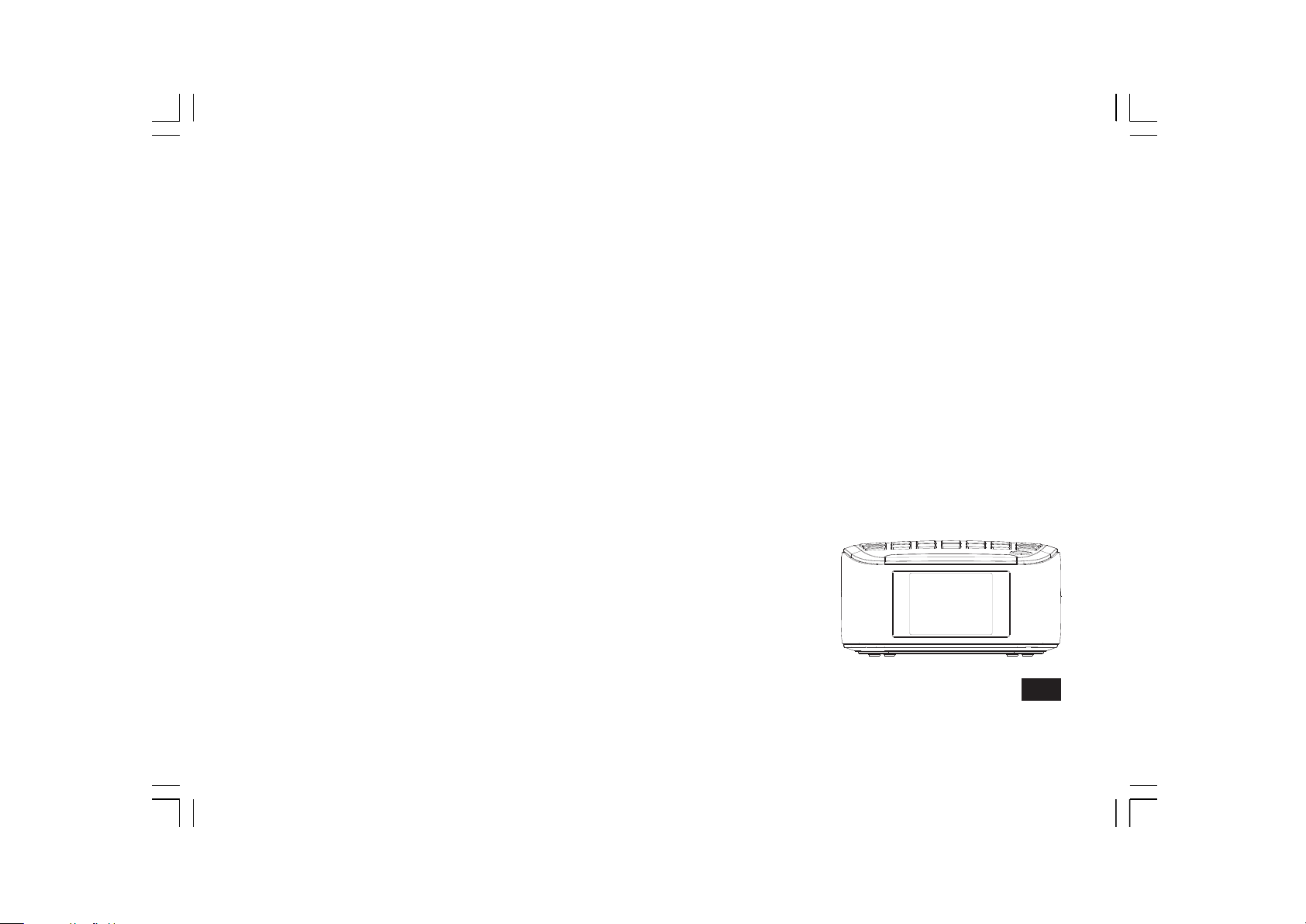
RCR-11WF
D
Version 1
Page 2
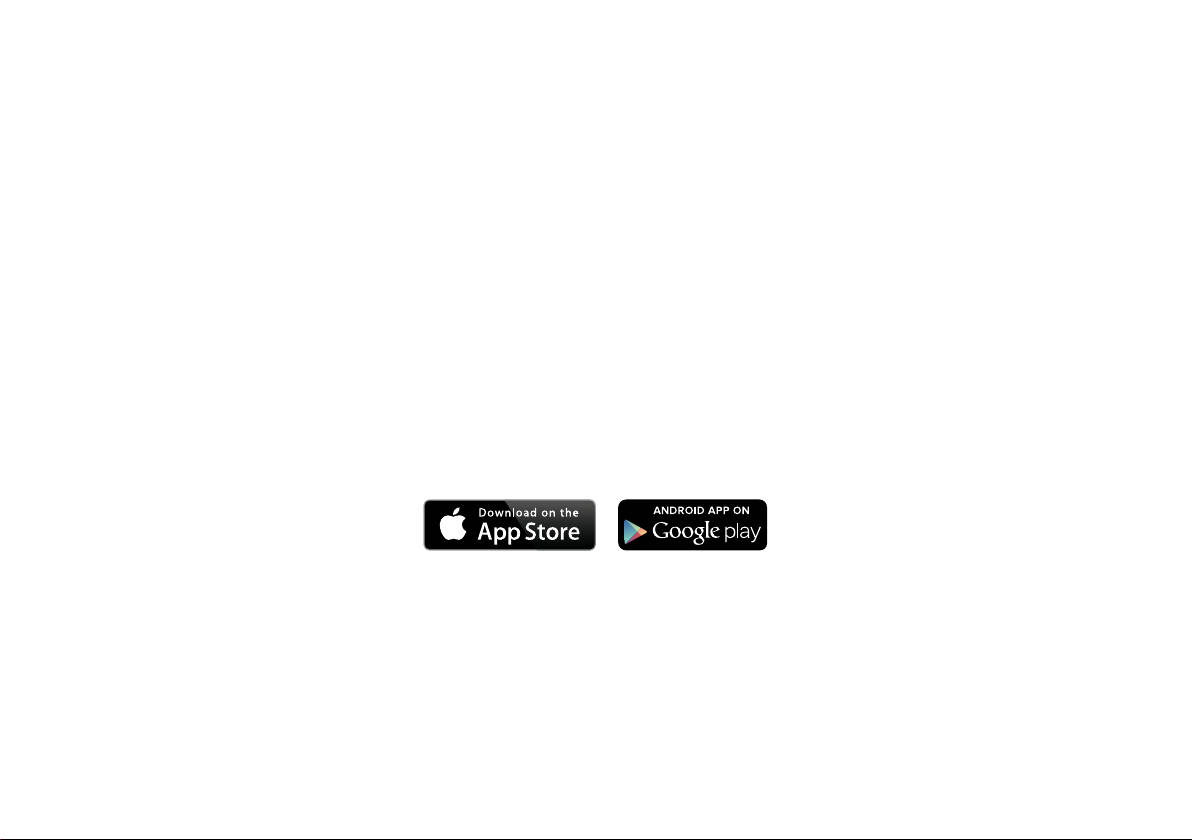
Die UNDOK App ermöglicht die Fernsteuerung des RCR-11WF via iPhone, iPod touch, iPad oder Android Smartphone. Die UNDOK™ App ist
sowohl für Android als auch iOS verfügbar. Es ist sehr einfach, unter Verwendung der multifunktionalen UNDOK™ App SmartLink-Geräte via
Smartphone oder Tablet zu steuern und Musik bzw. Radiosender wiederzugeben. Laden Sie die UNDOK™ App aus dem Apple iTunes App Store
oder Android Google Play Store für die Installation herunter und beginnen Sie umgehend Musik abzuspielen.
1
Page 3

Inhalt
Einleitung ......................................................................................... 3-7
Inbetriebnahme .................................................................................. 3
Bedienelemente und Anschlüsse .................................................... 4-6
Bedienelemente ................................................................................. 7
Netzwerkeinstellungen .................................................................. 8-16
Anschluss des Radios an Ihr Computernetzwerk .......................... 8-15
Netzwerkoptionen der Fernbedienung ............................................. 16
Internet-Radio-Modus .................................................................. 17-29
Internet-Radio - Grundlagen ............................................................ 16
Auswahl eines Radiosenders nach Standort oder Genre ........... 17-19
Auswahl eines Radiosenders nach Name ....................................... 20
Auswahl eines Radiosenders neuer oder populärer Sender ........... 21
Auswahl von Podcasts/BBC Listen Again ........................................ 22
Senderspeicher ........................................................................... 23-24
Anzeigemodi .................................................................................... 25
Individuelle Einrichtung des Radios ............................................ 26-27
Auswahl bevorzugter Sender ...................................................... 28-29
Musikplayer-Modus ..................................................................... 30-45
Verwendung mit Windows, Apple Mac und Linux ............................ 30
Zugriff auf Ihre Dateien über UPnP ............................................. 31-32
Suche und Wiedergabe von Mediadateien über UPnP ................... 33
Auswahl des Wiedergabemediums .................................................. 34
Wiedergabesteuerung ................................................................. 35-36
Anzeigemodi .................................................................................... 37
Wiedergabelisten ........................................................................ 38-40
Wake-On-LAN .................................................................................. 41
Nichtaktive Server ............................................................................ 41
Windows 7 "Play to"-Funktion (UPnP-Renderer) ........................ 42-43
Benutzung mit USB-Speichermedien ......................................... 44-45
DAB-Modus .................................................................................. 46-53
Anzeigemodi .................................................................................... 47
Auswahl von DAB-Radiosendern ..................................................... 48
Suche neuer DAB-Sender ............................................................... 49
Manuelle Sendersuche .................................................................... 50
Dynamikbereichsteuerung ............................................................... 51
Senderreihenfolge ........................................................................... 52
Nichtaktive Sender ........................................................................... 53
UKW-Radiomodus ....................................................................... 54-58
Manuelle Sendersuche ............................................................... 54-55
Sucheinstellungen ........................................................................... 56
Stereo/Mono .................................................................................... 57
Sender speichern – DAB und UKW ................................................. 58
Musikhören mit Spotify ............................................................... 59-60
Uhrzeit- und Alarmfunktion ......................................................... 61-72
Automatische Aktualisierung der Uhrzeit ......................................... 63
Einstellen des Uhrzeitformats .......................................................... 64
Manuelles Einstellen der Uhrzeit ................................................ 65-66
Einstellen der Weckfunktion (Alarm) ........................................... 67-70
Schlummerfunktion .......................................................................... 70
Deaktivieren des Alarms .................................................................. 71
Einschlaf-Funktion ........................................................................... 71
Bereitschaftsbetrieb ......................................................................... 72
Anzeige und Ausgabe ................................................................. 73-75
Helligkeitssteuerung ....................................................................... 73
Sprachauswahl ................................................................................ 73
Kopfhöreranschluss und Line-Out ................................................... 74
Aux-Eingang .................................................................................... 74
Auadung via USB-Port ................................................................... 75
Informationen ............................................................................... 76-83
Systemreset ..................................................................................... 76
Software-Upgrade ............................................................................ 77
Netzwerkprole ................................................................................ 78
Softwareversion anzeigen und Audio-FAQ ...................................... 79
Zugriff auf Ihre Audiodateien über einen UPnP-Server mit Windows
Vista ode XP .................................................................................... 80
Audio-Codecs .................................................................................. 81
Sicherheitshinweise und Technische Daten ............................... 82-83
D
2
Page 4
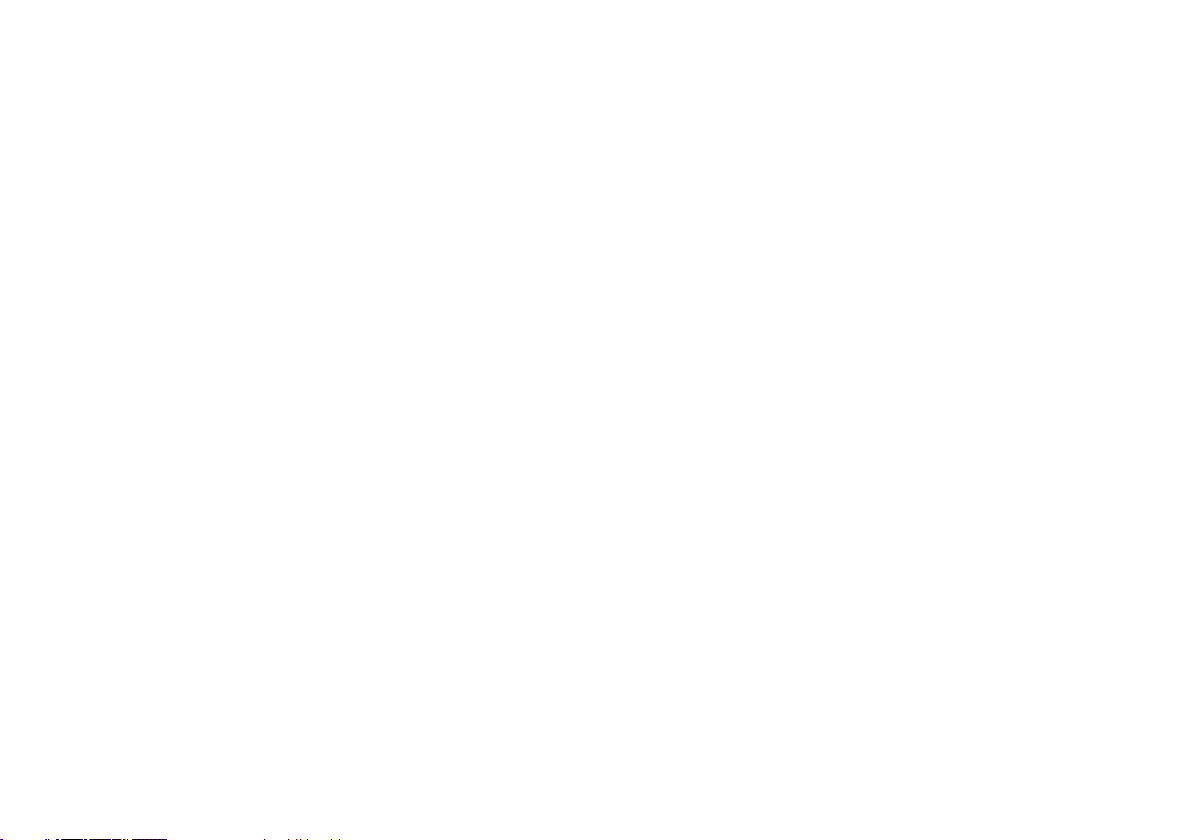
Inbetriebnahme
Verwendung des Netzadapters
Bevor Sie Ihr Internetradio benutzen können, brauchen Sie Folgendes:
● Eine Breitband-Internetverbindung (nicht benötigt für die Funktionen
DAB, UKW oder Musikplayer).
● Einen drahtlosen Zugangspunkt (WiFi) zu einem Breitband-Internet-
Anbieter, vorzugsweise über einen Router. In vielen Fällen ist dies ein
WLAN-Zugangspunkt, Breitbandmodem oder ein Router, die von Ihrem
Internet-Provider zur Verfügung gestellt werden oder in einem Computerladen
erworben werden können.
● We n n Ih r dr ah tl os es N et zwer k z ur B en ut zu ng mit d e n
Verschlüsselungssystemen WEP (Wired Equivalent Privacy) oder
WPA/WPA2 (WiFi Protected Access) konfiguriert ist, müssen Sie
entweder den WEP-, WPA- oder WPA2-Schlüssel kennen, sodass
Ihr Radio mit dem Netzwerk kommunizieren kann oder Ihr Router
muss die WPS-Funktion (WiFi Protected Setup) unterstützen.
Wenn eine Verbindung über WiFi gewählt wird, kann das Internetradio
in der Regel innerhalb von einem 10 - 20 Meterradius von Ihrem
Zugangspunkt benutzt werden. Die tatsächliche Reichweite ist von der
Art des Gebäudes, benachbarten WiFi-Netzwerken und möglichen
Interferenzen abhängig. Die DAB- und UKW-Radiofunktion ist überall
dort verfügbar, wo das Gerät ein geeignetes Signal empfangen kann.
WICHTIG:
Bevor Sie weiterlesen, vergewissern Sie sich bitte, dass Ihr WLAN-
Zugangspunkt bzw. Router angeschaltet und mit dem Internet über
eine Breitbandverbindung verbunden ist (benutzen Sie einfach Ihren
Computer, um dies festzustellen). Lesen Sie dazu bitte die Anleitung
des von Ihnen benutzten WLAN-Zugangspunkts oder Routers.
Sie benötigen für dieses Gerät ein 7,5 V DC 1,6 A AC-Netzteil, dessen
mittlerer Kontakt positiv ist.
Schließen Sie den Stecker des Netzteils an die DC-Buchse an der
Rückseite des Radios an.
Schließen Sie dann das Netzteil an eine herkömmliche Steckdose an.
Trennen Sie das AC-Netzteil während des Nichtgebrauchs vom
Netzstrom.
WICHTIG:
Das AC-Netzteil ist die Trennvorrichtung und muss während des
normalen Gebrauchs immer zugänglich sein. Um das Radio vollständig
von der Stromversorgung zu trennen, muss das AC-Netzteil komplett
aus der Steckdose gezogen werden.
3
Page 5

Bedienelemente und Anschlüsse
D
1. Speicherplatz 1/Zurückspulen
2. Speicherplatz 2/Vorspulen
3. Speicherplatz 3
4. Speicherplatz 4/Wiedergabe/Pause
5. Speicherplatz 5/Stopp
6. Tuning Aufwärts/Abwärts
7. Standby/Sleep-Timer
8. Auswahl/Radiosendersuche
9. Menü/Info
10. Weiter
11. Zurück
12. Modus
13. Schlummerfunktion
14. Lautstärke erhöhen/reduzieren
4
Page 6

Bedienelemente und Anschlüsse
15. LCD-Anzeige
16. Lautsprecher
5
Page 7

Bedienelemente und Anschlüsse
D
17. Antennendraht
18. Kopfhörerbuchse
19. Aux-Eingang
20. DC IN Buchse
21. USB-Port für Wiedergabe
6
Page 8
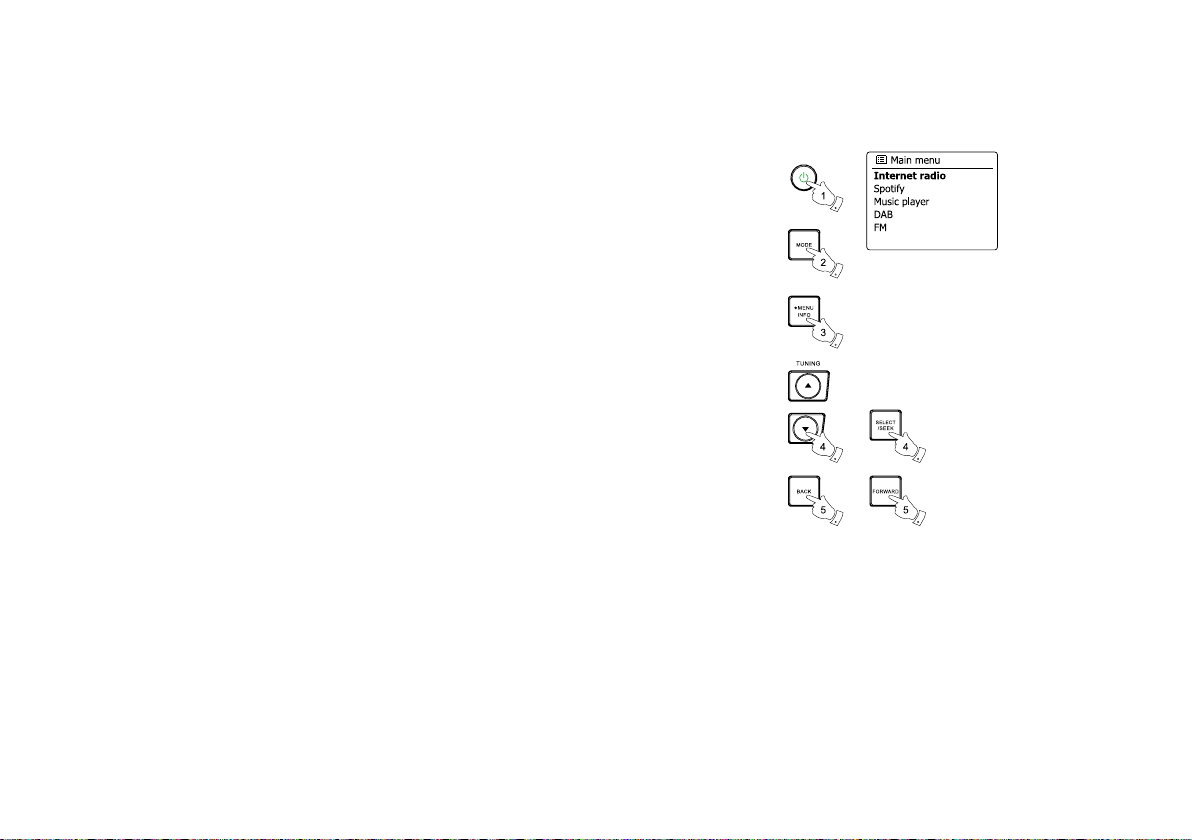
Bedienelemente
Diese Seite beschreibt die grundlegende Bedienung Ihres RCR-11WF Internetradios.
Anweis un ge n für die einzelnen Betriebsarten werden in späte re n Absch ni tt en diese r
Bedienungsanleitung angegeben.
1. Durch Betätigung der der Bereitschaftstaste schalten Sie das Radio ein. Wenn Sie die
Bereitschaftstaste während das Radio in Betrieb ist betätigen, kehrt das Gerät in den
Bereitschaftsbetrieb und damit zur Uhrzeitanzeige zurück.
2. Durch Betätigung der Mode-Taste erhalten Sie Zugriff auf die verschiedenen Betriebsarten:
Internet-Radio, DAB+-Radio, UKW-Radio und AUX.
3. Halten Sie die Menu-Taste können Sie auf das Menüsystem zugreifen, während Sie mithilfe
der Info-Taste ermöglicht Informationen zum Radiosender oder der abgespielten Musikdatei
anzeigen können.
4. Bei vielen Funktionen ist eine Menüauswahl erforderlich. Markieren Sie den gewünschten
Menüpunkt mithilfe des Tuning-Tasten. Betätigen Sie dann den Auswahl-Taste, um die Auswahl
zu bestätigen. Wenn mehr als fünf Elemente in einem Menü erscheinen, wird die Anzeige bei
Bedarf automatisch nach oben oder unten verschoben, sodass zusätzliche Menüpunkte sichtbar
werden. Wenn viele Menüpunkte vorhanden sind, können Sie am Ende des Menüs direkt auf
die andere Seite des Menüs zugreifen. Dies erleichtert es auf Menüpunkte am Ende eines
langen Menü, wie einer Liste von Ländern oder Internetradiosendern, zuzugreifen.
5. Wenn bei der Menünavigation Fehler gemacht werden, können Sie im Normalfall durch Betätigung
der Back-Taste auf der Fernbedienung zum vorigen Menü zurückkehren oder durch Betätigen
der Weiter-Taste zur nächsten Menüebene gelangen.
7
Page 9
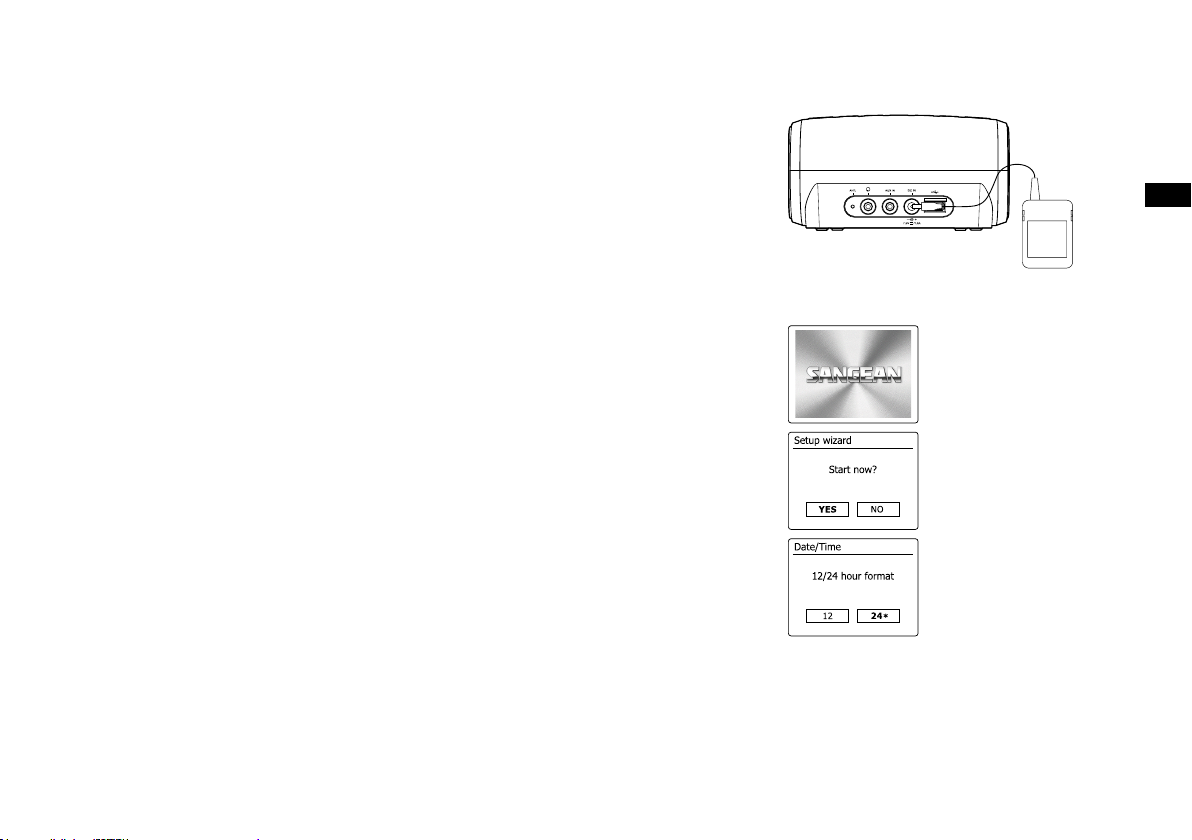
Konfiguration
Anschluss des Radios an Ihr Computernetzwerk
1. Stellen Sie das Radio auf einen flachen Untergrund und schließen Sie den Netzstecker an den
Netzeingang an der Rückseite des Radios an; achten Sie darauf, dass der Stecker vollständig
in der Buchse steckt.
2. Stecken Sie das andere Ende des Netzkabels in eine Wandsteckdose.
WICHTIG:
Das Netzkabel wird benutzt, um das Radio mit dem Stromnetz zu verbinden.Die Netzsteckdose
muss während des Betriebs jederzeit erreichbar bleiben.
Wenn Sie das Gerät vom Stromnetz trennen möchten, ziehen Sie bitte den Netzstecker
vollständig aus der Steckdose heraus.
3. Wenn Sie die Stromzufuhr einschalten, erscheint die folgende Anzeige auf dem Radio: "SANGEAN"
und "WELCOME TO DIGITAL RADIO" zusammen mit einer Fortschrittsanzeige. Das erste Mal,
wenn Sie Ihr Radio benutzen (oder nach einem Systemreset) erscheint in der Anzeige ein
Einrichtungsassistent und "YES" wird auf dem Bildschirm hervorgehoben dargestellt. Betätigen
Sie den Auswahl-Taste, um den Einrichtungsassistenten zu starten. Sie werden gefragt, ob
Sie den Einrichtungsassistenten beim nächsten Einschalten erneut ausführen möchten. Danach
erscheint dann das Hauptmenü.
4. Betätigen Sie die Tuning-Tasten zur Auswahl des gewünschten Uhrzeitformats (12- oder
24-Stundenformat) und betätigen Sie die Auswahl-Taste zum Bestätigen. Im Display erscheint
dann ein Menü, in dem Sie die automatische Aktualisierung der Uhrzeit einstellen können. Die
Standardeinstellung „Aktualisierung via Netzwerk“ ist die beste Option für die meisten Benutzer.
D
8
Page 10

Betätigen Sie die Tuning-Tasten zur Auswahl einer Option für die automatische Aktualisierung
5.
der Uhrzeit: Aktualisierung via DAB- oder UKW-Radio, via Netzwerk, oder keine Aktualisierung.
Aktualisierung via Netzwerk ist die Standardeinstellung. Falls Sie eine andere Option
auswählen, gehen Sie bitte zu Schritt 8. Anderenfalls müssen Sie zunächst die richtige
Zeitzone und Sommerzeit auswählen; siehe Schritte 6 und 7. Falls Sie „Keine Aktualisierung
“ auswählen, müssen Sie die Uhrzeit später manuell einstellen (siehe Abschnitt „Manuelle
Einstellung der Uhrzeit“). Betätigen Sie die Auswahl-Taste zum Bestätigen Ihrer Auswahl.
Betätigen Sie die Tuning-Tasten, um die Zeitzone Ihres Standorts zu markieren. Betätigen
6.
Sie auf den Auswahl-Taste, um die Einstellung einzugeben.
Sie müssen dann die Sommerzeitoption entsprechend Ihrem Standort einstellen. Betätigen
7.
Sie die Tuning-Tasten, um "YES" zu wählen und damit die Sommerzeitfunktion zu aktivieren.
Wählen Sie "NO", wenn Sie nicht möchten, dass die Sommerzeit verwendet wird. Betätigen
Sie dann den Auswahl-Taste, um die Einstellung zu bestätigen.
Wählen Sie die Option „Netzwerkverbindung aufrecht erhalten“. Per Standardeinstellung trennt
8.
das Radio die Wi-Fi-Verbindung im Standby-Modus. Dies spart Energie, bedeutet jedoch auch,
dass Sie das Radio manuell einschalten müssen, um die Wiedergabefunktion oder andere
ferngesteuerte Software erneut verwenden zu können. Wenn Sie das Radio auch im StandbyModus ferngesteuert bedienen möchten, dann markieren Sie mit dem Tuning-Regler die Option
„JA“ zum Aktivieren der Funktion oder die Option „NEIN“ zum Deaktivieren der Funktion. Sie
können im Netzwerkeinstellungsmenü die Option „Netzwerkverbindung aufrecht erhalten“
auswählen, damit die Netzwerkverbindung nicht getrennt wird. Je nach Netzwerkeinstellung
erscheint die Wi-Fi-Signalanzeige im Display entweder mit oder ohne Kreuz.
In der Anzeige erscheint dann eine Liste der regionalen WiFi-Optionen zur Netzwerkeinrichtung.
9.
Betätigen Sie die Tuning-Tasten zur Auswahl der gewünschten Region und betätigen Sie dann
den Frequenzdrehknopf zur Bestätigung. Ihr Radio sucht daraufhin nach verfügbaren WLAN-
Netzwerken.
Das Radio startet die Netzwerkeinrichtung und in der Anzeige erscheint "Scanning...". Nach
10.
kurzen Zeit erscheint eine Liste der verfügbaren WiFi-Netzwerke in der Anzeige.
9
Page 11

11.
Sie müssen zunächst im Netzwerkassistenten Ihr Netzwerk in der Liste der Netzwerknamen
identizieren. Wenn kein Netzwerk gefunden werden kann, müssen Sie unter Umständen
Ihren WLAN-Router einschalten (siehe dazu beigefügte Anleitung) oder das Gerät ist zu
weit weg vom Router aufgestellt. Wenn ein WLAN-Netzwerk gefunden wird, erscheint in
der Anzeige der Netzwerkname (SSID) des Zugangspunkts. Dies ist ein Name, der dem
jeweiligen Zugangspunkt durch dessen Betreiber zugewiesen wird. Zum Beispiel: Familie
Jones oder Pauls Netzwerk. Wenn der Router WiFi Protected Setup (WPS) unterstützt
wird vor der SSID [WPS] angezeigt. Es ist durchaus möglich und an vielen Orten sehr
wahrscheinlich, dass das Radio mehr als nur ein WLAN-Netzwerk findet. In diesem Fall
müssen Sie das Netzwerk wählen, zu dem Sie eine Verbindung aufbauen möchten.
12.
Betätigen Sie die Tuning-Tasten, um die SSID für jedes Netzwerk, das gefunden wird, zu
sehen. Wenn Ihr Netzwerk angezeigt wird, fahren Sie bitte mit Schritt 14 fort. Wenn es nicht
angezeigt wird, fahren Sie mit Schritt 15 fort. Sie können bei Fehleingaben jederzeit durch
Benutzung der Back-Taste zur vorigen Anzeige zurückkehren.
13.
Falls Ihr Netzwerk nicht gefunden wird, kann dies daran liegen, dass Ihr Router keine SSID
überträgt. Markieren und wählen Sie in solch einem Fall die Option „[Manuell kongurieren]
“, um die Daten des Netzwerks manuell einzugeben. Details dazu nden Sie im Abschnitt „
Manuelle Netzwerkkonguration“. Wird Ihr Netzwerk trotz Übertragung des Netzwerknamens
immer noch nicht gefunden, dann scannen Sie erneut mit der Zurück-Taste und versuchen
Sie, das Radio näher an den Zugangspunkt/Router heran zu stellen.
14.
Wenn die SSID des gewünschten drahtlosen Netzwerks, auf dem Bildschirm markiert ist,
betätigen Sie den Auswahl-Taste. Wenn WiFi Pretected Setup (WPS) angegeben wurde,
sehen Sie ein zusätzliches Menü an dieser Stelle. Ansonsten fahren Sie mit Schritt 14 fort.
Wählen Sie eine der Optionen im WPS-Menü, die für Ihren Router benötigt werden (WPS
kann per Tastenbetätigung oder mit einer Identikationsnummer aktiviert werden).
Push Button - die Anzeige fordert Sie dazu auf die WPS-Taste auf Ihrem Router und dann
die SELECT-Taste am Radio zu betätigen. Die beiden Geräte stellen dann mithilfe eines
automatisch zum Radio gesendeten Übertragungsschlüssels eine Verbindung auf.
PIN - in der Anzeige erscheint eine Identikationsnummer, die auf der Webkongurationsseite
Ihres Router eingeben müssen (siehe Bedienungsanleitung Ihres Routers). Betätigen Sie
danach die SELECT-Taste am Radio.
Skip WPS - wenn Sie den Zugangsschlüssel selbst eingeben wollen (oder er vorher bereits
eingegeben wurde).
Nach Auswahl der Push-Button- oder der PIN-Funktion, erscheint dann "Connecting ..."
gefolgt von "Setup Wizard completed" auf dem Bildschirm. Betätigen Sie den Auswahl-Taste,
um den Einrichtungsassistenten zu verlassen.
D
10
Page 12
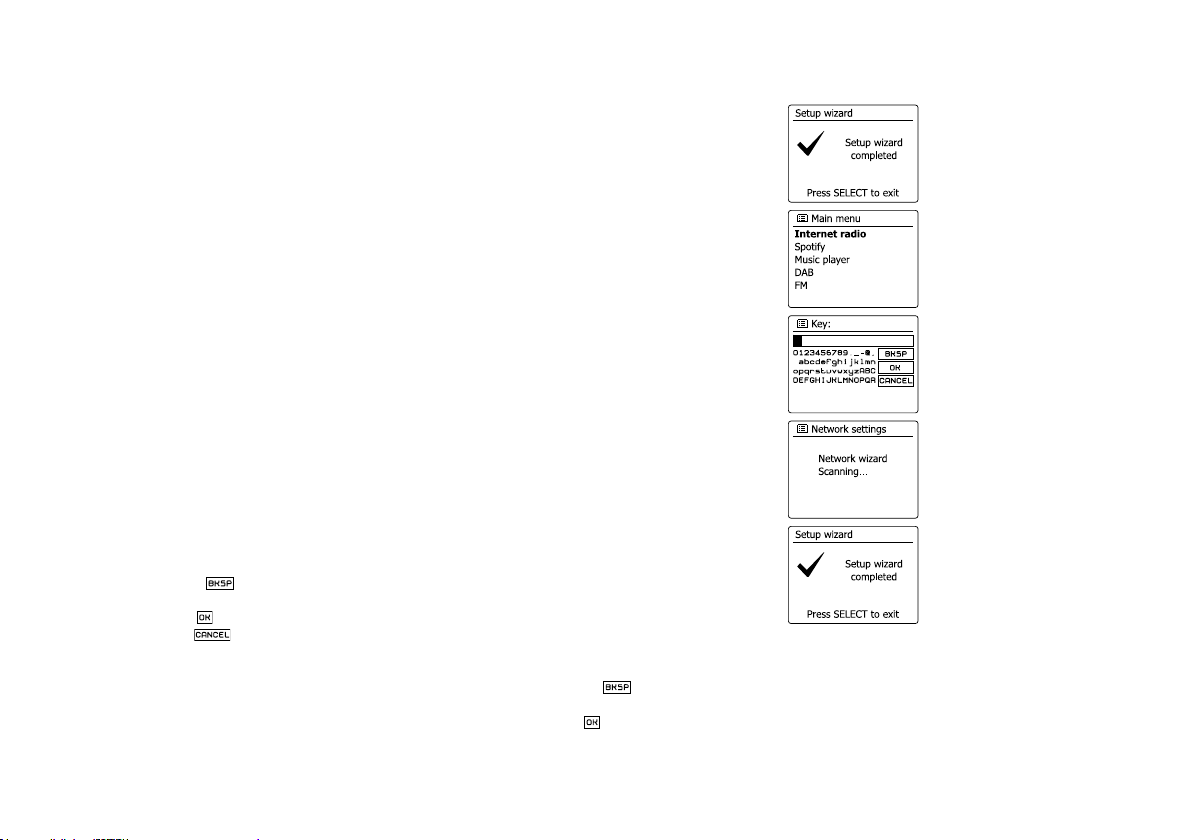
Wenn Ihr Netzwerk ohne Verschlüsselung konguriert ist, erscheint die Meldung "Connecting
15.
..." auf dem Bildschirm gefolgt von "Setup Wizard completed." Betätigen Sie den AuswahlTaste, um den Einrichtungsassistenten zu verlassen und das Hauptmenü anzuzeigen. Wenn
dies der Fall ist, haben Sie erfolgreich Ihr Radio mit dem Netzwerk verbunden.
Wenn auf dem Bildschirm "Key" erscheint, liegt das daran, dass das Netzwerk über
16.
eine der folgenden Verschlüsselungssysteme verfügt: Wired Equivalent Privacy (WEP)
oder WiFi Protected Access (WPA). Sie müssen dann den korrekten WEP- bzw. WPAZugangsschlüssel eingeben, damit das Radio eine Verbindung zu Ihrem Netzwerk aufbauen
kann. Wenn Sie nicht über den WEP- bzw. WPA-Zugangsschlüssel verfügen, wenden Sie
sich bitte an die Person, die das Netzwerk eingerichtet hat. Einige WLAN-Router verfügen
über einen vorkongurierten Schlüssel. Lesen Sie in diesem Fall die Dokumentation Ihres
Routers. Die WPA-Funktion des Geräts umfasst die Funktionen des WPA2-Protokolls.
WEP-Schlüssel sind 10 oder 26 Zeichen lang (numerisch und alphabetisch).Einige drahtlose
Router lassen auch Passwörter für das WEP-Protokoll zu. Diese werden aber nicht
unterstützt. WPA-Schlüssel sind normalerweise Passwörter von einer Länge von 8 bis 63
Zeichen. Ihr Internetradio ist in der Lage Passwörter für WPA-Schlüssel zu verwenden.
Um den WEP- bzw. WPA-Schlüssel einzugeben, wählen Sie die Zeichen mithilfe des
17.
Tuning-Tasten aus. In der Anzeige können Sie dann die verfügbaren Zeichen und die drei
Steuerfelder auf der rechten Seite auswählen.
Das aktuell markierte Zeichen wird eingegeben, wenn Sie den Auswahl-Taste betätigen.
Geben Sie solange Zeichen ein, bis der gesamte Schlüssel eingegeben wurde. Bedenken
Sie dabei bitte, dass WEP-Schlüssel nur aus alphanumerischen Zeichen bestehen und WPA-
Codes in Groß- und Kleinschreibung unterscheiden. Sie müssen den Schlüssel also genau
so eingeben wie er geschrieben wird oder das Radio kann die Netzwerkverbindung nicht
aufbauen. Die drei Felder auf der rechten Seite des Bildschirms haben spezielle Funktionen.
Sie können auf diese Felder mithilfe der INFO-Taste und den Auswahl/SELECT-Tasten bei
Bedarf schnell Zugriff erhalten:
Wählen Sie " " zum Löschen eines gerade eingegebenen Zeichens (zum Löschen
gedrückthalten).
Wählen Sie " " wenn der Schlüssel vollständig eingegeben wurde.
Wählen Sie " " die Wiederholung der Netzwerkeinrichtung abzubrechen.
Wenn ein WEP- oder WPA-Schlüssel für ausgewählte SSID zuvor bereits eingegeben wurde,
erscheint in der Anzeige die Meldung "Key: [Set]". Wenn Sie zuvor einen anderen Schlüssel
eingegeben haben, müssen Sie ihn zuerst löschen, indem Sie das " "-Symbol wählen.
Dadurch wird die [Set]-Markierung entfernt. Nachdem sich das letzte Zeichen des WEP-
oder WPA-Schlüssel eingegeben wurde, gehen Sie auf das Symbol und betätigen Sie den
Auswahl-Taste. In der Anzeige erscheint dann "Connecting ..." gefolgt von "Setup Wizard
completed". Betätigen Sie den Auswahl-Taste, um den Einrichtungsassistenten zu verlassen.
Der Radio sollte dann in der Lage sein eine Verbindung zu Ihrem Netzwerk aufzubauen.
11
Page 13
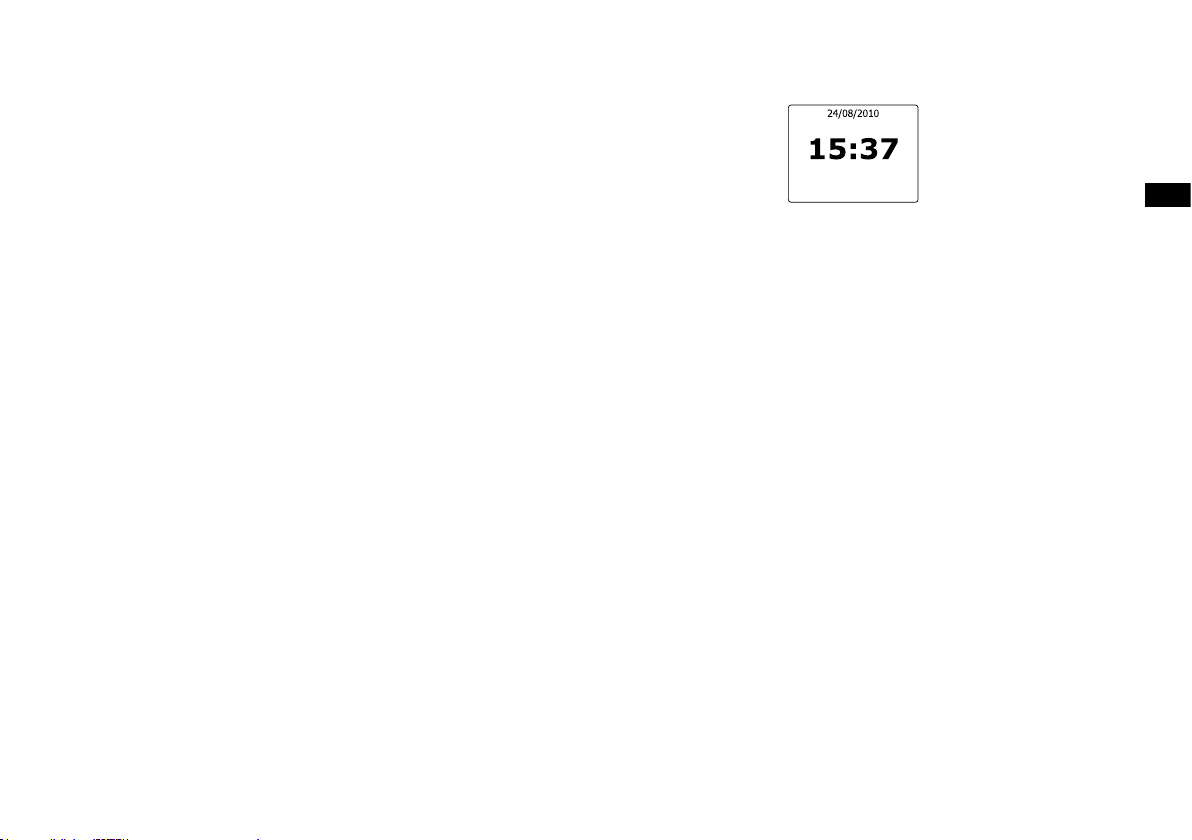
18. Wenn Ihr Radio mit dem Netzwerk (und damit mit dem Internet) verbunden ist, wird
das Hauptmenü angezeigt. Betätigen Sie den Standby-Taste, um das Radio in den
Bereitschaftsmodus zu versetzen. Das Radio sollte dann die Uhrzeit anzeigen, die es über
das Internet erhalten hat. Wenn die Uhrzeitanzeige ist aus irgendeinem Grund nicht korrekt
ist, kann sie auf einfache Weise zu einem späteren Zeitpunkt eingestellt werden (siehe
"Manuelle Einstellung der Uhrzeit"). Wenn Sie die Schritte auf den vorhergehenden Seiten
erfolgreich abgeschlossen haben, wird das Radio eine Verbindung mit dem Router aufgebaut
haben und dann auf das Internet zugreifen, um die Uhrzeit einzustellen. Ist dies der Fall ist,
können Sie versuchen einen Radiosender über das Internet zu empfangen.
D
12
Page 14
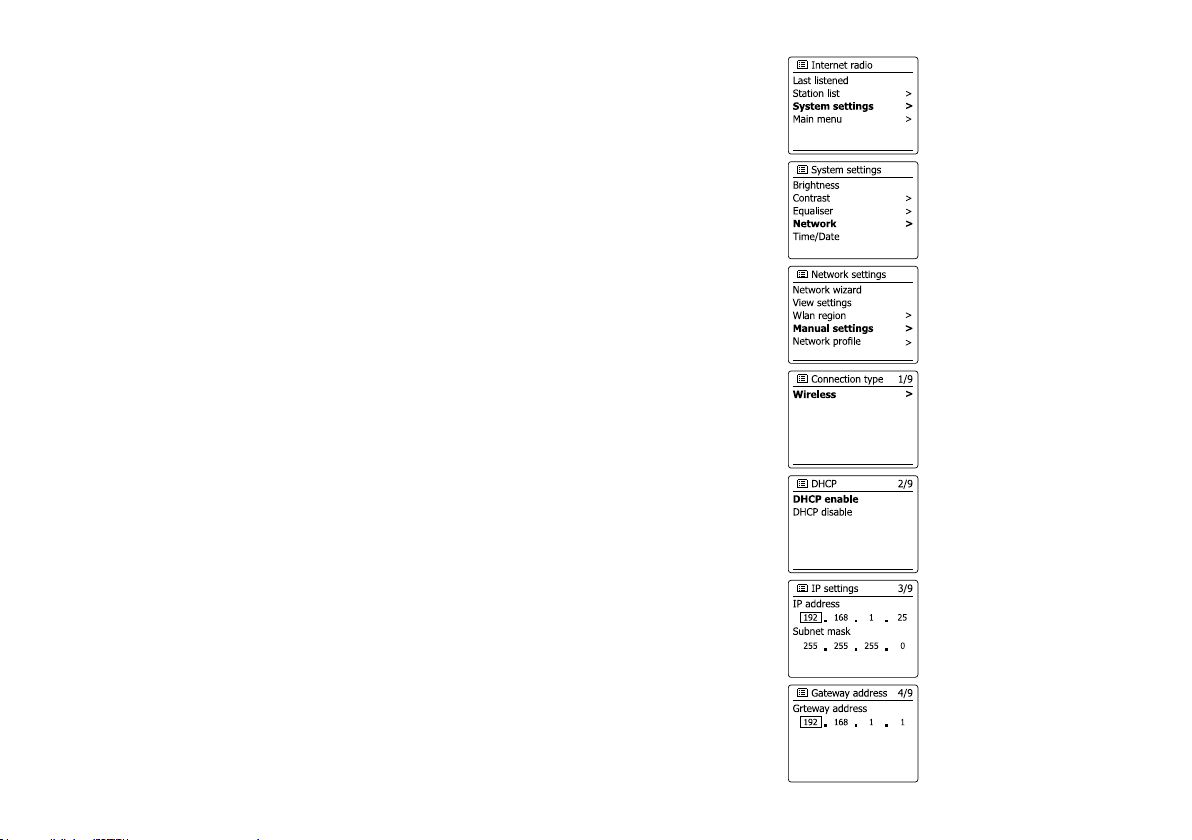
Ändern der Netzwerkverbindung
In den oben beschriebenen Abschnitten wählen Sie die Art und Weise mit der Ihr Radio mit
Ihrem Netzwerk über eine WiFi-Verbindung verbunden wird. Von Zeit zu Zeit werden Sie u. U.
feststellen, dass Sie eine Verbindung zu verschiedenen Computernetzwerken herstellen müssen.
Über das Internet-Einstellungsmenü können Sie die Netzwerkeinstellungen des Radios ändern,
nach alternativen WLAN-Netzwerken suchen oder die Netzwerkkonguration manuell ändern.
In den unten aufgeführten Schritten wird beschrieben, wie Sie dies tun können - siehe auch
Abschnitt "Netzwerkprole".
Konguration des Radios mit alternativen WLAN-Verbindungen
Wählen Sie im Netzwerkeinstellungsmenü "Network Wizard". Dadurch erhalten Sie Details zu allen
WLAN-Netzwerken, die gefunden werden. Blättern Sie in der Liste mithilfe des Tuning-Tasten und
gehen Sie auf den gewünschte Netzwerknamen. Betätigen Sie dann den Auswahl-Taste, um das
jeweilige Netzwerk zu wählen. Das Radio versucht dann mit seinem WiFi-System eine Verbindung
zu dem gewählten Netzwerk aufzubauen. Abhängig von den Einstellungen des neuen Netzwerks
müssen Sie u. U. einen Schlüssel eingeben. Standardmäßig werden dem Radio dann eine IPAdresse und andere Netzwerk-Einstellungen über DHCP vom Router übermittelt.
Manuelle Netzwerkkonguration
Wenn Sie keine automatische Netzwerkkonguration über DHCP wünschen oder wenn Ihr Netzwerk
mit einer versteckten SSID konfiguriert ist, dann müssen Sie einige Netzwerkparameter manuell
eingeben. (Anmerkung - eine versteckte SSID kann Drittpersonen davon abhalten Ihr Netzwerk zu
erkennen, es wird aber nicht empfohlen diese Funktion als Sicherheitsvorrichtung zu benutzen.)
1. Wählen Sie im Netzwerkeinstellungsmenü "Manual Settings". Sie müssen dann das "Wireless"-
Menü wählen. In diesem Menü stehen Ihren neun verschiedene Einstellungsoptionen zur Verfügung,
die durch den 1-9-Fortschrittsbalken in der oberen Ecke rechts der Anzeige angezeigt werden.
2. Im nächsten Menü wird abgefragt, ob Sie DHCP verwenden, um Ihre Netzwerkparameter zu
konfigurieren (IP-Adresse, Subnetzmaske, Gateway-Adresse, etc.). Sofern Sie nicht mit
Computernetzwerken vertraut sind, empfehlen wir Ihnen, die Verwendung von DHCP zu ermöglichen.
Wählen Sie "DHCP enable", es sei denn Sie müssen bestimmte Netzparameter manuell eingeben.
Wenn Sie "DHCP enable" gewählt haben, fahren Sie mit Schritt 6 fort, um die Einzelheiten der
drahtlosen Verbindung einzustellen. Wenn Sie für eine der beiden Verbindungsarten "DHCP
disable" gewählt haben, ist der nächste Schritt die Einrichtung der IP-Adresse.
13
Page 15
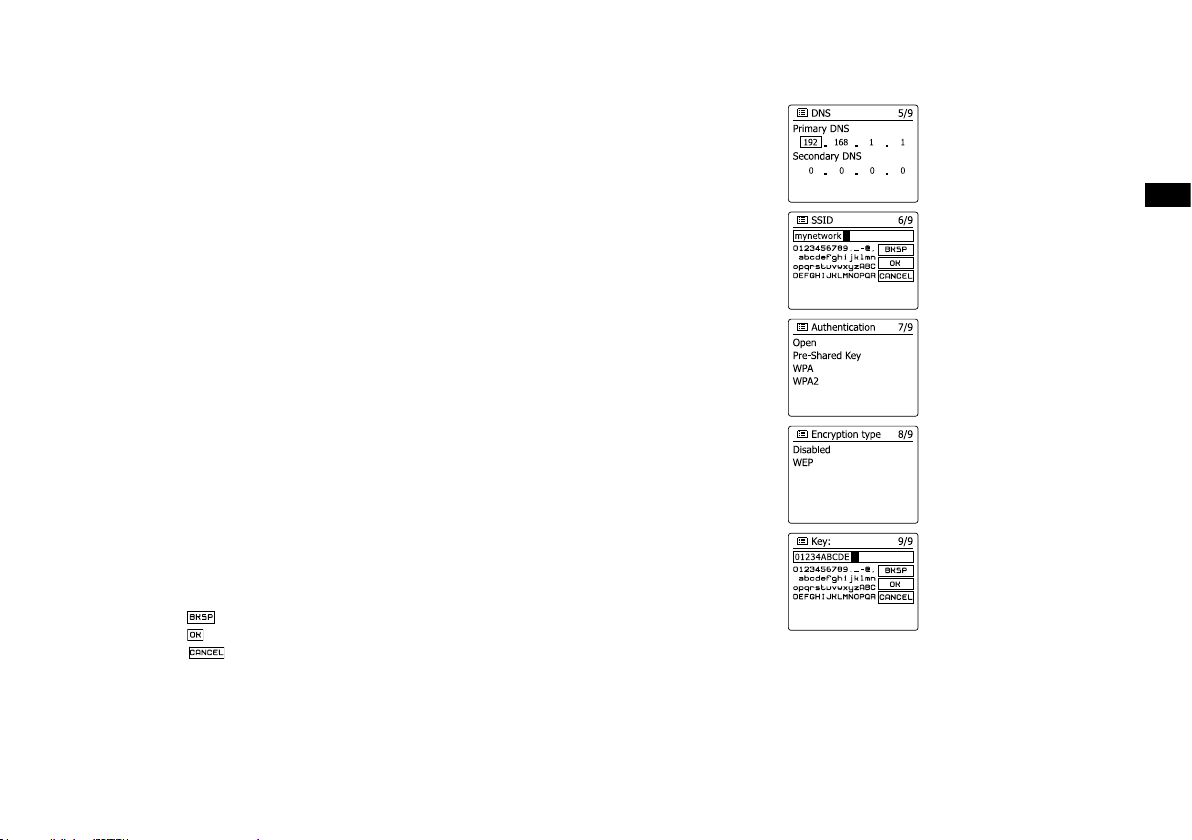
Eine manuell festgelegte IP-Adresse sollte so gewählt werden, dass sie den Einstellungen
3.
Ihres Routers entspricht und eine eindeutige Adresse im Netzwerk darstellt. Wenn Sie DHCP
für einige Geräte und statische (manuell konfigurierte) IP-Adressen für andere benutzen,
muss verwendete die IP-Adresse außerhalb des Bereichs liegen, den der Router über DHCP
zuweisen kann. Normalerweise sind die ersten drei Zifferngruppen der Adresse für alle Geräte
in Ihrem Netzwerk gleich. Um die IP-Adresse einzugeben, betätigen Sie die Tuning-Tasten,
um die erste Zahl der Adresse einzugeben und betätigen Sie dann den Auswahl-Taste, um
die nächste Zahl einzugeben. Nachdem die IP-Adresse eingegeben wurde, müssen Sie die
Subnetzmaske eingeben. Die Subnetzmaske legt fest, welche Teile der IP-Adresse zu Ihrem
Netzwerk gehören. Für die meisten kleinen Netzwerken wird die Subnetzmaske 255.255.255.0
benutzt und auf die gleiche Weise eingegeben.
Die Gateway-Adresse ist in der Regel die IP-Adresse des Routers, durch den Sie das Radio
4.
mit dem Internet verbunden haben. Die Gateway-Adresse wird auf die gleiche Weise wie die
vorherigen Adressen eingegeben.
In den meisten Netzwerken wird die DNS-Einstellung (DNS = Domain Name Server) auf
5.
die gleiche IP-Adresse, über die auch Ihr Router verfügt, gestellt. In diesem Fall kann die
sekundäre DNS-Adresse auf Null belassen werden. Um die IP-Adresse einzugeben, betätigen
Sie die Tuning-Tasten, um die erste Zahl der Adresse einzugeben und betätigen Sie dann den
Auswahl-Taste, um die nächste Zahl einzugeben. Wiederholen Sie dies, bis alle acht Gruppen
von Ziffern eingegeben wurden.
Der nächste Schritt ist die Einrichtung der WLAN-Verbindung, beginnend mit dem Namen des
6.
drahtlosen Netzwerks (SSID) und gefolgt von Verschlüsselungs- und Passwort-Optionen. Um die
SSID einzugeben, wählen Sie die Zeichen mithilfe des Frequenzdrehknopfs aus. In der Anzeige
des Radios können Sie dann die verfügbaren Zeichen und die drei Steuerfelder auf der rechten
Seite auswählen. Das aktuell markierte Zeichen wird eingegeben, wenn Sie den Auswahl-
Taste betätigen. Fahren Sie mit diesem Vorgang solange fort, bis der gesamte Netzwerkname
eingegeben wurde. Die SSID-Einstellung unterscheidet zwischen Groß- und Kleinschreibung
und Symbolen. Sie müssen Sie genau so eingegeben, wie sie in Ihrem Router angegeben wird.
Die drei Felder auf der rechten Seite des Bildschirms haben spezielle Funktionen.
Wählen Sie " " zum Löschen des gerade eingegebenen Zeichens.
Wählen Sie " " wenn der Schlüssel vollständig eingegeben wurde.
Wählen Sie " " zum Abbrechen und Zurückkehren zur DNS-Einstellungsseite.
Nach der Eingabe der SSID, müssen Sie die Details des Verschlüsselungssystems, das in Ihrem
7.
drahtlosen Netzwerk verwendet wird, angeben. Diese müssen den Einstellungen Ihres Routers
entsprechen. Wenn Ihr Netzwerk keine Verschlüsselung verwendet, wählen Sie die "Open"-Option.
Das Radio sollte dann eine Verbindung mit dem Netzwerk aufbauen und Sie können mit Schritt
11 fortfahren. Wenn Ihr Netzwerk WEP (Wired Equivalent Privacy) als Verschlüsselungsmethode
benutzt, wählen Sie die Option "Pre-Shared Key" und fahren Sie mit Schritt 8 fort. Für die restlichen
Optionen für WPA oder WPA2 (WiFi Protected Access) siehe Schritt 9.
D
14
Page 16
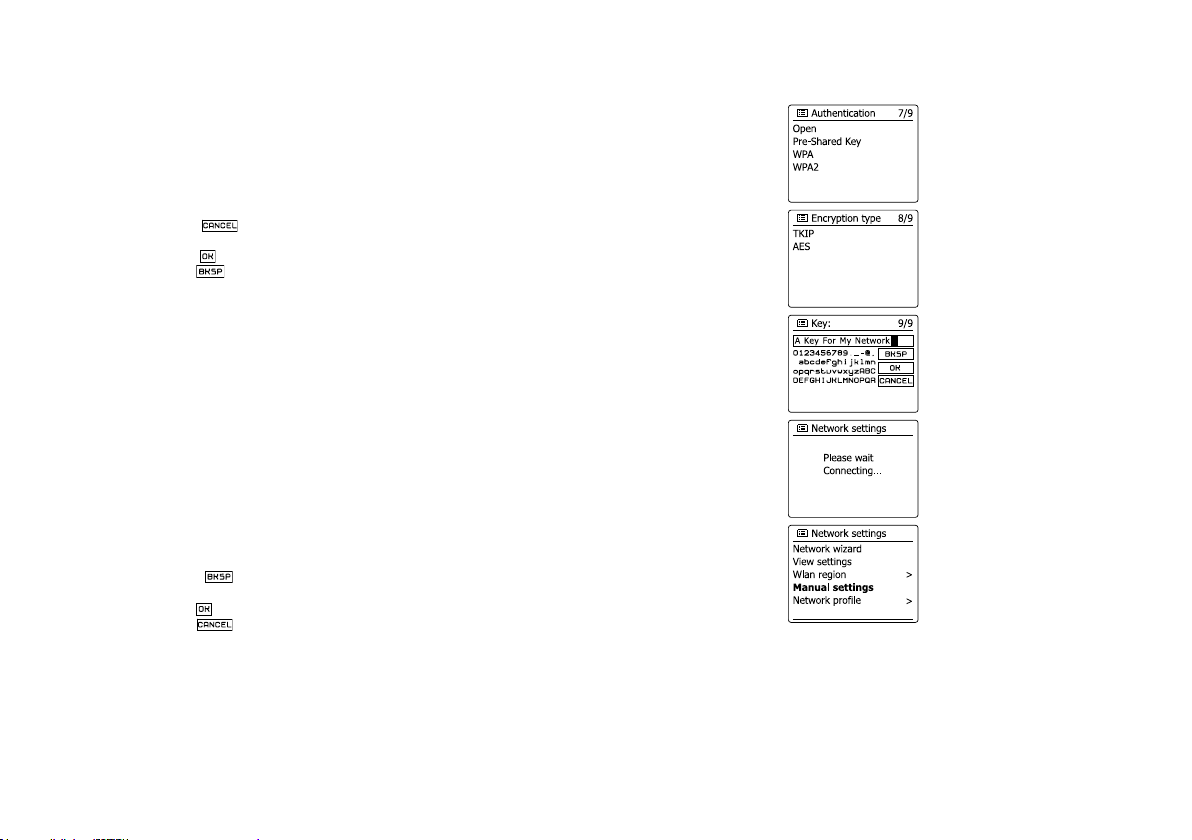
Wenn Sie bei Schritt 7 die Option "Pre-Shared Key" gewählt haben, müssen Sie die WEP-
8.
Option wählen. Der Schlüssel sollte nur aus den Ziffern 0 - 9 und den Buchstaben A - F bestehen.
Der Schlüssel verfügt über eine Länge von 10 Zeichen für 64-Bit-Verschlüsselung und 26
Zeichen für 128-Bit-Verschlüsselung. Das Radio wird Kleinbuchstaben af als gleichwertig mit
Großbuchstaben AF akzeptieren. Leerzeichen oder Sonderzeichen sind nicht in WEP-Schlüssel
nicht gestattet. Leerzeichen oder Sonderzeichen sind im WEP-Schlüssel nicht gestattet. Die drei
Felder auf der rechten Seite des Bildschirms haben spezielle Funktionen:
Wählen Sie " " zum Löschen eines gerade eingegebenen Zeichens (zum Löschen
gedrückthalten).
Wählen Sie " " wenn der Schlüssel vollständig eingegeben wurde.
Wählen Sie " " zum Abbrechen und Zurückkehren zur SSID-Einstellungsseite.
Sobald der Schlüssel eingegeben wurde, versucht das Radio eine Verbindung zu Ihrem
Netzwerk aufzubauen. Bitte fahren Sie dann mit Schritt 11 fort.
Die Einrichtung von WPA und WPA2 sind ähnlich, wenngleich WPA2 ein höheres Maß an Sicherheit
9.
bietet. Unabhängig davon, was Sie in Schritt 7 ausgewählt haben, müssen Sie angeben welche
Verschlüsselungsmethode Sie verwenden. Zur Verfügung stehen TKIP (Temporal Key Integrity
Protocol) und AES (Advanced Encryption Standard). Wie bereits zuvor, muss die Einstellung mit
der Konfiguration Ihres Routers übereinstimmen. Manche Router erlauben die Angabe beider
Methoden, in welchem Fall der Router die Methode benutzt, die durch das angeschlossene Gerät
unterstützt wird. Falls verfügbar, wird AES als die sicherere Option angesehen.
Das Radio fordert Sie dann auf den Schlüssel einzugeben. Dieser besteht aus einer
10.
Zeichenreihe, die zwischen 8 und 63 Zeichen lang ist und mit dem Schlüssel, der in Ihrem
Router eingegeben wurde, identisch sein muss.
Hinweis - bei der Eingabe des Schlüssels wird zwischen Groß-, Kleinbuchstaben und
Sonderzeichen unterschieden. Achten Sie also darauf den Schlüssel genau einzugeben.
Andernfalls ist das Radio nicht in der Lage eine Verbindung mit dem Router aufzubauen. Die
drei Felder auf der rechten Seite des Bildschirms haben spezielle Funktionen. Sie können
durch Betätigen Sie die Tuning-Tasten auf diese zugreifen und dann durch Betätigung des
Auswahl-Taste die benötigte Auswahl treffen:
Wählen Sie " " zum Löschen eines gerade eingegebenen Zeichens (zum Löschen
gedrückthalten).
Wählen Sie " " wenn der Schlüssel vollständig eingegeben wurde.
Wählen Sie " " zum Abbrechen und Zurückkehren zur TKIP/AES-Optionsseite
Sobald der Schlüssel eingegeben wurde, versucht das Radio eine Verbindung zu Ihrem
Netzwerk aufzubauen.
Während das Radio versucht eine Verbindung mit dem Netzwerk aufzubauen, erscheint
11.
in der Anzeige "Processing..." bei der Überprüfung der Verschlüsselung und anschließend
"Connecting...". Wenn die Verbindung erfolgreich hergestellt ist, kehrt das Radio zur
Netzwerkkonfiguration zurück. Wenn der Verbindungsaufbau fehlschlägt, erscheint die
Meldung "Failed to connect" und Sie kehren zur SSID-Eingabe (Schritt 6) zurück. Einmal
verbunden, werden die Netzwerkeinstellungen im Radio gespeichert. Die Einstellungen
werden auch dann beibehalten, wenn das Radio vom Stromnetz getrennt wird. Sie können
dann mit der Back-Taste und der Mode-Taste auf die Funktionen Ihres Radios zugreifen.
15
Page 17
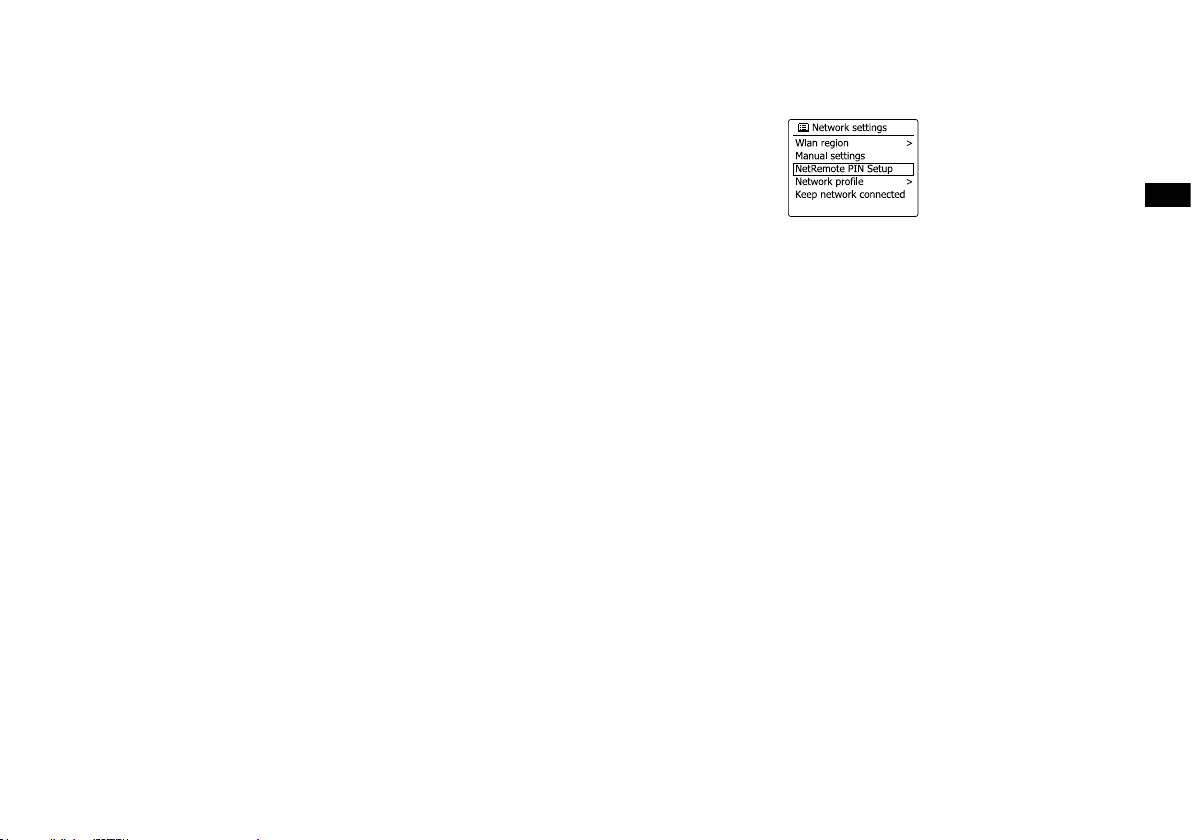
Netzwerkoptionen der Fernbedienung
Netzwerk-Pin einstellen
Das Radio verfügt über die Möglichkeit, von einer auf einem Apple iPhone, iPod touch oder iPod
installierten Anwendung gesteuert zu werden. Die Pin-Nummer stellt sicher, dass Ihr Radio nur
von Ihren eigenen Apple-Geräten und nicht von jemand anderem kontrolliert werden können.
Die Fernsteuerungsanwendung heißt UNDOK und ist sowohl im Apple App Store als auch im
Google Play Store erhältlich.
Die werksseitige PIN lautet „1234“ und muss während der erstmaligen Verbindung Ihres
Geräts mit dem Radio eingegeben werden. Sie können die PIN ändern, indem Sie im
Netzwerkeinstellungsmenü die Option „Setup ferngesteuerte Netzwerk-PIN“ auswählen.
Verwenden Sie die aktualisierte PIN für die erneute Verbindung des Radios mit der App.
Internet-Radio
Internet-Radio - Grundlagen
Bevor Sie Ihr Radio dazu verw enden können Sendungen über das Internet zu hören,
ist es notwendig, das Radio entweder über eine drahtlose WLAN-Verbindung mit Ihrem
Computernetzwerk zu verbinden.
Es sind buchstäblich Tausende von Radiosendungen und "Podcasts" über das Internet verfügbar.
Ihr Radio bietet verschiedene Möglichkeiten für die Suche nach Sendungen, um das Aufnden
und die Auswahl leichter zu machen. Sobald Sie Radiosender gefunden haben, die Sie mögen,
können Sie sie entweder zur Direktauswahl oder in einer Liste Ihrer Lieblingssender speichern.
Die Anzahl der Direktauswahlspeicher ist begrenzt (es stehen fünf Speicherplätze im Radio zur
Verfügung), aber Sie können beliebig viele Sender in der Favoritenliste speichern.
Sie können z. B. Internet-Radiosender sortiert nach Region suchen. Wenn Sie den Namen und das
Land, aus dem der Sender übertragen wird, kennen, ist dies die einfachste Methode, um einen Sender
zu nden. Sie ist auch dazu geeignet, um Radiosender aus anderen Teilen der Welt kennenzulernen.
Sie können ebenfalls Internet-Radiosender getrennt nach Genre suchen. Wenn Sie bestimmte
Musikrichtungen bevorzugen, Blues zum Beispiel, können Sie nach einem Radiosender suchen,
der in erster Linie Sendungen dieser Musikrichtung ausstrahlt. Die Auswahl der Sender erfolgt
ohne den Standort des Senders zu berücksichtigen.
Wenn Sie einen Teil des Namens eines Internet-Radiosenders kennen, können Sie ihn in das Radio
eingeben und Sie erhalten eine Liste von Sendern, die Ihrer Eingabe entsprechen. Dies kann hilfreich
sein, wenn Sie sich nicht sicher sind, von wo aus der Sender sendet oder welches Genre er bevorzugt.
Das benutzt eine Radiosenderdatenbank, die Anwendern in vielen Ländern dient. Dies bedeutet,
dass Ihnen eine sehr breite Palette von Programminhalten zur Verfügung steht. Sie können auch
nach Sendern suchen, die erst seit Kurzem verfügbar sind (neue Sender) oder nach Sendern
suchen, die besonders beliebt sind.
D
16
Page 18
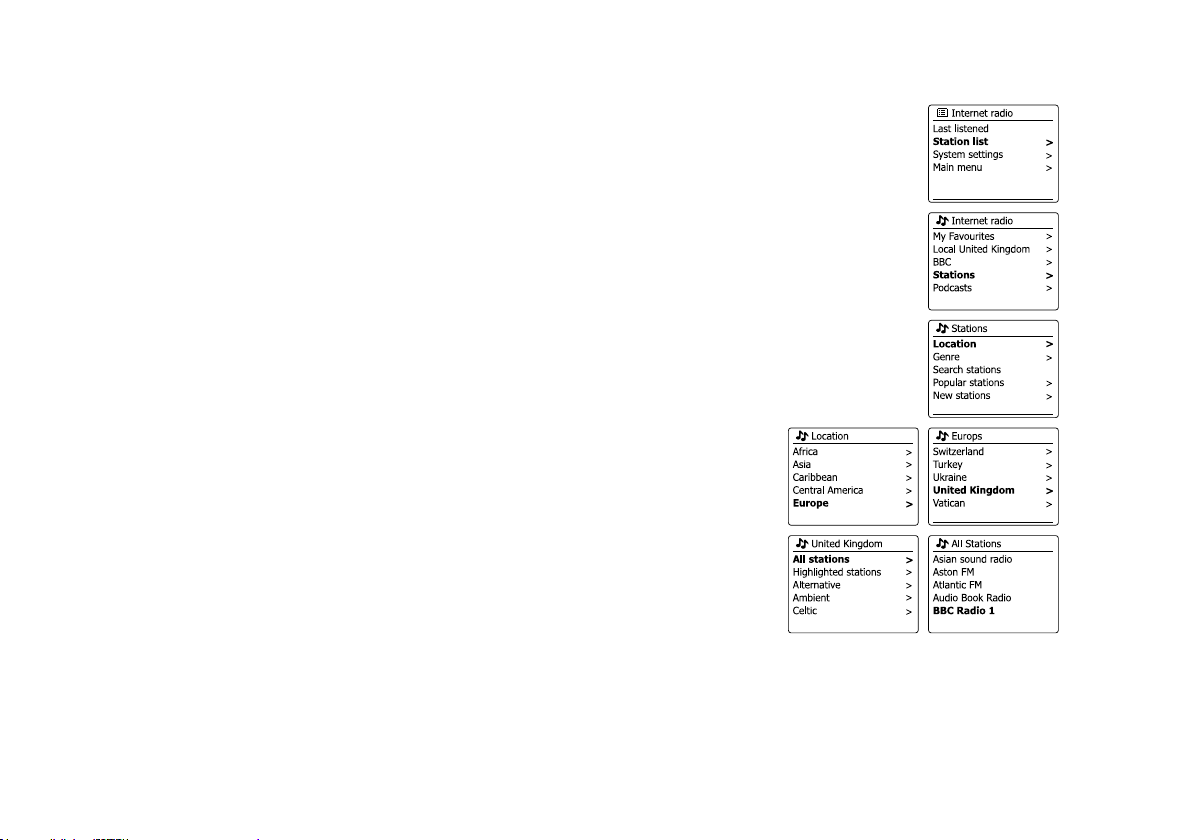
Auswahl eines Radiosenders nach Standort
1.
Betätigen Sie die Bereitschaftstaste zum Einschalten des Geräts. Betätigen Sie dann die
MODE-Taste und betätigen Sie die Tuning-Tasten, um den Internetradio-Modus auswählen.
Betätigen Sie die Auswahl-Taste zum Bestätigen.
2.
Halten Sie die Menu-Taste, um in das Internet-Radio-Menü zu gelangen. Betätigen Sie die
Tuning-Tasten, bis "Station List" in der Anzeige markiert ist und betätigen Sie dann den
Auswahl-Taste, um die gewünschte Option auszuwählen.
3.
Betätigen Sie die Tuning-Tasten, bis "Stations" in der Anzeige markiert ist und betätigen Sie
dann den Auswahl-Taste zur Bestätigung.
Hinweis: Das Menü bietet Ihnen eine Auswahl von Sendern, die auf Ihrer Internet-IP-Adresse
basiert (z. B. "Großbritannien" und "BBC").
4.
Betätigen Sie die Tuning-Tasten, bis "Location" in der Anzeige markiert ist und betätigen Sie
dann den Auswahl-Taste zur Auswahl.
5.
Betätigen Sie die Tuning-Tasten, um aus der Liste einen Kontinent zu wählen. Wenn der
gewünschte Kontinent hervorgehoben wird, betätigen Sie den Auswahl-Taste, um Ihre
Auswahl zu bestätigen.
6.
In der Anzeige erscheint dann eine Liste von Ländern des gewählten Kontinents. Wenn
viele Ländern angezeigt werden, können Sie am Ende der Liste weiterblättern, um wieder
am Anfang der Liste weiter zu suchen. Wenn zum Beispiel der gewählte Kontinent Europa
ist, dann finden das Vereinigte Königreich sowohl am Anfang als auch am Ende der Liste,
indem Sie einfach die Tuning-Tasten betätigen. Betätigen Sie den Auswahl-Taste, um das
gewünschte Land auszuwählen.
7.
Normalerweise steht dann die Option "All Stations" oder eine von mehreren Kategorien zur
Verfügung. Die Listen werden immer alphabetisch sortiert und lange Listen können in beide
Richtungen durchsucht werden.
17
Page 19
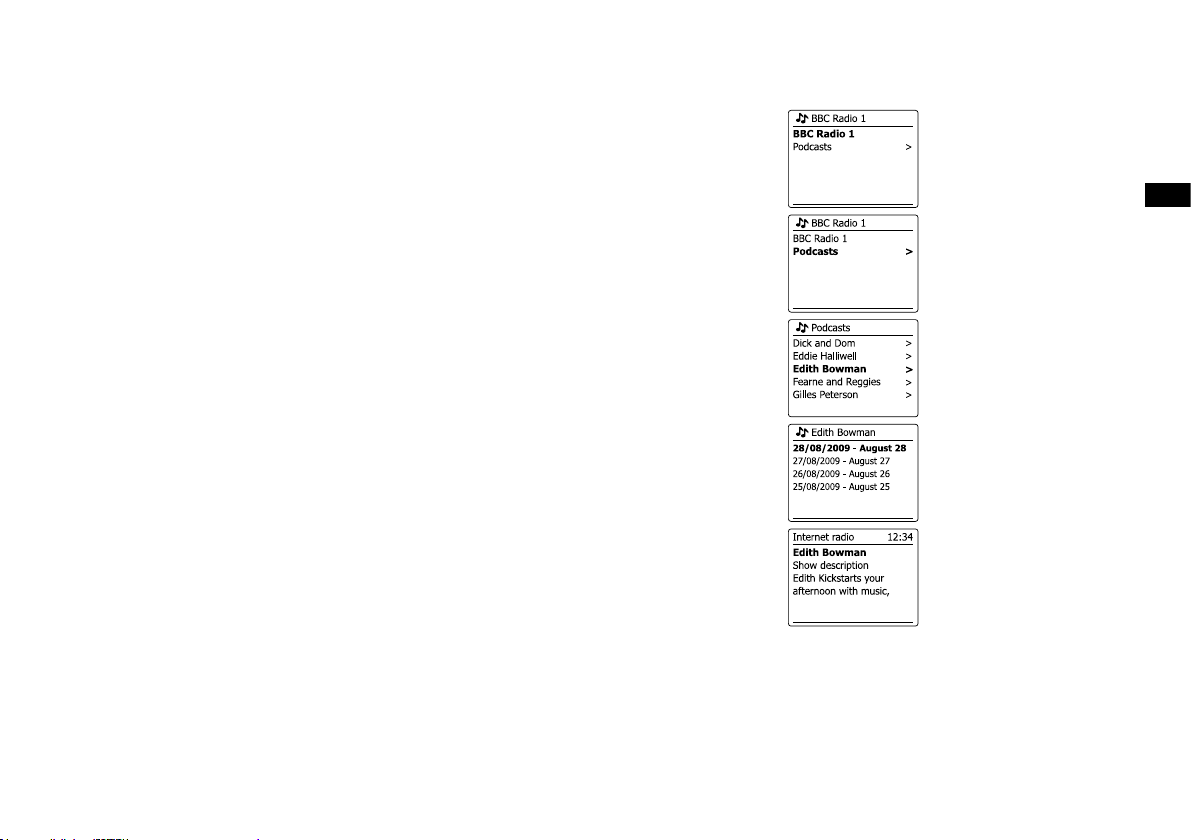
8. Betätigen Sie die Tuning-Tasten zu dem gewünschten Radiosender und betätigen Sie dann
den Auswahl-Taste, um Ihre Auswahl zu bestätigen. In der Anzeige erscheint dann "Connecting..."
während eine Verbindung aufgebaut wird. Der Sender wird dann wiedergegeben. Stellen Sie
die Lautstärke bei Bedarf ein.
9. Wenn der Sender über On-Demand-Inhalte verfügt, also die Möglichkeit Podcasts, Programme,
die bereits ausgestrahlt wurden, zu hören, erscheint es ein zusätzlicher Optionsbildschirm mit
dem Sendernamen, sowie einer Podcasts-Option.
Diese werden mit zusätzlichen Menüs, deren Inhalt vom Radiosender bestimmt wird, aufgelistet.
Es kann sich dabei, um eine einfache Liste von Sendungen handelt oder Sie können Sendungen
von bestimmten Tagen wählen. Die hier gezeigten Beispiele stellen eine typische Auswahl dar.
Podcasts und Listen Again-Inhalte können auch getrennt vom normalen Internet-Radio-Menü
abgerufen werden.
Wenn das Radio mit einem Radiosender keine Verbindung aufbauen kann
Hinweis:
Wenn das Radio nicht in der Lage ist eine Verbindung zu einem Internetradiosender aufzubauen,
erscheint in der Regel die Meldung "Network Error" oder "Stopped". Dies kann viele Gründe
haben, aber normalerweise liegt es bei eine der folgenden Ursachen:
● Der Radiosender sendet zu diesem Zeitpunkt nicht.
● Der Radiosender ist möglicherweise nicht in der Lage weitere Verbindungen zu Hörern aus
dem Internet aufzubauen.
● Der Sender schränkt die Benutzung auf bestimmte Länder oder Regionen ein.
● Das Internet ist überlastet (entweder lokal oder in regional), was sich auf die Zuverlässigkeit
der Verbindung auswirkt.
Wenn Ihr Radio eine Verbindung aufbauen kann, aber der Ton nicht kontinuierlich ist und das
Radio außerdem ständig die Verbindung neu aufbauen muss, kann dies daran liegen, dass der
Radiosender nur über eine begrenzte Sendekapazität verfügt.
D
18
Page 20
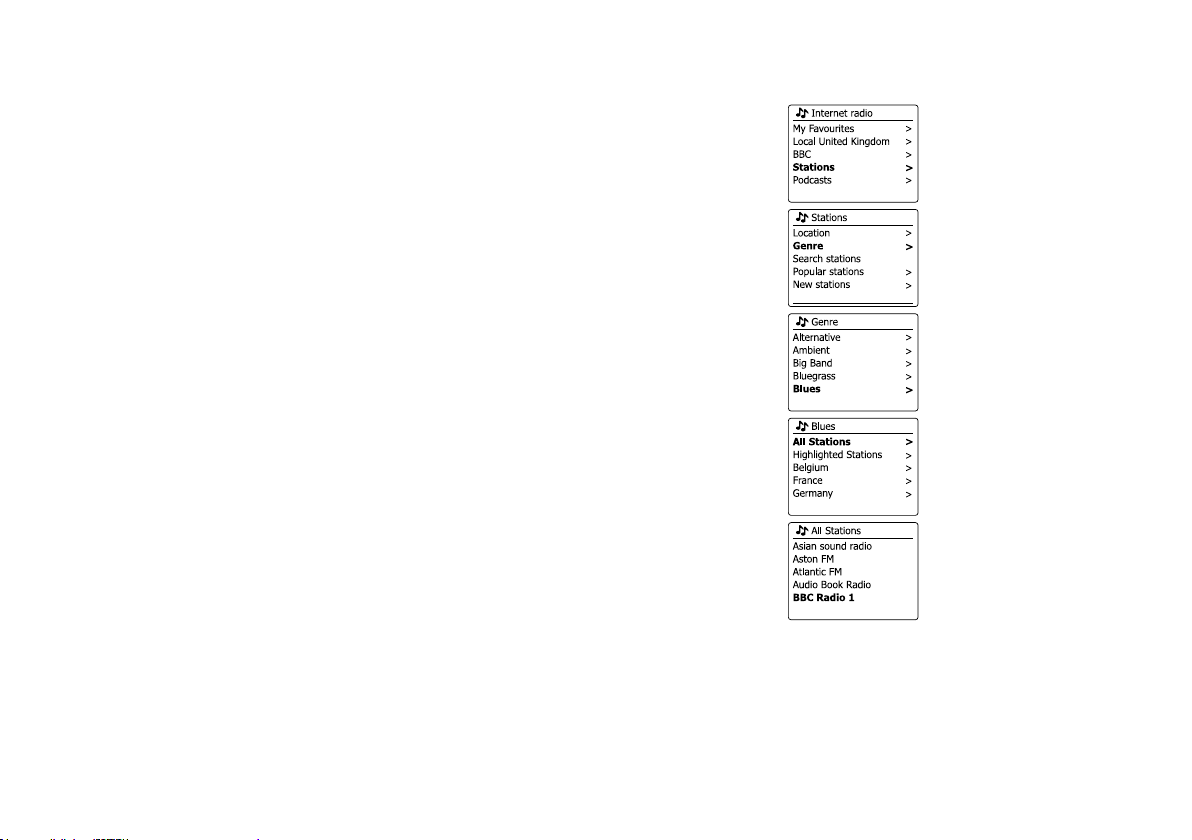
Auswahl eines Radiosenders nach Genre
1.
Halten Sie die Menu-Taste, um in das Internet-Radio-Menü zu gelangen.
2.
Betätigen Sie die Tuning-Tasten, bis "Stations" in der Anzeige markiert ist und betätigen Sie
dann den Auswahl-Taste zur Auswahl.
3.
Betätigen Sie die Tuning-Tasten, bis "Genre" in der Anzeige markiert ist und betätigen Sie
dann den Auswahl-Taste zur Bestätigung.
4.
Betätigen Sie die Tuning-Tasten, um aus der Liste das gewünschte Genre zu wählen.
Die Menüauswahl ist zyklisch. Sie können deshalb in eine beliebige Richtung suchen. Wenn
das Genre markiert ist, betätigen Sie den Auswahl-Taste zur Bestätigung.
5.
Sie erhalten dann eine Auswahl von allen Sendern des gewählten Genres oder eine Liste von
Ländern. Beachten Sie, dass wenn ein Land nicht angezeigt wird, ist der gesuchte Sender
möglicherweise dennoch in der Liste aller Sender vorhanden. Betätigen Sie die Tuning-Tasten
und betätigen Sie den Auswahl-Taste zur Auswahl.
6.
Eine Liste von Radiosendern wird daraufhin angezeigt. Betätigen Sie die Tuning-Tasten, bis
der gewünschte Sendername in der Anzeige hervorgehoben wird.
7.
Betätigen Sie dann den Auswahl-Taste, um den jeweiligen Sender auszuwählen. In der
Anzeige erscheint "Connecting ..." während das Gerät nach dem von Ihnen gewählten
Sender sucht. Wenn das Radio keine Verbindung herstellen kann, kann dies eine der bereits
erwähnten Ursachen haben.
8.
Stellen Sie die Lautstärke auf ein für Sie angemessenes Maß.
19
Page 21
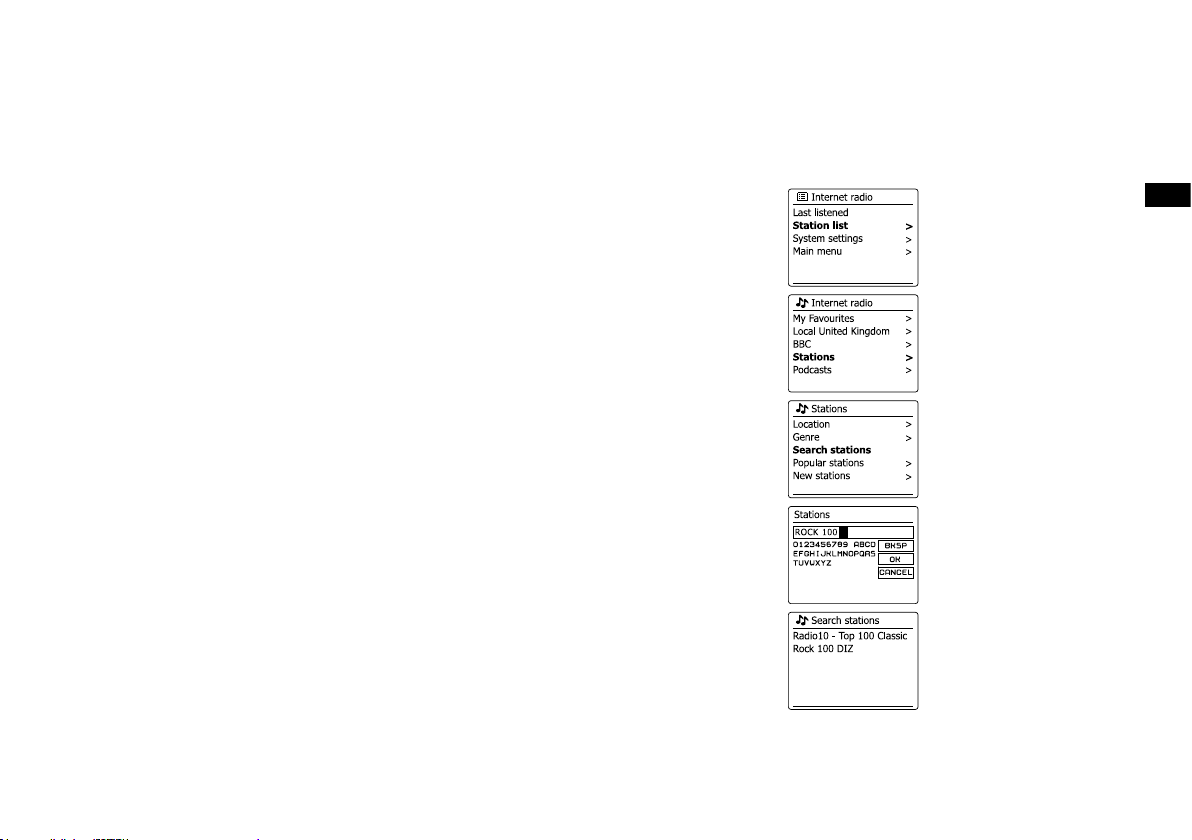
Auswahl eines Radiosenders nach Name
Es kann vorkommen, dass Sie den Namen des Radiosenders kennen, aber nicht Wissen
welchem Genre er zuzurechnen ist oder aus welchem Land er sendet. Diese Funktion ermöglicht
es Ihnen Sender nach einem Teil (oder Teilen) des Radiosendernamens zu suchen.
1. Halten Sie die Menu-Taste, um in das Internet-Radio-Menü zu gelangen. Betätigen Sie die
Tuning-Tasten, bis "Station List" in der Anzeige markiert ist und betätigen Sie dann den Auswahl Taste zur Bestätigung.
2. Betätigen Sie die Tuning-Tasten, bis "Stations" in der Anzeige markiert ist und betätigen Sie
dann den Auswahl-Taste zur Bestätigung.
3. Betätigen Sie die Tuning-Tasten, bis "Search stations" in der Anzeige markiert ist und betätigen
Sie dann den Auswahl-Taste zur Bestätigung.
4. Um einen oder mehrere Suchbegriffe einzugeben, Betätigen Sie die Tuning-Tasten auf der
Fernbedienung, um ein Zeichen für die Suche zu markieren und betätigen Sie den Auswahl-
Taste zur Eingabe. Bei Fehleingaben können Sie mithilfe der Info-Taste auf die Löschfunktion
"zugreifen und ein Zeichen zum Löschen wählen. Nachdem das letzte Suchzeichen eingegeben
wurde, betätigen Sie die Info-Taste und dann den Tuning-Tasten, um das Symbol auf dem
Bildschirm zu markieren. Betätigen Sie dann zm Abschluss den Auswahl-Taste.
5. Das Radio sucht dann nach Radiosendern, die Ihrem Suchbegriff entsprechen. Wenn Sie ein
Leerzeichen zwischen zwei Suchbegriffe einfügen, sucht das Radio nach Sendernamen, die
beide Suchbegriffe beinhalten. Wenn Sie z. B. nach "Rock 100" suchen, erhalten Sie als
Suchergebnis sowohl einen Sender mit dem Namen "100 Classic Rock Hits", sowie den Sender
"100.FM Rocks".
6. Betätigen Sie die Tuning-Tasten auf den Radiosender, den Sie hören möchten und betätigen
Sie dann den Auswahl-Taste, um Ihre Auswahl zu bestätigen. In der Anzeige erscheint
"Connecting..." während die Verbindung aufgebaut wird.
D
20
Page 22
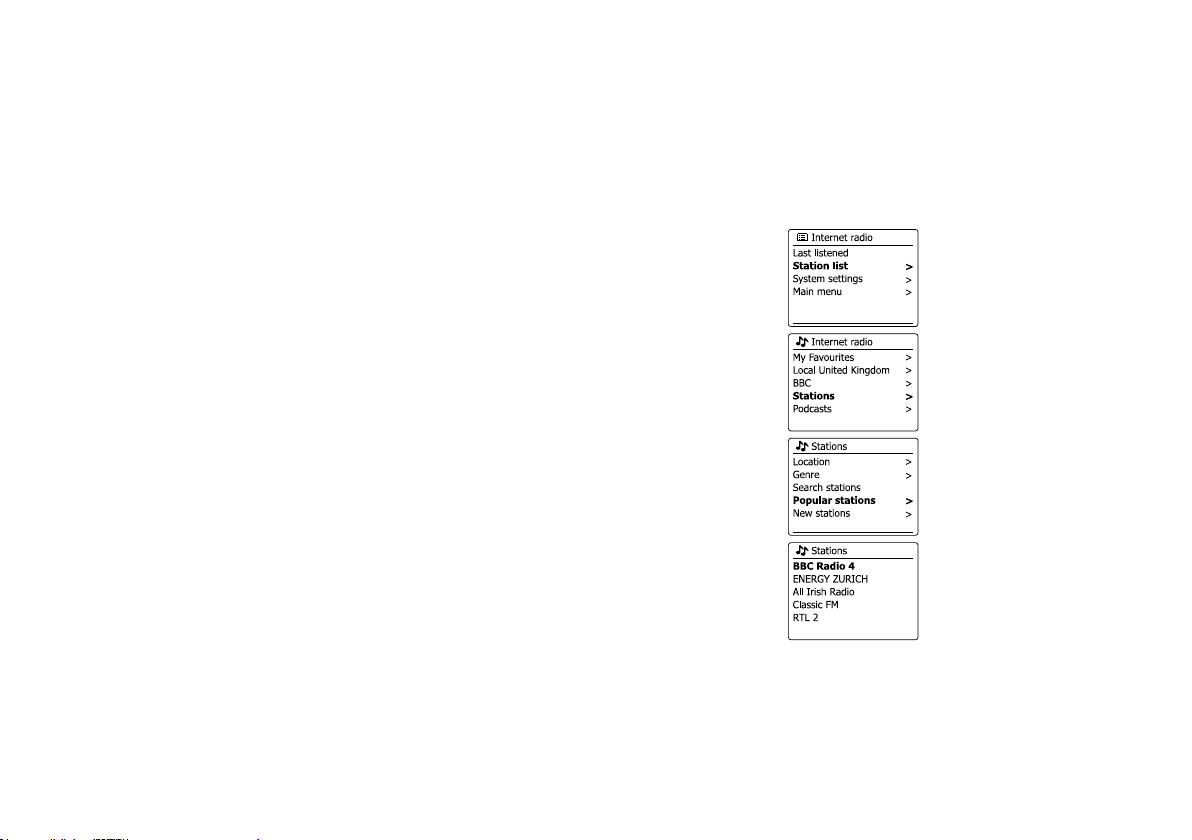
Auswahl neuer oder populärer Sender
Wie im Abschnitt "Internet-Radio - Grundlagen" beschrieben, verbindet Sie das Radio über das
Internet mit einer Datenbank von Radiosendern. Mit dieser Funktion erhalten Sie eine Liste
von Sendern, die neu in die Datenbank hinzugefügt wurden bzw. eine Liste von Sendern, die
bei Hörern auf der ganzen Welt besonders beliebt sind. Das Radio macht es Ihnen einfach
Sender aus eine dieser beiden Kategorien zu wählen. Die Verwendung der Menüs gleicht der
Sendersuche Standort und Genre.
1. Halten Sie die Menu-Taste, um in das Internet-Radio-Menü zu gelangen. Betätigen Sie die
Tuning-Tasten, bis "Station List" in der Anzeige markiert ist und betätigen Sie dann den Auswahl Taste zur Bestätigung.
2. Betätigen Sie die Tuning-Tasten, bis "Stations" in der Anzeige markiert ist und betätigen Sie
dann den Auswahl-Taste zur Bestätigung.
3. Betätigen Sie die Tuning-Tasten, bis "Popular stations" bzw. "New stations" in der Anzeige
hervorgehoben wird. Betätigen Sie auf den Auswahl-Taste, um Ihre Auswahl zu bestätigen.
4. Betätigen Sie die Tuning-Tasten auf den Radiosender, den Sie hören möchten und betätigen
Sie dann den Auswahl-Taste, um Ihre Auswahl zu bestätigen. In der Anzeige erscheint
"Connecting...".während die Verbindung aufgebaut wird.
21
Page 23
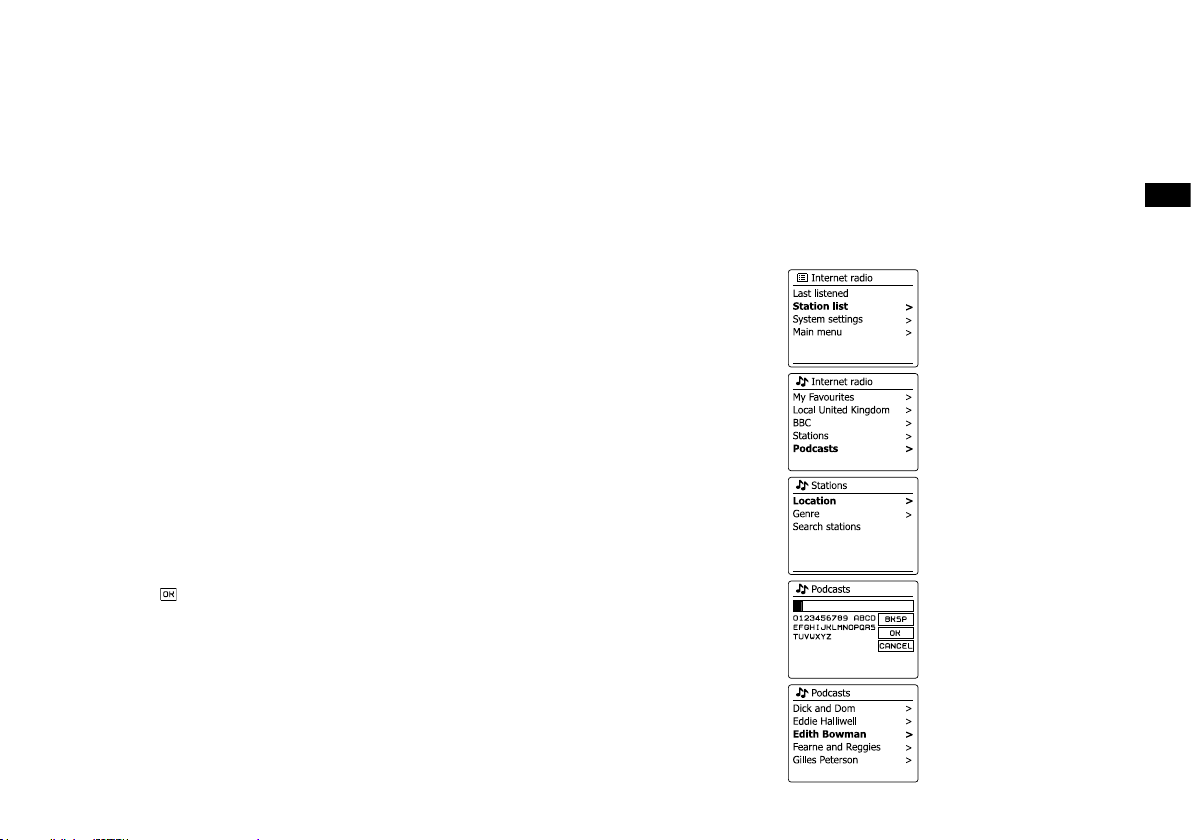
Auswahl von Podcasts/BBC Listen Again
Bestimmte Radiosender ermöglichen es ältere Sendungen erneut wiederzugeben.
Der BBC- Listen Aga in-Dienst ein Be ispiel fü r diese Funktion. Darüber hinaus können
Rundfunksender und Einzelpersonen Sendungen zur Verfügung stellen, die von vornherein dazu
bestimmt sind heruntergeladen oder auf einen tragbaren Media-Player kopiert zu werden. Diese
Sendungen sind als Podcasts bekannt.
Auf Ihrem Radio werden Listen Again-Sendungen und Podcasts zusammen als Podcasts
gruppiert. Das gleiche Menü wird verwendet, um auf beide Arten von Sendungen zuzugreifen.
Listen Again-Sendungen sind auch über die Senderliste verfügbar.
1. Halten Sie die Menu-Taste, um in das Internet-Radio-Menü zu gelangen. Betätigen Sie die
Tuning-Tasten, bis "Station List" in der Anzeige markiert ist und betätigen Sie dann den Auswahl Taste zur Bestätigung.
2. Betätigen Sie die Tuning-Tasten, bis "Podcasts" in der Anzeige markiert ist und betätigen Sie
dann den Auswahl-Taste zur Bestätigung.
3. Sie können dann nach Ort, Genre oder dem Namen des Podcasts suchen. Die Suche erfolgt
auf genau die gleiche Weise wie bei der Suche nach normalen Radiosendern. Bei der Standortsuche
wird zunächst nach Kontinent und dann nach Land sortiert. Sie können dann Liste "All shows"
aufrufen, um alle Sender des Lands anzuzeigen oder innerhalb eines Landes nach einem
Genre suchen. Die Genre-Suche ist direkter, da sobald Sie ein Genre gewählt haben, im
nächsten Menü eine Liste der verfügbaren Podcasts angezeigt wird. Die Namenssuche
funktioniert in der gleichen Weise wie die Namenssuche nach Radiosendern. Wählen Sie das
Symbol " ", nachdem Sie den Suchbegriff eingegeben haben. Sie können einen oder mehrere
Suchbegriffe für die Suche eingeben.
4. Betätigen Sie die Tuning-Tasten und betätigen Sie den Auswahl-Taste zur Auswahl eines Podcasts.
In der Anzeige erscheint "Connecting..." während die Verbindung aufgebaut wird.
D
22
Page 24
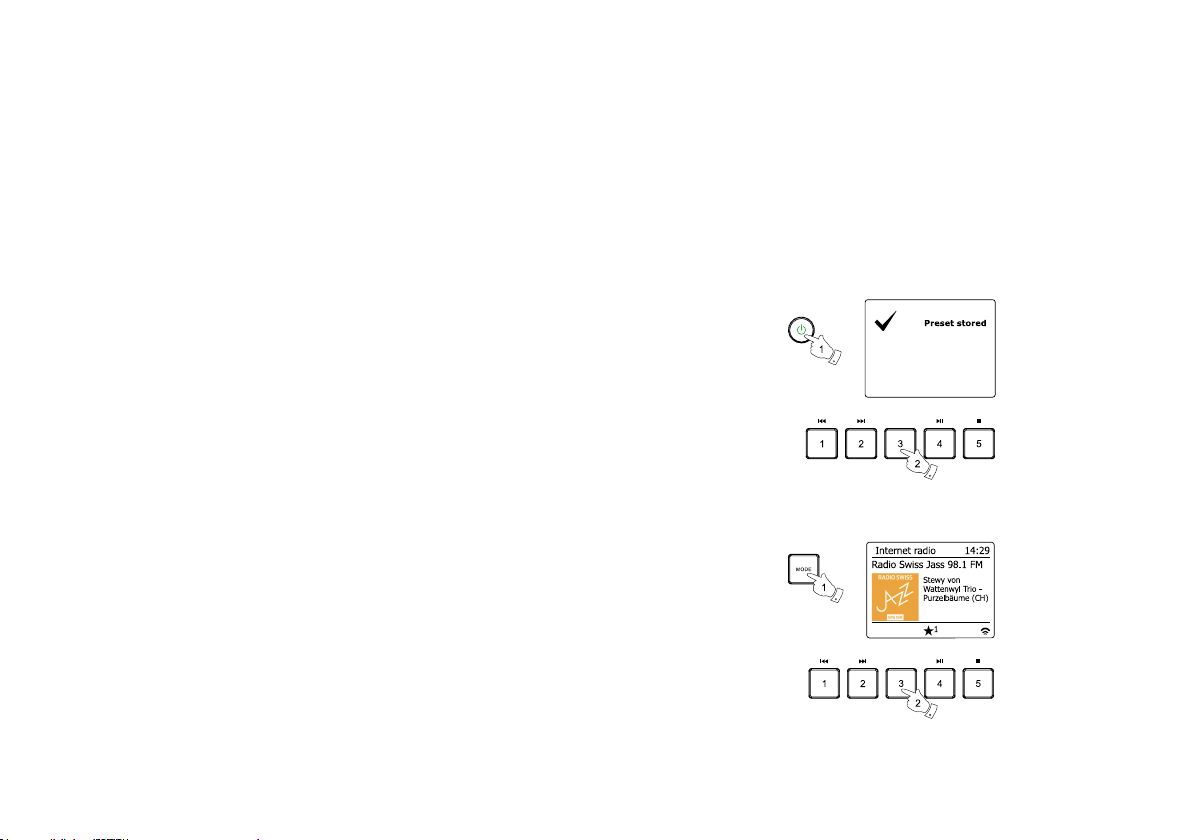
Senderspeicher
Bei der Vielzahl von zur Verfügung stehenden Internet-Radiosendern, ist es wünschenswert
ein Möglichkeit zu haben schnell auf die Sender zugreifen zu können, die Sie besonders häufig
hören. Ihr Radio verfügt über fünf Speicherplätze, die auf einfache Weise mit den Details von
beliebigen Internet-Radiosendern beschrieben werden können. Die Senderspeicher bleiben auch
dann im Speicher, wenn das Radio ausgeschaltet wird.
Bitte lesen Sie dazu auch die Abschnitte "Zuletzt gehörter Sender" und "Konfigurieren von My
Favorite-Sendern".
Speichern von Sendern
1. Betätigen Sie die Bereitschaftstaste zum Einschalten des Geräts. Suchen Sie den gewünschten
Sender mithilfe der beiden zuvor beschriebenen Methoden.
2. Um den aktuell laufenden Sender zu speichern, halten Sie die gewünschte Speichertaste (1 - 5)
gedrückt, bis in der Anzeige "Preset stored" erscheint. Der Sender wird dann unter der gewählten
Sendertaste gespeichert. Wiederholen Sie diesen Vorgang bei Bedarf für die verbleibenden
Speicherplätze.
3. Wenn Sie eine Sendertaste erneut konfigurieren, können damit vorher gespeicherte Sender
überschrieben werden.
Aufruf gespeicherter Sender
1. Betätigen Sie die Bereitschaftstaste zum Einschalten des Geräts. Wählen Sie das Internet-
Radio-Modus mithilfe der Mode-Taste.
2. Betätigen Sie kurz die erforderliche Speicher-Taste. Ihr Radio gibt dann den auf diesem
Speicherplatz gespeicherten Sender wieder und unten im Display erscheint die aktuelle
Speicherplatznummer.
23
Page 25

Zuletzt gehörter Sender
Es ist oft hilfreich auf Knopfdruck zu dem zuvor gehörten Sender zurückzukehren. Ihr Radio
verfügt über eine "Last Listened"-Funktion, mit der Sie schnellen Zugriff auf zehn zuletzt gehörte
Radiosender oder Podcasts haben. Mit jedem neuen Radiosender, der gehört wird, wird der
jeweils älteste Eintrag in der Liste gelöscht. Die Zugriffsliste bleibt selbst dann gespeichert, wenn
das Radio vom Stromnetz getrennt wird.
1. Halten Sie die Menu-Taste im Internet-Radio-Modus gedrückt. Der erste Menüpunkt ist "Last
listened". Markieren Sie diesen Menüpunkt und betätigen Sie den Auswahl-Taste
2. In der Anzeige erscheint dann eine Liste der letzten zehn Internet-Radiosender oder Podcasts.
Betätigen Sie die Tuning-Tasten, um den gewünschten Sender zu markieren. Betätigen Sie
dann den Auswahl-Taste, um Ihr Radio aufzufordern erneut eine Verbindung zum Radiosender
oder Podcast aufzubauen.
D
24
Page 26
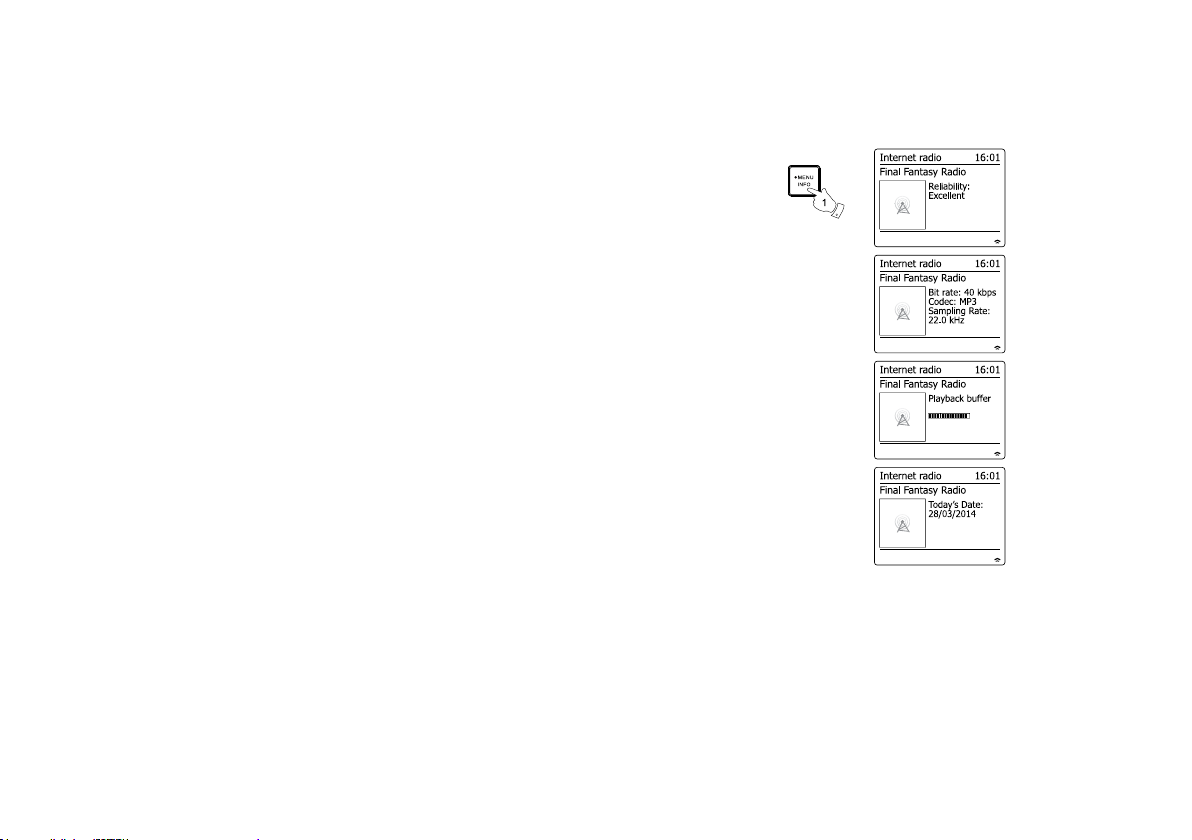
Anzeigemodi
Ihr Radio verfügt über eine Reihe von Anzeigeoptionen für den Internet-Radio-Modus. Beachten
Sie, dass u. U. nicht alle Informationen für alle Internetradiosender verfügbar sind.
1. Betätigen Sie die Info-Taste, um eine von verschiedenen Anzeigevarianten zu wählen.
a. Beschreibung Zeigt verschiedene Informationen als Scroll-Text an, wie z. B. Interpret/
b. Genre Zeigt Programmartinformationen z. B. Pop, Klassik, Nachrichten, etc.
c. Zuverlässigkeit Zeigt die Zuverlässigkeit des Datenstroms des Senders der empfangen
d. Formaat Zeigt die Bitrate und das Format der empfangenen Senders an.
e. Format Zeigt den Ver bi nd un gs st at us des Radiosenders. Dies zeigt di e
f . Datum Zeigt das aktuelle Datum an.
Zusätzliche oder alternative Informationen werden u. U. beim Hören von Podcasts angezeigt.
Darstellbare Kategorien sind u. A. ...
Episodenname Beschreibung
Genre Sprache
Episoden-URL Bitrate
Codec Abtastrate
Imme r wenn in der Anzeig e des Rad ios ei n In fo rmationsfen st er e rs cheint (also kein
Menüfenster), wird die Uhrzeit in der oberen Ecke rechts und die Stärke des WLAN-Signals in
der unteren Ecke rechts angezeigt.
Titel, Telefonnummer, etc.
und den Standort des aktuellen Radiosenders.
wird an.
Zuverlässigkeit des Datenstroms zu Ihrem Radio an.Wenn kein Balken
auf der rechten Seite angezeigt wird, dann ist die Zuverlässigkeit des
Datenstroms schlecht und Sie werden feststellen, dass der Datenstrom
an vielen Stellen unterbrochen wird (dies ist nicht immer der Fall bei
Real Audio-Streams).
25
Page 27

Individuelle Einrichtung des Radios
Zusätzlich zum Speichern bevorzugter Sender auf den Speichertasten, ermöglicht Ihr Radio
Ihnen individuelle Senderlisten zu erstellen, die in zwei speziellen Menüs erscheinen: "My
Favourites" und "My Added Stations". Das Radio verwendet eine Datenbank, auf die über das
Internet zugegriffen wird, um herauszunden welche Radiosender verfügbar sind und wie sie
erreicht werden. Sie können Ihre persönliche Auswahl dieser Datenbank hinzuzufügen. Die
Listen sind nur über Ihren PC oder das Radio verfügbar. Sie können selber auswählen welche
Sender in der "My Favourites"-Liste erscheinen. Sie können ebenfalls direkt die URL des
gewünschten Senders angeben, wenn dieser nicht in der Auswahl zur Verfügung steht. Dieser
wird dann auf Ihrem Radio über die "My Added Stations"-Liste zugänglich.
Registrieren eines Benutzerkontos
1.
Öffnen Sie mit einem Internet-Browser auf Ihrem Computer die Webseite http://www.wifradio-frontier.com.
Klicken Sie auf den "Register here"-Link und folgen Sie den Anweisungen. Während der
Registrierung fordert die Webseite Sie auf einen Zugangscode einzugeben. Dieser Code
ermöglicht eine eindeutige Identizierung Ihres Internet-Radios. Um den Zugangscode zu erhalten,
befolgen Sie bitte diese Schritte.
2. Schalten Sie dan Radio ein und gehen Sie in den Internet-Radio-Modus. Halten Sie die Menu-
Taste und wählen Sie "Station List" mithilfe des Auswahl-Taste.
3. In der Senderliste nden Sie den Menüpunkt "Help". Drücken Sie auf den Auswahl-Taste, um
das Hilfsmenü aufzurufen.
4. Wählen Sie den Menüpunkt "Get access code" im Hilfsmenü. Vorausgesetzt, dass das Radio
mit dem Internet verbunden ist, wird ein Code, der in der Regel aus sieben Zeichen besteht
(Großbuchstaben und Zahlen) angezeigt. Schreiben Sie sich diesen Code für den nächsten
Schritt auf. Wenn Sie sich neu registrieren wollen, müssen Sie diesen Vorgang wiederholen,
um einen neuen Zugangscode zu erhalten.
5. Benutzen Sie dann den Code, der Ihnen vom Radio zur Verfügung gestellt wurde, um ihn in
das Access-Code-Eingabefeld auf der Webseite zum Einrichten Ihres Kontos zu kopieren.
Sobald Sie Ihr Konto eingerichtet haben, können Sie auch andere Radios, die die gleiche
Datenbank verwenden, dem Konto hinzufügen. Für jedes weitere Radio, das Sie Ihrem Konto
hinzufügen wollen, brauchen Sie einen weiteren Zugangscode. Sie können dann Ihre Favoritensender
und Senderdetails mit mehreren Radios benutzen.
D
26
Page 28

Kongurieren von Favoritensendern Kongurieren von hinzugefügten Sendern
1.
Über die Webseite http://www.wifiradio-frontier.com ist es möglich
Radiosender nach Standort, Genre oder Sprache zu suchen. Sie
können ebenfalls nach neuen oder beliebten Sendern suchen.
2.
Wenn die gefundenen Radiosender auf dem Computerbildschirm
angezeigt werden, erscheint ein "Play"-Symbol und ein "Add to
favourites"-Symbol (das Plussymbol und Herz). Klicken Sie auf
das "Play"-Symbol, um den Radiosender über Ihren Computer
wiederzugeben. Wenn Sie auf "Add to favourites" klicken, wird
der Radiosender hinzugefügt und kann über Ihr Radio empfangen
werden.
3.
Um Ihnen bei der Organisation Ihrer Favoritensender zu helfen,
ermöglicht Ihnen die Webseite die Sender in Kategorien oder
Gruppen zu ordnen. Geeignete Namen sind z. B. "Rock", "Smooth",
"Muttis Sender", etc. Wenn Sie einen weiteren Radiosender zu Ihren
Favoriten hinzuzufügen, können Sie ihn einer bestehenden Kategorie
zuordnen.
4.
Sobald Sie die Radiosender in der "My Favorite Stations"-Liste
gespeichert haben, können Sie diese Sender von Ihrem InternetRadio abspielen. Sie können auf diese Sender über die Senderliste
"My Favourites" im Internet-Radio-Menü Ihres Radios zugreifen.
5.
Um Favoritensender auf der Webseite aufzurufen, zu ändern oder
zu löschen, benutzen Sie den Link "My Favourites" im "My Account"-
Bereich. Zum Löschen
eines Radiosenders, klicken Sie auf das Symbol mit dem Herz- und
Minus-Zeichen.
1.
Wenn Sie einen Radiosender hören wollen, der momentan nicht
in der Datenbank http://www.wifiradio-frontier.com enthalten ist, ist
es möglich die nötigen Details selbst hinzuzufügen. Sie benötigen
dazu die Internetadresse (URL) des Senders, den Sie hinzufügen
wollen. Sie erhalten diese Informationen direkt von der Webseite des
Radiosenders oder u. U. von anderen Hörern.
2.
Benutzen Sie den "My added stations"-Link im "My account"-Bereich
auf der Webseite. Dadurch können Sie Details von neuen Sendern
hinzuzufügen oder bereits hinzugefügte verändern. Sie können einen
Namen für den Radiosender bestimmen, der dann auf Ihrem Radio
zu sehen sein wird. Sie müssen zudem die Internetadresse, Standort
und Format angeben.
3.
Sobald Sie die Radiosender in der "My Added Stations"-Liste
gespeichert haben, können Sie diese Sender von Ihrem InternetRadio abspielen. Die Sender sind über das Menü "My Added
Stations" im Internet-Radio-Menü Ihres Radios verfügbar.
4.
Es ist möglich Internetadressen für Audiostreams hinzuzufügen,
die nicht von Ihrem Radio abgespielt werden können. Wenn Sie
versuchen einen solchen Stream wiederzugeben, zeigt das Radio
dann normalerweise eine Fehlermeldung an. Das Sangean RCR11WF kann nur MP3-, WMA-, AAC- und Real Audio-Internet-RadioStreams wiedergeben.
5.
Um hinzugefügte Sender auf der Webseite aufzurufen, zu ändern
oder zu löschen, benutzen Sie den Link "My added stations" im "My
account"-Bereich. Zum Löschen eines Radiosenders, klicken Sie auf
das Symbol mit dem Herz- und Minus-Zeichen.
27
Page 29

Auswählen von Lieblingssendern
1.
Halten Sie die Menu-Taste, um in das Internet-Radio-Menü zu gelangen.
2.
Betätigen Sie die Tuning-Tasten, bis "Station List" in der Anzeige hervorgehoben wird. Drücken
Sie auf den Auswahl-Taste, um das Menü aufzurufen.
3.
Drehen Sie am Frequenzdrehknopf, bis "My Favourites" in der Anzeige hervorgehoben wird.
Betätigen Sie den Auswahl-Taste und Ihre Favoritenliste wird auf dem Bildschirm angezeigt (bis
wie auf der vorigen Seite beschrieben wurde).
4.
Betätigen Sie die Tuning-Tasten zur Auswahl des gewünschten Senders und betätigen Sie
den Auswahl-Taste zur Auswahl eines Podcasts. In der Anzeige erscheint "Connecting..."
während die Verbindung aufgebaut wird. Wenn der Sender über On-Demand-Inhalte (d. h.
die Möglichkeit Sendungen, die bereits ausgestrahlt wurden) verfügt, steht der Menüpunkt
"Selecting a podcast/BBC Listen again" zur Verfügung. Sollte es nicht möglich sein den
Sender zu empfangen, bedenken Sie, dass manche Radiosender nicht 24 Stunden am Tag
senden und andere nicht immer online sind.
D
28
Page 30

Auswählen hinzugefügter Sender
1. Halten Sie die Menu-Taste gedrückt, um das Internet-Radio-Menü aufzurufen. Betätigen Sie
die Tuning-Tasten, bis "Station List" in der Anzeige markiert ist und betätigen Sie dann den
Auswahl-Taste, um die gewünschte Option auszuwählen.
2. Betätigen Sie die Tuning-Tasten, bis "My Added Stations" in der Anzeige markiert ist und betätigen
Sie dann den Auswahl-Taste zur Auswahl.
3. Betätigen Sie die Tuning-Tasten zur Auswahl des gewünschten Senders und betätigen Sie
den Auswahl-Taste zur Bestätigung Ihrer Auswahl.
In der Anzeige erscheint "Connecting..." während die Verbindung aufgebaut wird. Sollte es nicht
möglich sein den Sender zu empfangen, bedenken Sie, dass manche Radiosender nicht 24
Stunden am Tag senden und andere nicht immer online sind.
Wie bereits erwähnt, ist es möglich Audiostreams, die nicht von Ihrem Radio unterstützt werden,
der "My added stations"-Liste hinzuzufügen. In solchen Fällen sind die entsprechenden Sender
nicht abgespielbar. Das Sangean RCR-11WF kann nur MP3-, WMA-, AAC- und Real AudioInternet-Radio-Streams wiedergeben.
Beachten Sie, dass es sich bei den erwähnten Audioformaten um Verallgemeinerungen handelt.
Von allen Formaten existieren viele Variationen und eine Vielzahl von Streaming-Protokollen,
die von verschiedenen Sendern eingesetzt werden. Ihr Radio wurde so entwickelt, dass die
überwiegende Mehrheit von Codierungs- und Streaming-Formaten, die gegenwärtig benutzt
werden, unterstützt werden.
29
Page 31

Musikplayer
Verwendung mit Windows, Mac OS und Linux
Der Musik-Player ermöglicht Ihnen die Wiedergabe von Audiodateien
auf Ihrem Computer über Ihr Netzwerk.
Um Dateien von einem Computer in Ihrem Netzwerk abspielen zu
können, muss Ihr Radio mit einem Dateiserverprogramm auf Ihrem
Computer verbunden sein, welches das UPnP-Protokoll (Universal
Plug and Play) (auch DLNA genannt) verwendet. Computer mit den
Betriebssystemen Windows 7 oder Windows 8 verfügen bereits über ein
UPnP-Serverprogramm – nämlich Windows Media Player (Version 12).
Es ermöglicht die Freigabe von Audiodateien an Ihr Radio sowie die
Auswahl von Dateien nach Album, Künstler usw. unter Verwendung der
Tasten am Radio. Die in diesem Abschnitt für Windows 8 enthaltenen
Angaben beziehen sich ebenfalls auf Windows 8.1.
Der Windows Media Player kann MP3- , WMA-, AAC- und WAVDateien an Ihr Radio übertragen. Falls Sie einen Apple Mac- oder
Linux-Computer verwenden oder Audiodateien in anderen Formaten
gespeichert haben (z.B. FLAC), dann können Sie mit Ihrem Radio
andere UPnP-Serverprogramme verwenden. Bitte beachten Sie, dass
Apple-Computer die UPnP-Übertragung nicht automatisch unterstützen
und dass Apple für sein eigenes äquivalentes Übertragungsprotokoll
(DAAP) keine Lizenzen an Dritte vergibt.
Der Musikplayer des Radios unterstützt die Wiedergabe von Audiodateien
im MP3-, WMA-, AAC-, und WAV-Format. WMA-Lossless-Dateien
können auch abgespielt werden, wenn sie zuvor mit dem Windows
Media Player in ein kompatibles Format konvertiert werden, bevor sie mit
dem Radio abgespielt werden. Beachten Sie, dass die Wiedergabe von
Dateien, die mit WMA Voice und WMA Professional codiert wurden oder
über einen DRM-Schutz verfügen, nicht unterstützt wird.
We n n S ie e ine n UPnP- Serv e r b enut zen, we rden Such- und
Auswahlkriterien von der Server-Software bestimmt. Normalerweise
um fas sen d iese aller din gs Inte rpret , Al bum u nd Genre. Vie le
Serverapplikationen bieten außerdem die Möglichkeit auf Dateien
entsprechend der Verzeichnisse, in denen Sie abgelegt sind, zuzugreifen.
Der Windows Media Player ist weniger exibel als andere UPnP-Server,
ist allerdings in der Regel einfacher einzurichten. Es wird als StandardKomponente von Windows 7, Vista oder XP ausgeliefert.
Viele UPnP-Server-Anwendungen sind auch in der Lage Bilder und
Videodateien an andere Netzwerkgeräte freizugeben. Wenn dies der
Fall ist (wie es beim Windows Media Player 11 und 12 der Fall ist)
können Sie die Auswahlmöglichkeiten "Music", "Video" und "Pictures"
auf dem Musikplayer-Menü sehen. Sie brauchen nur die MusikOption zu wählen. Die anderen Inhalte können nicht mit Ihrem Radio
wiedergegeben werden.
Ei nige Serv er-An wendu ng von Dri ttanb ieter n ermöglic hen die
Anpassung der Suchkriterien und Indizierungsmethoden. Dies kann
nützlich für sehr große Sammlungen von Musikdateien sein.
Hier eine kurze Auswahl von alternativen UPnP-Server-Anwendungen.
(Es stehen allerdings noch viele andere zur Verfügung.)
Twonky Media Server (Windows, Apple Mac, Linux)
TVersity (Windows)
Elgato EyeConnect (für Apple Mac OS X)
MediaTomb (Linux, Mac OS X)
Bi tte b eac hten Sie die Doku men tation der jew eil ige n Server-
Anwendung für weitere Informationen zur Konguration und Nutzung.
D
30
Page 32

Zugriff auf Ihre Audiodateien über einen UPnP-Server
Wenn Ihr Computer Windows 7 oder 8 benutzt, dann beinhaltet er den Windows Media Player
Version 12 und damit einen UPnP-Server, der Ihre Dateien dem Radio zur Verfügung stellt.
Wenn Sie Windows Vista oder XP benutzen, beachten Sie bitte den Abschnitt "Zugriff auf Ihre
Audiodateien über einen UPnP-Server mit Windows Vista und XP". Für Nicht-Windows-Benutzer
und solche, die sich wünschen ein Alternative zu verwenden, gibt es andere UPnP-ServerLösungen (siehe den vorigen Abschnitt). Es würde den Rahmen dieser Anleitung sprengen zu
alle möglichen UPnP-Lösungen zu beschreiben. Wir beschreiben daher die Benutzung mit dem
Windows Media Player, da dies für die meisten Benutzer die erste Wahl ist.
Einrichten des UPnP-Zugangs mit Windows Media Player 12
1. Der Windows Media Player 12 (hier bezeichnet als WMP 12) kann eine Bibliothek von Media-
Dateien, die auf Ihrem PC liegen, erstellen. Um neue Mediendateien in die Bibliothek einzufügen,
wählen Sie "Library", dann "Music", dann "All Music" oder "Artist", "Album" etc. Sie können
dann einfach Dateien von anderen Stellen in der Bibliothek herüberziehen. Alternativ
Sie mit Media-Dateien oder Ordnern auf dem Bildschirm, mit der rechten Maustaste auf die
Datei oder den Ordner klicken und "Include in library" und dann "Music" wählen. Auf diese
Weise können Sie schnell zusätzliche Inhalte in Ihre Musikbibliothek einfügen.
2. Mit WMP 12 können Sie auf "Stream" (siehe Abbildung rechts) klicken und dann "Automatically
allow devices to play my media" wählen. Bestätigen Sie die Option "Automatically allow all
computer and media devices". Es stehen auch andere Optionen zur Verfügung (siehe Rückseite),
aber um auf schnelle Weise Media-Streaming zu Ihrem Radio zu ermöglichen, ist dies die
einfachste Lösung.
3. Betätigen Sie die Bereitschaftstaste zum Einschalten des Geräts. Betätigen Sie dann die
MODE-Taste und Betätigen Sie die Tuning-Tasten zur Auswahl des Musikplayer-Modus.
Betätigen Sie die Auswahl-Taste. Daraufhin wird das Hauptmenü des Musikplayers angezeigt.
können
31
Page 33

4.
Betätigen Sie die Tuning-Tasten, bis "Shared media" in der Anzeige markiert ist und betätigen
Sie dann den Auswahl-Taste, um die Auswahl zu bestätigen. Das Radio sucht dann nach
allen verfügbaren UPnP-Servern. Es kann einige Sekunden dauern, bis der Suchvorgang
abgeschlossen ist. Wenn keine UPnP-Server gefunden werden, erscheint die Anzeige
"<Empty>".
5.
Wählen Sie nach dem Scan den UPnP-Server in der Liste aus. Falls Sie zu einem früheren
Zeitpunkt die Option der automatischen Verbindung ausgewählt haben, sollte Ihr Radio nun die
Verbindung herstellen, und Sie können zur nächsten Seite gehen. Falls Sie die automatische
Verbindung nicht zugelassen haben, erscheint zu diesem Zeitpunkt normalerweise die Anzeige
„Nicht autorisiert“.
6.
Auf Ihrem PC erscheint gleichzeitig die Meldung, dass ein anderes Gerät versucht auf den
UPnP-Server zuzugreifen. Egal ob Sie dazu aufgefordert werden oder nicht, damit das Radio
auf die Musikdateien zugreifen kann, müssen Sie auf die "Library"-Seite im WMP 12 gehen
und "Stream..." wählen, um das Media-Streaming-Fenster zu öffnen.
Wählen S
all computer and media devices". Alternativ können Sie unter "More Streaming options" das
Media-Streaming für einzelne Geräte freigeben.
Auf der "More Streaming options"-Seite wird das Radio zunächst als gesperrt aufgeführt.
7.
Klicken Sie auf "Allowed". Wenn Sie die Firewall-Software von Microsoft Windows benutzen,
sollte der Windows Media Player 12 vorher entsprechend konfiguriert werden. Wenn Sie
andere Firewall-Programme benutzen, müssen Sie diese entsprechend für die Benutzung mit
dem Windows Media Player 12 konfigurieren.
Wählen Sie dann auf dem Radio den Namen des Servers erneut .Wenn der Windows Media
8.
Player 12 dann in der Lage ist, mit Ihrem Radio zu kommunizieren, werden Ihnen mehrere
Auswahloptionen zur Verfügung gestellt.
ie "Automatically allow devices to play my media" und dann "Automatically allow
D
32
Page 34

Suche und Wiedergabe von Mediadateien über UPnP
Wenn der UPnP-Server für den Zugriff auf die Mediadateien konfiguriert ist, können Sie die
Dateien auf die folgende Weise auf dem Radio auswählen: -
1. Betätigen Sie die Bereitschaftstaste zum Einschalten des Geräts. Halten Sie die MODE-Taste
und Betätigen Sie die Tuning-Tasten zur Auswahl des Musikplayer-Modus. Betätigen Sie die
Auswahl-Taste. Daraufhin wird das Hauptmenü des Musikplayers angezeigt.
2. Betätigen Sie die Tuning-Tasten, bis "Shared media" in der Anzeige markiert ist und betätigen
Sie dann den Auswahl-Taste, um nach UPnP-Servern zu suchen. Es kann einige Sekunden
dauern, bis der Suchvorgang abgeschlossen ist. Die Anzeige kehrt zum Musikplayer-Menü
zurück, wenn keine UPnP-Server gefunden wurden.
3. Nach einer erfolgreichen Suche, betätigen Sie die Tuning-Tasten, bis der gewünschte UPnP-
Server markiert ist und betätigen Sie den Auswahl-Taste. Wenn in der Anzeige verschiedene
Media-Typen erscheinen, wählen Sie "Music". (Einige UPnP-Server sind in der Lage Bilder
und Videoinhalte geeigneten Geräten zur Verfügung zu stellen.)
4. Das Radio zeigt dann eine Liste der Kategorien, die über den UPnP-Server verfügbar wurden -
zum Beispiel "Album", "Interpret" und "Genre". Betätigen Sie die Tuning-Tasten auf die gewünschte
Kategorie und betätigen Sie dann den Auswahl-Taste, um Ihre Auswahl zu bestätigen.
Wenn Sie die Suchfunktion verwenden wollen, betätigen Sie die Tuning-Tasten auf "Search". Sie
können dann Zeichen für einen Suchbegriff eingeben und nach Inhalten zur Wiedergabe suchen.
Bei der Einrichtung des UPnP-Servers werden ggf. nicht alle Dateien sofort verfügbar sein. Der
UPnP-Server muss bei jeder Datei
die Künstler- und Album-Informationen einlesen.
Es kann zudem einige Zeit dauern, bis der Server über das Internet auf zusätzliche Informationen,
wie z. B. CD-Cover-Bilder, die sie anzeigen können, wenn Sie auf Ihre Musikbibliothek auf Ihrem
PC zugreifen, erhält.
33
Page 35

Auswahl des Wiedergabemediums
Bei der Suche über UPnP steht Ihnen eine Auswahl von Suchkriterien, die von der UPnP-ServerSoftware auf Ihrem Computer bestimmt werden, zur Verfügung. Dies ermöglicht es Ihnen nach
bestimmten Informationen zu suchen (Album, Interpret, etc.) und dann die Suche einzugrenzen,
entweder auf ein Album oder einen bestimmten Musiktitel auf einem Album.
Einige UPnP-Server-Anwendungen erlauben individuell kongurierte Suchoptionen.
Die in dieser Anleitung beschriebenen Suchvorgänge sind lediglich Beispiele.
Wiedergabe kompletter Alben
1. Betätigen Sie die Tuning-Tasten auf die gewünschte Kategorie (Artist, Album, Genre, etc.) und
betätigen Sie dann den Auswahl-Taste, um Ihre Auswahl zu bestätigen.
2. Wenn Sie das Album oder den Ordner erreichen, werden im Menü die Musiktitel im jeweiligen
Album oder Ordner angezeigt. Bei einer UPnP-Suche werden diese normalerweise in Reihenfolge
der Titelnummer aufgeführt (dies ist aber wie bei allen anderen Suchkriterien abhängig von
der Server-Anwendung).
3. Wenn der erste Titel des Albums angezeigt wird, betätigen Sie den Auswahl-Taste. Die Wiedergabe
des Albums beginnt dann.
Während das Radio Dateien aus Ihrer Mediathek abgespielt, können Sie die Menüs, wie
beschrieben benutzen, um eine andere Auswahl zu treffen. Wenn Sie dann einen anderen Titel
gewählt haben, fängt das Radio sofort an die neue Auswahl wiederzugeben.
D
34
Page 36

Wiedergabe eines bestimmten Titels
1. Wenn Sie nur einen bestimmten Titel aus einem Album oder Ordner wiedergeben wollen, wählen
Sie zunächst das Album oder den Ordner, wie auf den vorhergehenden Seiten beschrieben.
2. Betätigen Sie die Tuning-Tasten, bis der gewünschte Titel in der Anzeige markiert wird.
3. Betätigen Sie den Auswahl-Taste. Die Wiedergabe des Titels beginnt. Das Radio fährt dann
mit der Wiedergabe der nachfolgenden Titel des gleichen Albums oder Ordners fort.
Wiedergabesteuerung
1. Betätigen Sie die Wiedergabe/Pause-Taste, um die momentane Wiedergabe vorübergehend
anzuhalten.
2. Bei erneuter Betätigung der Wiedergabe/Pause-Taste fährt die Wiedergabe vom letzten
Wiedergabepunkt aus fort.
3. Betätigen Sie die Stopp-Taste, um die Wiedergabe des aktuellen Titels zu beenden.
4. Benutzen Sie die Schnellrücklauftaste zum Starten der Wiedergabe des vorigen Titels der
Abspielliste.
5. Benutzen Sie die Schnellvorlauftaste zum Starten der Wiedergabe des nächsten Titels in der
Abspielliste.
6. Halten Sie die Schnellvorlauf- oder Schnellrücklauftaste gedrückt, um den Schnellsuchlauf
innerhalb des aktuellen Titels zu starten. Je länger Sie die Taste gedrückt halten, desto größer
wird die Geschwindigkeit, mit das Gerät die Datei durchsucht. Lassen Sie die Taste los, wenn
der gewünschte Abspielpunkt erreicht wird. (Beachten Sie, dass diese Funktion bei der
Wiedergabe von Dateien des FLAC-Formats nicht unterstützt wird.)
35
Page 37

Titelwiederholung
1. Wenn ein Titel abgespielt wird, halten Sie die Menu-Taste, um ins Musikplayer-Menü zu gelangen.
2. Betätigen Sie die Tuning-Tasten, bis "Repeat play" in der Anzeige hervorgehoben wird. Betätigen
Sie den Auswahl-Taste, um die Wiederholungsfunktion einzuschalten. Der Titel wird dann
wiederholt abgespielt und die Wiederholungsanzeige erscheint.
3. Schalten Sie die Wiederholungsoption wieder aus, indem Sie die "Repeat Play" erneut wählen.
Zufallswiedergabe
1. Wenn ein Titel abgespielt wird, halten Sie die Menu-Taste, um ins Musikplayer-Menü zu gelangen.
Betätigen Sie die Tuning-Tasten, bis "Shufe play" in der Anzeige hervorgehoben wird. Betätigen
Sie den Auswahl-Taste, um die Zufallswiedergabe einzuschalten. Die ausgewählten Titel werden
dann in zufälliger Reihenfolge wiedergeben und die Zufallswiedergabenanzeige erscheint.
2. Schalten Sie die Zufallswiedergabe wieder aus, indem Sie die "Shufe Play" erneut wählen.
Wenn sowohl die Wiederholungs- als auch die Zufallswiedergabe aktiviert werden, erscheint
beide Symbole in der Anzeige.
Hinweis:
Die Zufallswiedergabe kann nur benutzt werden, wenn die aktuelle Auswahl weniger als 512
Dateien umfasst.
D
36
Page 38

Anzeigemodi
Ihr Radio verfügt über eine Reihe von Anzeigeoptionen für den Musikplayer-Modus.
Beachten Sie, dass die Verfügbarkeit der Informationen vom spezif ischen Format der
Mediadateien und dem Server abhängen. (Nicht alle UPnP-Server benutzen die Informationen
der Mediadateien auf die gleiche Weise.)
1. Betätigen Sie die Info-Taste, um eine von verschiedenen Anzeigevarianten zu wählen.
a. Fortschrittsanzeige Zeigt den Wiedergabefortschritt des momentanen Titels an.
b. Interpret Zeigt den Interpreten des momentanen Titels an.
c. Album Zeigt die Informationen über das Album des momentanen Titels an.
d. Format Zeigt die Bitrate und das Format des momentanen Titels an.
e. Wiedergabepuffer Zeigt den Status des internen Wiedergabepuffers während der
Mediawiedergabe an.
Immer wenn der Musikplayer Informationen anzeige (im Gegensatz zur Menüanzeige), wird
die Uhrzeit in der oberen Ecke rechts angezeigt und die Signalstärke der WiFi-Verbindung wird
in der unteren Ecke rechts zusammen mit einer Anzeige, die den Status der Verbindung zum
UPnP-Server anzeigt, dargestellt.
Ihr Radio ist in der Lage, das Albumcover des wiedergegebenen Titels anzuzeigen.
Diese Funktion hängt davon ab, ob Coverdaten in der Datei vorhanden sind, das Albumcover
nicht zu groß ist (oder der Server die Größe anpassen kann) oder ob der UPnP-Server das
Albumcover an das Radio senden kann.
Diese Daten müssen als JPEG-Format
vorhanden sein. Falls das Radio kein Albumcover empfängt, erscheint in der Anzeige ein
Standard-Icon. Einige UPnP-Serverprogramme senden ebenfalls ein Standard-Icon, falls sie
innerhalb der wiedergegebenen Datei keine Informationen zum Albumcover finden. Einige
UPnP-Serverprogramme sind in der Lage, die Größe vor dem Versenden der Coverdatei ggf.
anzupassen. Falls das Radio eine Albumdatei erwartet, jedoch nicht erhält, dann werden weder
das Cover noch ein Standard-Icon angezeigt. Aufgrund der Vielzahl an Albumformaten und
UPnP-/DLNA-Standards wird die Unfähigkeit des Radios, ein Albumcover anzuzeigen, nicht als
Fehlfunktion angesehen.
mit einer maximalen Auflösung von 640 x 480 Pixeln
37
Page 39

Wiedergabelisten
Manchmal kann es von Vorteil sein eine Liste von Musiktiteln oder Alben zu erstellen, die dann
ohne weiteres Zutun abgespielt werden kann, z. B. als Hintergrundmusik für eine Party.
Ihr Radio kann so konfiguriert, dass eine Wiedergabeliste von bis zu 500 Titeln abgespielt
werden kann. Titel oder Alben für die Wiedergabeliste können von Ihrem UPnP-Server
ausgewählt werden. Die Wiedergabeliste wird im Speicher des Radios gehalten, bis die externe
Stromversorgung unterbrochen wird oder Sie die Wiedergabeliste wieder löschen.
Hinzufügen einzelner Titel zur Wiedergabeliste
1. Bei der Auswahl (oder der Wiedergabe) einer Titels über einen UPnP-Server halten Sie den
Auswahl-Taste gedrückt und in der Anzeige erscheint "Added to My Playlist".
2. Der Titel wird dann zur Wiedergabeliste hinzugefügt und kann zu einem späteren Zeitpunkt
abgespielt werden.
Hinzufügen eines ganzen Albums oder Ordners
3. Wenn Sie einen UPnP-Server zur Auswahl eines Albums, Interpreten oder Ordners wählen,
halten Sie den Auswahl-Taste gedrückt. In der Anzeige erscheint dann "Added to My playlist".
4. Alle Titel des jeweiligen Albums, Interpreten oder Verzeichnisses werden dann der Wiedergabeliste
einzeln hinzugefügt. Dies ermöglicht eventuell unerwünschte Titel aus der Wiedergabeliste zu
entfernen (siehe folgende Abschnitte).
D
38
Page 40

Einsehen der Wiedergabeliste
1. Betätigen Sie die Bereitschaftstaste zum Einschalten des Geräts. Halten Sie die MODE-Taste
und betätigen Sie die Tuning-Tasten zur Auswahl des Musikplayer-Modus. Betätigen Sie die
Auswahl-Taste. Daraufhin wird das Hauptmenü des Musikplayers angezeigt.
2. Betätigen Sie die Tuning-Tasten, bis "My Playlist" in der Anzeige hervorgehoben wird. Drücken
Sie auf den Auswahl-Taste, um die Wiedergabeliste aufzurufen.
3. Betätigen Sie die Tuning-Tasten, um die Wiedergabeliste durchzusehen. Alle Titel, die über
UPnP zur Verfügung gestellt wurden, werden mit ihrem Titelnamen angezeigt.
Löschen eines Titels aus der Wiedergabeliste
1. Halten Sie die MENU-Taste, um das Musikplayer-Menü aufzurufen.
2. Betätigen Sie die Tuning-Tasten, bis "My Playlist" in der Anzeige hervorgehoben wird. Drücken
Sie auf den Auswahl-Taste, um die Wiedergabeliste aufzurufen.
3. Betätigen Sie die Tuning-Tasten, bis der Titel, den Sie löschen möchten, in der Anzeige markiert
wird. Halten Sie den Auswahl-Taste gedrückt.
4. Sie werden dann aufgefordert den Löschvorgang zu bestätigen. Um den Titel zu löschen,
betätigen Sie die Tuning-Tasten, bis die Anzeige auf "YES" steht. Betätigen Sie dann den
Auswahl-Taste und der Titel wird gelöscht.
5. Wenn Sie den Titel nicht löschen möchten, gehen Sie stattdessen auf "NO" und betätigen Sie
den Auswahl-Taste, um den Vorgang abzubrechen.
39
Page 41

Löschen der Wiedergabeliste
1. Halten Sie die Menu-Taste gedrückt, um das Musikplayer-Menü aufzurufen.
2. Um die gesamte Wiedergabeliste zu löschen, dre Sie den Tuning-Tasten solange, bis "Clear
My Playlist" in Anzeige hervorgehoben wird. Betätigen Sie den Auswahl-Taste.
3. Um die gesamte Wiedergabeliste zu löschen Betätigen Sie die Tuning-Tasten, bis "YES" in der
Anzeige hervorgehoben wird. Betätigen Sie dann den Auswahl-Taste und die Wiedergabeliste
wird gelöscht.
4. Wenn Sie die Wiedergabeliste nicht löschen wollen, gehen Sie auf "NO" und betätigen Sie den
Frequenzdrehknopf zur Bestätigung.
Wiedergabe der Wiedergabelisten
1. Halten Sie die Menu-Taste gedrückt, um das Musikplayer-Menü aufzurufen.
2. Betätigen Sie die Tuning-Tasten, bis "My Playlist" in der Anzeige hervorgehoben wird. Betätigen
Sie den Auswahl-Taste.
3. Um die Wiedergabeliste von einem bestimmten Titel aus zu starten, betätigen Sie die Tuning Tasten, bis der gewünschte Titel markiert ist und betätigen Sie den Auswahl-Taste, um die
Wiedergabe zu starten.
4. Während der Wiedergabe können Sie die gleiche Funktion benutzen, um zu einem anderen
Titel innerhalb der Wiedergabeliste zu springen. Während der Wiedergabe können Sie ebenfalls
weitere Titel der Wiedergabeliste hinzufügen oder aus der Liste entfernen (siehe entsprechende
Abschnitte).
D
40
Page 42

Wake-On-LAN
Wenn Sie einen Computer als UPnP-Server für das Abspielen von Musikdateien über Ihr Radio
verwenden, ist es in der Regel sinnvoll, wenn der Computer automatisch ausgeschaltet wird,
wenn Sie das Radio nicht weiter benutzen. Wenn Ihr Computer entsprechend konguriert ist,
kann er entweder herunterzufahren werde oder in den Ruhezustand versetzt werden, wenn er
nicht benutzt wird.
Ihr Radio kann dann den Computer mithilfe eines Wake-On-LAN-Signals über das Netzwerk
einschalten, sofern das Radio bereits zuvor mit einem UPnP-Server auf diesem Computer
verbunden wurde. Ein Computer, der nicht gerade aktiv ist, wird in der UPnP-Serverliste mit
einem Fragezeichen angezeigt.
Viele Computer reagieren nicht auf die Wake-On-LAN-Befehle des Radios, egal in welchen
Modi und benötigen u. U. spezielle Software, Treiber, BIOS-Updates bzw. Veränderungen
der Hardware- oder Router-Konfiguration, damit diese Funktion benutzt werden kann. Wenn
der Computers nicht auf die Wake-On-LAN-Signale reagiert, handelt es sich nicht um eine
Fehlfunktion des Radios.
Nichtaktive Server
Ihr Radio speichert Angaben über die UPnP-Server, die es über ihre Netzwerkverbindung
gefunden hat, in seinem internen Speicher. Wenn Sie das Radio an verschiedenen Standorten
nutzen, werden Sie feststellen, dass manche der aufgelisteten Radioserver nicht mehr zur
Verfügung stehen. Die Prune-Server-Funktion ermöglicht es Ihnen die Liste neu zu initialisieren,
sodass nur aktive UPnP-Server des aktuell verbundenen Netzwerks angezeigt werden, wenn Sie
"Shared Media" im Musikplayer-Menü wählen.
1. Halten Sie die
2. Betätigen Sie die Tuning-Tasten, bis "My Playlist" in der Anzeige hervorgehoben wird. Betätigen
Sie den Auswahl-Taste
3. Um die Server, die nicht mehr benötigt werden, zu entfernen, betätigen Sie die Tuning-Tasten
auf "Yes". Betätigen Sie dann den Auswahl-Taste, damit die Server entfernt werden.
4. Wenn Sie keine Server entfernen wollen, betätigen Sie die Tuning-Tasten auf "No" und betätigen
Sie den Auswahl-Taste zur Bestätigung.
41
Menu-Taste gedrückt, um das Musikplayer-Menü aufzurufen.
Page 43

Netzwerkverbindung aufrechterhalten
Netzwerkverbindung aufrechterhalten
St andardm äßig wir d di e Wi Fi-Ver bindung des R adios abges chaltet , we nn es in den
Bereitschaftsmodus geht. Das minimiert den Stromverbrauch, bedeutet aber auch, dass Sie das
Radio manuell wieder einschalten müssen, um entweder die "Play to"-Funktion oder eine andere
Software zur Fernsteuerung zu benutzen.
Wenn Sie das Radio auch dann fernsteuern wollen, wenn es sich im Bereitschaftsmodus
befindet, können Sie die Netzwerkverbindung mithilfe der Option "Keep network connected"
im Einstellungsmenü aufrechterhalten. Im Bereitschaftsmodus können Sie am WLAN-Symbol
erkennen, welche Netzwerkeinstellung benutzt wird.
Windows 7 "Play to"-Funktion (UPnP-Renderer)
Wenn Sie Windows 7 verwenden, ist es möglich ein Album, Titel oder eine Wiedergabeliste auf
dem Computer auswählen und dann Windows mitzuteilen, dass diese über die 'Play to"-Funktion
des Radios abgespielt werden sollen. Mit der geeigneten UPnP-Software ist eine ähnliche
Funktionalität für andere Computer-Typen und für tragbare Geräte mit Apples iOS oder Android
verfügbar. In diesem Modus fungiert das Radio als UPnP-Renderer.
1. Um die 'Play to"-Funktion zu verwenden, muss das Radio aktiv mit dem Netzwerk verbunden
werden. Wenn Sie die "Play to"-Funktion das erste Mal benutzen, müssen Sie Windows erlauben
auf Ihr Radio zugreifen zu können. Um dies zu tun, gehen Sie bitte zu Schritt 2. Wenn Sie die
"Play to"-Funktion zuvor bereits benutzt haben und Windows sich Ihr Radio gemerkt hat, und
das Radio so konfiguriert wurde, dass seine Netzwerkverbindung im Bereitschaftsmodus
beibehalten wird. Dann fahren Sie mit Schritt 3 fort.
2. Wenn Ihr Radio wird zurzeit nicht eingeschaltet ist oder keine aktive Verbindung zu Ihrem
Netzwerk vorhanden ist, müssen Sie zunächst das Radio einschalten und den Musikplayer Modus aktivieren. Wählen Sie dann "Shared Medium" in dem Menü, sodass das Radio eine
Verbindung mit dem Windows Media Player auf Ihrem PC herstellt. Nach diesem Schritt können
alle anderen Funktionen von Ihrem Computer aus durchgeführt werden.
3. Wählen Sie auf Ihrem Windows 7 Computer und suchen Sie nach einer Datei, Album oder
Wiedergabeliste, die Sie im Radio abspielen wollen.
4. Verwenden Sie die rechte Maustaste, um ein Pop-up-Menü der Optionen für das gewählte
Element zu erhalten. Wählen Sie dann die "Play to"-Option.
5. Windows sollte Ihnen dann ein oder mehrere Geräte zeigen, darunter Ihr Radio, auf welchen
Sie Ihre Musik hören können. Markieren Sie den Radio-Element und klicken Sie mit der linken
Maustaste darauf.
D
42
Page 44

Windows öffnet dann ein "Play to"-Fenster mit dem Titel/Titeln, die abgespielt werden sollen.
6.
Ihr Computer übernimmt dann die Kontrolle über Ihr Radio. Ihr Radio geht dann in den Digital
Media Renderer-Modus (DMR) und nach wenigen Sekunden beginnt das Radio mit der
Wiedergabe. In der Anzeige des Radiokönnen Sie erkennen, ob sich das Gerät im DMR-
Modus bendet.
Während das Radio in DMR-Modus wiedergibt können Sie die die Wiedergabe über das "Play
7.
to"-Fenster auf Ihrem Computer steuern, also Schnellsuchlauf, Pause Überspringen oder
Neustarten, sowie die Lautstärke am Radio ändern.
Sie können auch die Bedienelemente des Radios benutzen, um die Lautstärke einzustellen,
Titelinformationen anzuzeigen (benutzen Sie die Info-Taste) oder den Betriebsmodus ändern.
Es ist nicht möglich, Titel zu überspringen oder anzuhalten, wenn das Radio sich im DMR-
Modus bendet.
Während der Wiedergabe können Sie weitere Inhalte innerhalb von Windows auswählen und
8.
die "Play to"-Funktion erneut aktivier (siehe Schritt 3 - 5). Die zusätzlichen Titel werden der
Abspielliste im aktuellen "Play to"-Fenster hinzugefügt. Sie können auch die Reihenfolge der
Titel im "Play to"-Fenster ändern oder einzelne Titel daraus entfernen.
Wenn Sie den DMR-Modus verlassen, entweder weil Sie das Radio ausschalten oder zu einer
9.
anderen Betriebsart wechseln. Vergessen Sie nicht, dass Sie für den DMR-Modus und den
"Play to"-Betrieb, zunächst eine stabile Netzwerkverbindung benötigen (siehe Schritt 1 und 2
oben).
Hinweis:
Bestimmte Windows-Sicherheitssysteme können einen einwandfreien Betrieb der "Play to"-
Funktion verhindern. Solche Software kann Update- oder Kongurationsoptionen enthalten,
die es dennoch ermöglichen "Play to" korrekt zu betreiben. Wenden Sie sich ggf. an Ihren
Anti-Viren-Software-Hersteller. Die "Play to"-Funktion in Windows 7 wurde erfolgreich mit
dem RCR-11WF -Radio ohne Probleme getestet, unter Verwendung der Microsoft Security
Essentials-Software.
43
Page 45

Verwendung von USB-Speichergeräten
Dieser Abschnitt erläutert, wie Sie mit Ihrem Radio Audiodateien auf USB-Speichergeräten
abrufen und wiedergeben können. Die USB-Ports benden sich an der Rückseite des Geräts.
Wichtig: Ihr Radio funktioniert nur mit USB-Flash-Speichergeräten. Es ist nicht geeignet, um auf
Festplattenlaufwerken oder andere Arten angeschlossenen von USB-Geräten zuzugreifen.
Es ist möglich, SD- oder SDHC-Karten als Speichermedium und für die Wiedergabe zu
verwenden, wenn sie mit einem geeigneten USB-Adapter benutzt werden. Aufgrund der
großen Variation solcher Adapter ist es nicht möglich, zu garantieren, dass alle Adapter/KartenKombinationen mit dem Radio funktionieren.
Das RCR-11WF wurde mit einer Reihe von USB-Speichergeräten mit einer Kapazität von bis zu
64 GB getestet.
USB-Speicher müssen vorher mit dem FAT oder FAT 32 Dateisystem formatiert werden, um mit
dem Gerät benutzt werden zu können. Es gibt jedoch viele verschiedene Speichervarianten.
Es kann deshalb nicht garantiert werden kann, dass der alle einwandfrei mit dem RCR-11WF
arbeiten. USB-Speicher müssen vorher mit dem FAT oder FAT32-Dateisystem formatiert werden,
um mit dem RCR-11WF benutzt werden zu können.
Unterstützte Audioformate sind MP3, WMA, AAC und WAV. Nicht unterstützt werden Dateien, die
im WMA-Lossless-, WMA-Voice, WMA-10-Professional aufgenommen wurden oder Dateien, die
über einen DRM-Schutz verfügen.
Achtung:
Um das Risiko von Schäden an Ihrem Radio oder dem USB-Speicher zu minimieren, stellen
Sie das Gerät bitte so auf, dass es nicht einfach umkippen kann während es am Strom
angeschlossen ist.
Entfernen Sie das USB-Speichermedium, bevor Sie das Gerät an einen anderen Ort stellen oder
über einen längeren Zeitraum nicht benutzen.
Gehen Sie in den Bereitschaftsmodus, bevor Sie Ihr USB-Speichermedium entfernen.
Der USB-Anschluss ist nur für Flash-Speicher-Geräte gedacht. Der Einsatz von FestplattenSpeichermedien wird nicht unterstützt.
Die Wiedergabe von Dateien auf USB-MP3-Playern wird nicht gewährleistet.
D
44
Page 46

Einsetzen und Entfernen von Speichermedien
1. Schließen Sie ein USB-Speichergerät an den rechteckigen Port an der Rückseite des Geräts an.
2. Betätigen Sie die MODE-Taste und betätigen Sie die Tuning-Tasten zur Auswahl des USB Modus. Betätigen Sie die Auswahl-Taste zum Bestätigen.
Wiedergabe von Dateien auf USB-Speichermedien
1. Schließen Sie das USB-Speichergerät am USB-Anschluss an. Betätigen Sie die Bereitschaftstaste
zum Einschalten des Geräts. Das Radio kann erkennen, wenn der Speicher angeschlossen
ist. In diesem Fall wird der Benutzer gefragt, ob Verzeichnisansicht des gespeicherten Inhalts
geöffnet werden soll. Drücken Sie auf den Auswahl-Taste zur Auswahl von "YES" und fahren
Sie mit Schritt 4 fort. Wenn der USB-Speicher nicht automatisch erkannt wurde, gehen Sie wie
folgt vor.
2. Um den USB-Wiedergabemodus zu starten, betätigen Sie die MODE-Taste und betätigen Sie
die Tuning-Tasten zur Auswahl des Musikplayer-Modus. Betätigen Sie die Auswahl-Taste zum
Bestätigen.
3. Betätigen Sie die Tuning-Tasten, bis "USB playback" in der Anzeige erscheint. Betätigen Sie
dann den Auswahl-Taste. Ihr Radio zeigt nun eine Liste der Inhalte, die auf dem USB-Speicher
gespeichert sind, an. Wenn sehr viele Dateien oder Verzeichnisse vorhanden sind, kann dies
einige Sekunden dauern.
4. Betätigen Sie die Tuning-Tasten zur Auswahl des gewünschten Ordners und betätigen Sie den
Auswahl-Taste, um den Ordner zu öffnen. Die Liste der Titel im aktuellen Verzeichnis wird
angezeigt. Wenn Sie über mehrere Verzeichnisebenen (z. B. ein Albumverzeichnis innerhalb
eines Interpretenverzeichnisses) verfügen, gehen Sie bitte einfach zur nächsten Verzeichnisebene.
5. Betätigen Sie die Tuning-Tasten zur Auswahl einer Datei und betätigen Sie den Auswahl-Taste,
um die Wiedergabe zu starten. Alle Dateien im aktuellen Verzeichnis werden dann nacheinander
abgespielt. Die Dateien werden in der Reihenfolge, in der sie auf dem Dateisystem des USB-
Speichers abgelegt wurden (sie sind nicht nach Dateiname oder Titelnummer sortiert) abgespielt.
6. Wiedergabeoptionen mit USB-Speichermedien beinhalten Zufallswiedergabe und Wiederholung
und werden im Abschnitt Musikplayer erläutert.
45
Page 47

DAB-Radio
Erste Benutzung der DAB-Funktion
1. Wickeln Sie den Antennendraht vorsichtig ab.
2. Betätigen Sie die Bereitschaftstaste zum Einschalten des Geräts. Wenn Sie das Radio in der
Vergangenheit bereits benutzt haben, geht das Gerät auf den zuletzt benutzten Modus.
3. Betätigen Sie die MODE-Taste und betätigen Sie die Tuning-Tasten, um den DAB-Radio-Modus
auszuwählen. Betätigen Sie die Auswahl-Taste zum Bestätigen.
4. Wenn dies das erste Mal ist, dass Sie DAB benutzen, wird an dieser Stelle eine Band-III-
Sendersuche durchgeführt. In der Anzeige erscheint "Scanning". (Wenn Sie das Radio in der
Vergangenheit bereits benutzt haben, geht das Gerät stattdessen auf den zuletzt benutzten
Sender.) Während des Suchvorgangs werden ständig neue Sender gefunden und entsprechend
mit dem Zähler in der Anzeige angezeigt. Die Sender werden dann in eine Liste eingefügt, die
vom Radio gespeichert wird. Der Fortschrittsbalken zeigt den Status des Suchvorgangs an.
5. Wenn die Suche abgeschlossen ist, erscheint eine Liste der gefundenen Sender (in alphanumerischer
Reihenfolge - 0...9, A...Z), es sei denn es wurde zuvor ein DAB-Sender eingestellt. Betätigen
Sie die Tuning-Tasten, um durch die Liste der verfügbaren DAB-Radiosender zu gehen. Betätigen
Sie dann den Auswahl-Taste, um den jeweiligen Sender auszuwählen. In der Anzeige erscheint
"Connecting..." während das Radio die Frequenz des Senders einstellt. Betätigen Sie die
Lautstärketasten, um die Lautstärke bei Bedarf einzustellen.
6. Wenn der Senderliste nach der Suche immer noch leer ist, erscheint die Meldung "No stations
found" in der Anzeige. Wenn keine Sender gefunden werden können, ist es ggf. notwendig
das Gerät an einen anderen Ort zu stellen, um einen besseren Empfang zu ermöglichen.
D
46
Page 48

Auswahl von DAB-Radiosendern
1. Bei der Wiedergabe eines DAB-Radiosender wird normalerweise der Name des Senders
zusammen mit anderen Informationen angezeigt.
2. Betätigen Sie die Tuning-Tasten, um auf die Radiosenderliste zuzugreifen und einen Sender
auszuwählen.
3. Betätigen Sie dann den Auswahl-Taste, um den jeweiligen Sender auszuwählen. In der Anzeige
erscheint "Connecting..." während das Radio die Frequenz des Senders einstellt.
4. Benutzen Sie den Lautstärketasten, um die Lautstärke bei Bedarf einzustellen.
Hinweis:
Wenn nach der Auswahl des Senders "Station not available" in der Anzeige steht, ist es eventuell
notwendig das Radio an einem anderen Ort aufzustellen, um einen besseren Empfang zu
ermöglichen. Ein Fragezeichen vor dem Sendernamen deutet darauf hin, dass der Sender für
längere Zeit vom Radio nicht mehr gefunden werden konnte. Der könnte allerdings immer noch
zur Verfügung stehen.
Zusätzliche Dienste
Einige DAB-Radiosender bieten einen oder mehrere sekundäre Dienste an. Normalerweise
werden diese nicht ständig ausgestrahlt. Wenn ein Sender über einen Sekundärdienst verfügt,
dann erscheint der sekundäre Dienst in der Senderliste unter dem primären Dienst. Beispiele
dafür sind die Programme "Daily Service" und "Parliament" auf BBC Radio 4.
1. Um einen sekundären Dienst zu hören, betätigen Sie die Tuning-Tasten auf den gewünschten
Sender, und betätigen Sie den Auswahl-Taste, um den Sender einzustellen. Wenn der sekundäre
Dienst nicht verfügbar ist, wird der primäre Dienst empfangen.
47
Page 49

Anzeigemodi
Ihr Radio verfügt im DAB-Modus über eine Reihe von Anzeigeoptionen: -
1. Betätigen Sie die Info-Taste, um eine von verschiedenen Anzeigevarianten zu wählen.
a. Text Hier werden Textmeldungen, Name des Interpreten, Titel, Telefonnummer,
Verkehrsmeldungen, etc. angezeigt.
b. Programmart Zeigt die Art des aktuellen Senders an (z. B. Pop, Klassik, Nachrichten,
etc.).
c. Multiplexname/
Frequenz
d. Signalfehler/
Stärke
e. Bitrate/
Audioformat
f . Datum Zeigt das aktuelle Datum an.
Eine Signalstärke wird immer im unteren Anzeigebereich auf der rechten Seite angezeigt.
Wenn eine Sendung empfangen in Stereo wird, erscheint das Stereo-Lautsprecher-Symbol.
Wenn der aktuell eingestellte Sender gespeichert wurde, wird ebenfalls die Nummer des
Speichers angezeigt.
Zeigt den Namen des DAB-Multiplex an, zu dem der aktuelle Sender
gehört. Die Sendefrequenz wird ebenfalls angezeigt.
Zeigt die Signalfehler und Signalstärke des jeweiligen Senders an. Eine
kleinere Fehlerzahl bedeutet eine bessere Qualität des Radiosignals. Die
Signalstärkenanzeige kann beim Ausrichten der Antenne benutzt werden.
Für einen guten Empfang der Grafikbalken mindestens die Stufe drei
oder höher anzeige.
Zeigt das Audioformat und die Bitrate des aktuellen Senders an.
D
48
Page 50

Suche neuer DAB-Sender
Sollten Sie Ihr Radio für den DAB-Empfang an einen anderen Ort stellen bzw. wenn kein Sender
während der ersten Sendersuche gefunden werden konnte, können Sie das folgende Verfahren
benutzen, um herauszunden, welche DAB-Radiosender zur Verfügung stehen.
1. Vergewissern Sie sich, dass die antenne vollständig herausgezogen wurde. Betätigen Sie dann
die Mode-Taste und Betätigen Sie die Tuning-Tasten, um falls notwendig in den DAB-Radiomodus
zu gehen. Betätigen Sie die Auswahl-Taste zum Bestätigen.
2. Halten Sie dann im DAB-Modus die Menu-Taste.
3. Betätigen Sie die Tuning-Tasten, bis "Scan" in der Anzeige hervorgehoben wird.
4. Drücken Sie auf den Auswahl-Taste zum Starten der Suche. In der Anzeige erscheint die Meldung
"Scanning" und das Radio führt eine Frequenzsuche durch das DAB-Band III durch. Wenn neue
Sender gefunden werden, wird die Anzahl der gefundenen Sender mit dem Senderzähler
angezeigt. Die Sender werden dann in die Senderliste eingefügt. Der Fortschrittsbalken zeigt
den Status des Suchvorgangs an.
49
Page 51

Manuelle Sendersuche
Durch die manuelle Suche können Sie direkt auf bestimmte Kanäle (5A to 13F) des DAB-Bands
III zugreifen.
1. Halten Sie im DAB-Modus die Menu-Taste gedrückt, um das DAB-Menü anzuzeigen.
2. Betätigen Sie die Tuning-Tasten bis "Manual Tune" ist hervorgehoben.
3. Betätigen Sie die Auswahl-Taste, um in den manuellen Einstellungsmodus zu gelangen.
4. Betätigen Sie die Tuning-Tasten zur Anzeige des gewünschten DAB+-Kanal.
5. Betätigen Sie die Auswahl-Taste, um das Radio auf den gewünschten Sender zu stellen. Wenn
das Radio den Sender empfängt, wird in der Anzeige die Kanalnummer, Frequenz und der
Name des DAB-Multiplex angezeigt (falls vorhanden). Ein Anzeigebalken zeigt die Signalstärke
an und ist nützlich, wenn Sie das Radio neu zu positionieren oder die Antenne neu ausrichten
wollen. Die Markierung "I" trennt den linken und rechten Bereich des Signalbalkens, um anzuzeigen,
wann ein zufriedenstellender Empfang gegeben ist. Jeder neue Radiosender im eingestellten
DAB-Multiplex gefunden wird, wird in die Liste im Radio hinzugefügt.
6. Betätigen Sie die Back-Taste, um eine andere Frequenz zu wählen.
7. Halten Sie die Menu-Taste ein zweites Mal, um zum DAB-Menü zu gelangen. Wählen Sie dann
"Station list", um zur normalen Frequenzauswahl zurückzukehren.
D
50
Page 52

Dynamikbereichsteuerung
Mit der Dynamikbereichfunktion (DRC) können leise Geräusche leichter hörbar machen, wenn
Sie Ihr Radio in einer lauten Umgebung benutzen, indem der Dynamikbereich des Audiosignals
verkleinert wird.
1. Betätigen Sie die Bereitschaftstaste zum Einschalten des Geräts.
2. Halten Sie die MODE-Taste und betätigen Sie die Tuning-Tasten, um den DAB-Radio-Modus
auszuwählen. Betätigen Sie die Auswahl-Taste zum Bestätigen.
3. Halten Sie die Menu-Taste, um das DAB-Menü aufzurufen.
4. Betätigen Sie die Tuning-Tasten, bis "DRC" in der Anzeige hervorgehoben wird.
5. Betätigen Sie die Auswahl-Taste, um in den DRC-Einstellungsmodus zu gelangen. Die aktuelle
DRC-Einstellung wird mit einem Sternchen gekennzeichnet.
6. Betätigen Sie die Tuning-Tasten, um die gewünschte DRC-Einstellung einzustellen (die
Standardeinstellung ist Off).
DRC OFF – DRC ist ausgeschaltet. Gesendete DRC-Signale werden nicht berücksichtigt.
DRC HIGH – Der DRC-Wert wird auf den vom Sender vorgegebenen Wert gestellt.
DRC LOW – Der DRC-Pegel wird auf die Hälfte der Senderangeben gestellt.
7. Drücken Sie auf die Auswahl-Taste, um die Einstellung zu bestätigen.
Hinweis:
Nicht alle DAB-Sender nutzen die DRC-Funktion. Wenn die Sendung die DRC-Funktion nicht
unterstützt, hat die DRC-Einstellung des Radios keinen Effekt.
51
Page 53

Senderreihenfolge
Sie können die Sender auf drei verschiedene Weisen sortieren. Entweder alphanumerisch, nach
aktiven Sendern bzw. DAB+-Multiplex.
Hinweis: Standardmäßig werden die Sender alphanumerisch sortiert.
1. Betätigen Sie die Bereitschaftstaste zum Einschalten des Geräts.
2. Betätigen Sie die MODE-Taste und betätigen Sie die Tuning-Tasten, um den DAB-Radio-Modus
auszuwählen. Betätigen Sie die Auswahl-Taste zum Bestätigen.
3. Halten Sie die Menu-Taste, um das DAB-Menü aufzurufen.
4. Betätigen Sie die Tuning-Tasten, bis "Station order" hervorgehoben wird. Drücken Sie auf den
Auswahl-Taste, um die Reihenfolge der Sender einzustellen.
5. Betätigen Sie die Tuning-Tasten, um alphanumerisch, nach Multiplex oder gültigen Sendern zu
sortieren.
"Alphanumerisch" - Sortiert die Senderliste alphanumerisch nach 0...9, A...Z.
"Ensemble" - sortiert die Sender entsprechend der DAB-Multiplex-Senderliste.
"Valid" - zeigt nur die Sender, von denen ein Signal gefunden werden kann.
Die aktuelle Einstellung wird mit einem Sternchen gekennzeichnet.
6. Drücken Sie auf den Auswahl-Taste, um den gewünschten Sortiermodus zu wählen.
7. Betätigen Sie die Back-Taste, um bei Bedarf zum DAB-Menü oder der Senderliste zurückzukehren.
D
52
Page 54

Nichtaktive Sender
Wenn Sie in einen anderen Teil Ihres Landes ziehen, kann es passieren, dass einige der Sender
in der Senderliste nicht mehr verfügbar sind. Unter Umständen können DAB-Sender auch
geschlossen werden oder Standort bzw. Frequenz ändern.
Sender, die nicht gefunden oder die nicht für lange Zeit nicht empfangen werden können, werden
in der Senderliste mit einem Fragezeichen dargestellt.
Mit dieser Funktion können Sie auf diese Weise markierte DAB-Sender aus der Senderliste
löschen.
1. Betätigen Sie die Bereitschaftstaste zum Einschalten des Geräts.
2. Betätigen Sie die MODE-Taste und Betätigen Sie die Tuning-Tasten, um den DAB-Radio-Modus
auszuwählen. Betätigen Sie die Auswahl-Taste zum Bestätigen.
3. Halten Sie die Menu-Taste, um das DAB-Menü aufzurufen.
4. Betätigen Sie die Tuning-Tasten, bis "Prune invalid" hervorgehoben wird. Drücken Sie auf den
Auswahl-Taste.
5. Um die Senderliste auf diese Weise zu verkürzen, können Sie nicht verfügbare Sender entfernen,
indem Sie die Tuning-Tasten auf "YES" stellen.
6. Drücken Sie auf den Auswahl-Taste und unwirksamen Sender werden aus der Senderliste
entfernt.
Wenn Sie die Senderliste unverändert lassen wollen, gehen Sie auf "NO" und drücken Sie dann
auf den Auswahl-Taste. Die Anzeige kehrt dann zum vorherigen Menü zurück.
Hinweis:
Wenn Sie das Radio an einen neuen Standort in einem anderen Teil des Landes bewegt haben,
sollten Sie nach Möglichkeit eine Sendersuche durchführen (siehe Abschnitt "Suche neuer
Sender").
53
Page 55

UKW-Radio
Bedienung des Radios im UKW-Modus
1. Wickeln Sie den Antennendraht vorsichtig ab und Betätigen Sie die
Radio einzuschalten.
2. Betätigen Sie die
auszuwählen. Betätigen Sie die Auswahl-Taste zum Bestätigen.
3. Halten Sie die Tuning-Taste Aufwärts/Abwärts gedrückt, um die automatische Sendersuche zu
starten. Ihr Radio scannt vorwärts (von der niedrigen zur höheren Frequenz) oder rückwärts
(von der hohen zur niedrigeren Frequenz) nach Radiosendern. Die Suche wird beendet, sobald
das Radio einen Sender mit ausreichender Signalstärke gefunden hat.
4. Im Display erscheint die Frequenz des gefundenen Signals. Falls RDS-Informationen verfügbar
sind, wird nach einigen Sekunden der Sendername angezeigt. Falls Sie nur Störgeräusche
hören, halten Sie die Tuning-Taste Aufwärts/Abwärts erneut gedrückt, um die Suche fortzusetzen.
Möglicherweise hat Ihr Radio nur ein unechtes Signal gefunden.
5. Um weitere UKW-Sender zu suchen, halten Sie die Tuning-Taste Aufwärts/Abwärts gedrückt,
um die Sendersuche zu wiederholen. Oder Betätigen Sie die Auswahl-Taste, um nach weiteren
verfügbaren Sendern zu suchen.
6. Wenn das Ende des jeweiligen Frequenzbandes erreicht wird, fährt das Radio mit der
gegenüberliegenden Seite des Frequenzbands fort. Benutzen Sie den Lautstärketasten, um
die Lautstärke bei Bedarf einzustellen.
MODE-Taste und betätigen Sie die Tuning-Tasten, um den UKW-Radio-Modus
Standby-Taste, um Ihr
Manuelle Sendersuche
1. Wickeln Sie den Antennendraht vorsichtig ab und Betätigen Sie die Standby-Taste, um Ihr
Radio einzuschalten.
2. Betätigen Sie die MODE-Taste und betätigen Sie die Tuning-Tasten, um den UKW-Radio-Modus
auszuwählen. Betätigen Sie die Auswahl-Taste zum Bestätigen.
3. Betätigen Sie die Tuning-Tasten, um die Frequenz einzustellen. Die Frequenz wird in 50-kHz Schritten geändert. Wenn das Ende des jeweiligen Frequenzbandes erreicht wird, fährt das
Radio mit der gegenüberliegenden Seite des Frequenzbands fort.
4. Benutzen Sie den Lautstärketasten, um die Lautstärke bei Bedarf einzustellen.
D
54
Page 56

Anzeigemodi
Ihr Radio verfügt im UKW-Modus über eine Reihe von Anzeigeoptionen: -
1. Betätigen Sie die Info-Taste, um eine von verschiedenen Anzeigevarianten zu wählen.
a. Text Hier werden Textmeldungen, Name des Interpreten, Titel, Telefonnummer,
Verkehrsmeldungen, etc. angezeigt.
b. Programmart Zeigt die Art des aktuellen Senders an (z. B. Pop, Klassik, Nachrichten,
etc.).
c. Frequenz Zeigt die Frequenz des UKW-Signals an.
d. Datum Zeigt das aktuelle Datum an.
Hinweis:
Wenn keine RDS-Informationen verfügbar sind, dann kann das Radio nur die Frequenz
anzeigen. Unter diesen Umständen stehen keine Text- oder Programminformationen zur
Verfügung.
Das Radio bietet nur dann Angezeigeinformationen, wenn entsprechende Daten verfügbar sind.
Wenn also kein Text vorhanden ist, kann diese Funktion nicht benutzt werden.
Die RDS-Anzeige am unteren Rand der Anzeige zeigt, dass RDS-Daten vorhanden sind, die mit
der Sendung empfangen werden.
Die Stereo-Lautsprecher-Anzeige zeigt an, dass das Radio die Sendung in Stereo empfängt
(siehe "Stereo/Mono umschalten").
55
Page 57

Sucheinstellungen
Sie können den Radiomodus des Radios entweder so einstellen, dass bei einer Sendersuche
lokale Sender gefunden werden oder alle Sendern gefunden werden, einschließlich entfernterer
Sender.
1. Betätigen Sie die MODE-Taste und betätigen Sie die Tuning-Tasten, um den UKW-Radio-Modus
auszuwählen. Betätigen Sie die Auswahl-Taste zum Bestätigen.
2. Halten Sie die Menu-Taste, um das Radiomenü aufzurufen.
3. Betätigen Sie die Tuning-Tasten auf 'Scan setting" und drücken Sie dann auf den Auswahl-Taste,
um in den Sucheinstellungsmodus zu gelangen. Der aktuelle Einstellung wird mit einem Sternchen
gekennzeichnet.
4. Um Ihr Radio so einzustellen, dass nur die Sender mit den stärksten Signalen während der
Sendersuche gefunden werden, Betätigen Sie die Tuning-Tasten zur Auswahl von "YES". Drücken
Sie auf den Auswahl-Taste, um die Einstellung zu bestätigen. (Normalerweise beschränkt dies
das Suchergebnis auf lokale Sender.)
Sie können das Radio auch so einstellen, dass alle verfügbaren Sender während des
Suchvorgangs gefunden werden (lokale und entfernte Sender). Betätigen Sie die Tuning-Tasten
dazu auf "NO". Drücken Sie auf den Auswahl-Taste, um die Einstellung zu bestätigen.
D
56
Page 58

Stereo/Mono
Wenn der eingestellte UKW-Radiosender nur über ein schwaches Signal verfügt, kann u. U. ein
Rauschen hörbar sein. Es ist möglich solche Störgeräusche zu reduzieren, indem der Empfang
von Stereo auf Mono umgestellt wird.
1. Betätigen Sie die Mode-Taste. Betätigen Sie die Tuning-Tasten und anschließend die Auswahl Taste, um den UKW-Radiomodus auszuwählen und wie vorher beschrieben den erforderlichen
UKW-Radiosender einzustellen.
2. Halten Sie die Menu-Taste, um das Radiomenü aufzurufen.
3. Betätigen Sie die Tuning-Tasten, bis "Audio setting" in der Anzeige hervorgehoben wird. Betätigen
Sie den Auswahl-Taste, um in den Einstellungsmodus zu gelangen. Der aktuelle Einstellung
wird mit einem Sternchen gekennzeichnet.
4. Zum Umschalten auf Mono-Empfang, um das Rauschen schwacher UKW-Signal zu verringern,
betätigen Sie die Tuning-Tasten, bis "YES" hervorgehoben wird. Drücken Sie auf den Auswahl Taste, um die Einstellung zu bestätigen.
Sie können auch zum normalen automatischen "Stereo/Mono-Modus zurückkehren, indem Sie
den Tuning-Tasten betätigen, bis "NO" hervorgehoben wird. Drücken Sie auf den Auswahl-Taste,
um die Einstellung zu bestätigen.
57
Page 59

Sender speichern – DAB und UKW
Es stehen jeweils 5 Speicherplätze für jedes Frequenzband (DAB/UKW) zur Verfügung. Die
Speicher werden auf die gleiche Weise für alle Frequenzbänder verwendet.
1. Betätigen Sie Bereitschaftstaste zum Einschalten des Radios.
2. Wählen Sie einen Sender auf die bereits beschriebene Weise.
3. Zum Speichern eines Senders auf einem Speicherplatz, halten Sie die entsprechende Sendertaste
(1 - 5) gedrückt, bis in der Anzeige "Preset stored" erscheint. Der Sender wird dann unter der
gewählten Sendertaste gespeichert. Wiederholen Sie diesen Vorgang bei Bedarf für die verbleibenden
Speicherplätze.
4. Wenn Sie eine Sendertaste erneut kongurieren, können damit vorher gespeicherte Sender
überschrieben werden.
Hinweis:
Die Senderspeicher bleiben im Speicher des Radios erhalten, selbst wenn das Radio
ausgeschaltet und vom Stromnetz abgetrennt wird.
Abruf gespeicherter Sender – DAB und UKW
1. Betätigen Sie Bereitschaftstaste zum Einschalten des Radios.
2. Wählen Sie mithilfe der MODE-Taste die gewünschte Betriebsart.
3. Betätigen Sie die gewünschte Sendertaste. Das Radio stellt sich dann auf die Frequenz des
gespeicherten Senders. Die Nummer des aufgerufenen Senderspeichers erscheint im unteren
Bereich der Anzeige, z. B. "Listening to Spotify".
D
58
Page 60

Mit Spotify Musik anhören
Musikwiedergabe via Spotify Connect
Entdecken Sie mit Ihrem Radio eine ganz neue Welt der Musikunterhaltung. Dank Spotify
erhalten Sie direkten Zugriff auf Millionen von Songs.
Dafür ist ein Spotify Premium Abonnement erforderlich.
Nähere Details finden Sie auf der Webseite von Spotify.
http://www.spotify.com
Die Spotify-Software basiert auf den Nutzungsrechten Dritter und ist hier erhältlich:
www.spotify.com/connect/third-party-licenses
1. Vorbereitungen für die Wiedergabe
● Laden Sie die Spotify-App auf Ihr Smartphone oder Tablet herunter und melden Sie
sich dann mit der App an.
● Überprüfen Sie die Netzwerkumgebung und schalten Sie dann dieses Radio ein (siehe „Konfigurationen“
im vorhergehenden Abschnitt.)
Hinweis:
Es ist notwendig, dass Ihr Radio und Ihr Smartphone mit dem gleichen Wi-Fi Netzwerk
verbunden sind, damit Sie das Radio später auf Ihrem Smartphone oder Tablet finden können.
● Vergewissern Sie sich, dass Sie an Ihrem Radio die Option „Netzwerkverbindung aufrecht
erhalten“ aktiviert haben. Nur so können Sie mit Spotify Connect im Standby-Modus oder bei
getrennter Netzwerkverbindung (DAB/FM/Aux-Eingang) auf Ihr Radio zugreifen.
2. Starten Sie Spotify auf Ihrem Smartphone und öffnen Sie dann das Wiedergabeinterface wie
rechts dargestellt.
3. Drücken Sie die Modus-Taste und betätigen Sie die Tuning-Tasten, um den Spotify-Modus
auszuwählen. Drücken Sie zur Auswahl dieser Option auf den Auswahl-Taste. Im Display
erscheint die Anzeige „Auf Nutzer warten“.
59
Page 61

4. Titel über das Radio abspielen.
Betätigen Sie ; das Verbindungssymbol unten im Display leuchtet auf und Ihr Radio sollte in
der Liste erscheinen. Betätigen Sie auf die Option, um Ihr Smartphone/Tablet mit Ihrem Radio zu
verbinden (z.B. RCR-11WF).
Das grüne Connect-Icon weist auf die Verbindung Ihres Radios hin. Audiodateien auf Ihrem
Radio/Tablet werden nun schnurlos an das Radio übertragen und abgespielt.
Hinweis:
Falls kein Icon angezeigt wird, ist kein verbundenes Gerät verfügbar. Informieren Sie sich in
der Bedienungsanleitung oder auf der Webseite des Herstellers Ihres Geräts, da eventuell eine
Aktualisierung der Firmware erforderlich ist.
5. Wiedergabesteuerung
Verwenden Sie die Tasten an Ihrem Connect-fähigen Gerät (d.h. Smartphone/Tablet) oder an
Ihrem Radio, um die Wiedergabe zu starten bzw. zu unterbrechen, Titel zu suchen oder die
Lautstärke einzustellen.
6. Verbindung zwischen Spotify und Radio trennen
Tippen Sie auf das Icon ; Ihr Smartphone erscheint in der angezeigten Liste. Tippen Sie
auf die Option und Spotify wird über Ihr Smartphone wiedergegeben. Darüber hinaus können
Sie Ihr Radio ausschalten oder die Modus-Taste drücken, um
auszuwählen.
einen anderen Betriebsmodus
D
60
Page 62

Anzeigemodus – Spotify Connect
Während der Wiedergabe via Spotify Connect gibt es eine Vielzahl von Anzeigemöglichkeiten.
Drücken Sie die Info-Taste, um durch die unterschiedlichen Optionen zu navigieren.
a. Fortschrittsanzeige – Wiedergabefortschritt des aktuellen Titels.
b. Künstler – Künstlername des aktuellen Titels.
c. Album – Name des Albums, auf dem sich der aktuelle Titel bendet.
d. Bitrate – Bitrate und Abtastrate des aktuellen Titels.
e. Wiedergabe-Puffer – Interner Pufferpegel des Radios.
Hinweis:
Falls die Audioübertragung via Spotify Connect unterbrochen oder beendet wird (z.B. wenn die
Steuerung an ein anderes Gerät abgegeben wird), erscheint im Display die Anzeige „Auf Nutzer
warten“.
61
Page 63

Datenübertragungsrate – Spotify Connect
Ihr Radio unterstützt unterschiedliche Musikübertragungsraten während der Datenübertragung
vi a Spotify. F alls die zul ässig e Da tenme nge Ihr er Int ernetve rbind ung relativ ger ing
oder beschränkt ist, empfehlen wir Ihn en , für die Spotify-Ver bi nd ung eine niedrigere
Übertragungsqualität (Datenrate) zu verwenden.
In einigen Fällen ermöglicht dies eine zuverlässigere Übertragung, wobei jedoch die Audioqualität
beeinträchtig wird.
Die Datenrate für Spotify Connect wird über einen Webbrowser konfiguriert.
1. Öffnen Sie die Konfigurationswebseite Ihres Radios wie folgt: Öffnen Sie durch Drücken der
Menü-Taste das Menü des aktuellen Modus > Wählen Sie „Systemeinstellungen“ > „Netzwerk“ >
„Anzeigeeinstellungen“ > Drücken Sie die Auswahl-Taste zum Öffnen der „Anzeigeeinstellungen“;
im Display erscheint die IP-Adresse > Notieren Sie die IP-Adresse für die weitere Vorgehensweise >
Vergewissern Sie sich, dass Ihr Computer/Smartphone mit dem gleichen Netzwerk wie Ihr
Radio verbunden ist. Geben Sie die zuvor notierte IP-Adresse in die Adresszeile des Webbrowsers
ein.
2. Nachdem Sie
Seite die Übertragungsqualität (96k/160k/320k) einstellen. Die ausgewählte Übertragungsrate
wird übernommen, sobald Ihr Radio Musik aus einer neuen Spotify-Wiedergabeliste überträgt.
die Konfigurationswebseite des Radios geöffnet haben, können Sie in der oberen
Name ändern – Spotify Connect
USie haben die Möglichkeit, den Namen des Radios zu ände rn, um es innerhalb des
verbundenen Ne tzwerks, des UPnP-Serverprogramms oder der Spotify-App einfacher
identifizieren zu können.
1. Folgen Sie den Schritten unter Punkt 1, um einige Radioeinstellungen anzuzeigen und den
Radionamen zu ändern.
2. Geben Sie den Namen in das Feld ein und klicken Sie auf Übernehmen. Der neue Name
erscheint dann an allen mit dem Netzwerk verbundenen Geräten.
D
62
Page 64

Uhrzeit- und Alarmfunktion
Automatische Aktualisierung der Uhrzeit
Das Radio wird in der Regel automatisch aktualisiert, wenn es mit dem Internet verbunden ist.
Wenn Sie die Uhrzeit manuell einstellen, wird das den lokalen Zeitunterschied berechnen und
speichern. Wann immer die Uhrzeit nach einem Stromausfall synchronisiert wird, Ihr Radio stellt
dann die Uhrzeit mithilfe dieser Informationen ein.
Vielleicht möchten Sie aber das Radio auch ohne Internetanschluss benutzen. In diesem Fall
können Sie die Uhrzeit mithilfe von DAB- oder UKW-Radiosendungen einstellen.
Nach einem Stromausfall stellt das Radio die Uhrzeit das nächste Mal, wenn Sie den DAB- oder
UKW-Modus aktivieren, ein.
Sie können auch festlegen, dass die Uhrzeit nicht automatisch aktualisiert wird.
In diesem Fall muss die Uhrzeit nach einer Stromunterbrechung manuell eingestellt werden.
1. Schalten Sie Ihr Radio ein und Halten Sie die Menu-Taste, um auf das Menü der jeweiligen
Betriebsart zuzugreifen.
2. Betätigen Sie die Tuning-Tasten, bis "System settings" in der Anzeige hervorgehoben wird.
Drücken Sie auf den Auswahl-Taste, um das Einstellungsmenü aufzurufen.
3. Betätigen Sie die Tuning-Tasten, bis "Time/Date" in der Anzeige hervorgehoben wird. Drücken
Sie auf den Auswahl-Taste, um die Uhrzeit einzustellen.
4. Betätigen Sie die Tuning-Tasten, bis "Auto update" in der Anzeige hervorgehoben wird. Drücken
Sie auf den Auswahl-Taste, um das Auto-Update-Menü aufzurufen.
5. Betätigen Sie die Tuning-Tasten, um eine der folgenden Update-Option zu wählen: "Update
from DAB", "Update from FM", "Update from Network" oder "No update". Drücken Sie auf den
Auswahl-Taste, um Ihre Auswahl zu bestätigen. Die Anzeige geht dann zum vorherigen Menü
zurück.
63
Page 65

Einstellen des Uhrzeitformats
Die Uhrzeitanzeige kann im Bereitschaftsmodus und im Wiedergabemodus auf das 12- oder 24
Stundenformat gestellt werden. Das gewählte Format wird ebenfalls zu Einstellung des Alarms
benutzt.
1. Schalten Sie Ihr Radio ein und Halten Sie die Menu-Taste, um auf das Menü der jeweiligen
Betriebsart zuzugreifen.
2. Betätigen Sie die Tuning-Tasten, bis "System settings" in der Anzeige hervorgehoben wird.
Drücken Sie auf den Auswahl-Taste, um das Einstellungsmenü aufzurufen.
3. Betätigen Sie die Tuning-Tasten, bis "Set Time/Date" in der Anzeige hervorgehoben wird.
Drücken Sie auf den Auswahl-Taste, um die Uhrzeit einzustellen.
4. Betätigen Sie die Tuning-Tasten, bis "Set format" in der Anzeige hervorgehoben wird. Drücken
Sie auf den Auswahl-Taste, um das Netzwerkmenü aufzurufen. Das aktuelle Uhrzeitformat
wird mit einem Sternchen gekennzeichnet.
5. Betätigen Sie die Tuning-Tasten zur Auswahl des 24-Stunden- oder des 12-Stundenformats.
Betätigen Sie den Auswahl-Taste zur Bestätigung des Uhrzeitformats.
Die Anzeige geht dann zum vorherigen Menü zurück.
Wenn Sie das 12-Stunden-Format gewählt haben, benutzt das Radio das 12-Stunden-Format für
die Einstellung von Alarmen und in der Anzeige erscheint das 12-Stunden-Format mit einer AM/
PM-Anzeige, wenn sich das Gerät im Bereitschaftsmodus bendet.
D
64
Page 66

Manuelles Einstellen der Uhrzeit
Normalerweise wird das RCR-11WF -Internetradio automatisch auf Ihre Ortszeit eingestellt,
nachdem es eine Verbindung zum Internet aufgebaut hat.Sollten die Uhrzeit manuell einstellen,
die Zeitzone ändern oder manuell von Winter auf Sommerzeit (GMT zu BST) umschalten wollen,
dann gehen Sie bitte wie folgt vor.
1. Betätigen Sie die Bereitschaftstaste zum Einschalten des Geräts.
2. Um alle Zeiteinstellungen vorzunehmen, halten Sie die Menu-Taste gedrückt und das Menü
für den aktuellen Modus erscheint.
3. Betätigen Sie die Tuning-Tasten, bis "{2}System settings{/2}" in der Anzeige hervorgehoben
wird. Drücken Sie auf den Auswahl-Taste, um das Einstellungsmenü aufzurufen.
4. Zum Verändern der Zeitzoneeinstellung gehen Sie bitte zu Schritt 11 über. Um zwischen
Winter- und Sommerzeit zu wechseln, fahren Sie Schritt 13 fort. Um die aktuelle Uhrzeit oder
Datumseinstellung zu verändern, betätigen Sie die Tuning-Tasten, bis "Time/Date" auf dem
Bildschirm angezeigt wird. Betätigen Sie dann den Auswahl-Taste, um das Uhrzeit/Datum Einstellungsmenü zu öffnen.
5. Betätigen Sie die Tuning-Tasten, bis "Set Time/Date" in der Anzeige hervorgehoben wird.
Drücken Sie auf den Auswahl-Taste, um die Uhrzeit einzustellen. Die Tagesziffern beginnen zu
blinken.
6. Betätigen Sie die Tuning-Tasten, bis die richtige Tag in der Anzeige erscheint. Drücken Sie zur
Bestätigung auf den Auswahl-Taste. Die Monatsanzeige beginnt daraufhin zu blinken.
7. Betätigen Sie die Tuning-Tasten, um den gegenwärtigen Monat einzustellen. Betätigen Sie
den Auswahl-Taste. Die Jahresanzeige beginnt daraufhin zu blinken.
65
Page 67

Betätigen Sie die Tuning-Tasten, um das gegenwärtige Jahr einzustellen. Drücken Sie zur
8.
Bestätigung auf den Auswahl-Taste. Die Stundenziffern fangen daraufhin an zu blinken.
Betätigen Sie die Tuning-Tasten, um die Stunden einzustellen. Drücken Sie zur Bestätigung
9.
auf den Auswahl-Taste. Die Minutenziffern fangen daraufhin an zu blinken.
Betätigen Sie die Tuning-Tasten, um die Minuten einzustellen. Drücken Sie zur Bestätigung
10.
auf den Auswahl-Taste. Die Anzeige geht dann zum vorherigen Menü zurück.
Betätigen Sie die Tuning-Tasten, bis "Set time zone' in der Anzeige markiert ist und betätigen
11.
Sie dann den Auswahl-Taste zur Bestätigung.
Betätigen Sie die Tuning-Tasten zur Auswahl der für Ihren Ort bestimmten Zeitzone.
12.
Betätigen dann den Sie den Auswahl-Taste, um die Einstellung zu bestätigen.
Betätigen Sie die Tuning-Tasten zur Auswahl der Option "Daylight savings'" und betätigen Sie
13.
dann den Auswahl-Taste. Das Sternchen zeigt die aktuelle Einstellung.
In Großbritannien bedeutet ON das Äquivalent zur British Summer Time. Die Einstellung OFF
entspricht der Greenwich Mean Time.
Betätigen Sie die Tuning-Tasten zur Auswahl von ON oder OFF und betätigen Sie dann den
14.
Auswahl-Taste zur Bestätigung Ihrer Auswah
D
66
Page 68

Einstellen der Weckfunktion
Ihr Radio verfügt über zwei separat einstellbare Alarmzeiten, die Sie benutzen können, um
entweder mit einem Radioprogramm oder dem eingebauten Summer aufzuwachen. Bei
Stromausfällen sorgt ein eingebauter Speicher dafür, dass die Alarmeinstellungen nicht gelöscht
werden.
Stellen Sie sicher, dass die Uhrzeit richtig eingestellt ist, bevor Sie den Alarm aktivieren.
1. Halten Sie die Menu-Taste und betätigen Sie die Tuning-Tasten, bis "Main menu" hervorgegeben
wird. Drücken Sie auf den Auswahl-Taste, um das Menü aufzurufen.
2. Betätigen Sie die Tuning-Tasten, bis "Alarms" in der Anzeige markiert ist und betätigen Sie
dann den Auswahl-Taste, um die Auswahl zu bestätigen.
3. Betätigen Sie die Tuning-Tasten, bis der gewünschte Alarm (1 oder 2) in der Anzeige hervorgehoben
wird. Drücken Sie auf den Auswahl-Taste, um in den Alarmeinstellungsmodus zu gelangen.
4. Betätigen Sie die Tuning-Tasten, bis "Time" in der Anzeige hervorgehoben wird. Drücken Sie
auf den Auswahl-Taste, um die Weckzeit einzustellen.
5. Betätigen Sie die Tuning-Tasten, um die gewünschte Alarmstunde zu wählen. Drücken Sie auf
den Auswahl-Taste, um die Einstellung zu bestätigen.
6. Betätigen Sie die Tuning-Tasten, um die gewünschte Alarmminute zu wählen. Drücken Sie auf
den Auswahl-Taste, um die Einstellung zu bestätigen. Die Anzeige kehrt dann zur Alarmeinstellung
zurück. Wenn das Radio zur Verwendung des 12-Stunden-Formats eingestellt wurde, steht an
dieser Stelle ebenfalls eine Option zur Auswahl von AM/FM zur Verfügung.
67
Page 69

Einstellen der Weckfunktion
7.
Betätigen Sie die Tuning-Tasten zur Auswahl von "Enable" und betätigen Sie dann den
Auswahl-Taste, um die Auswahl zu bestätigen. In der Anzeige werden dann die zur Verfügung
stehenden Wiederholungsoptionen angezeigt. Folgende Wiederholungsoptionen stehen zur
Auswahl:
Off - Der Alarm wird deaktiviert
Daily - Der Alarm wird täglich aktiviert
Once - Der Alarm wird einmal aktiviert
Weekends - Der Alarm wird nur am Wochenende aktiviert
Weekdays - Der Alarm wird nur an Wochentagen aktiviert
Betätigen Sie die Tuning-Tasten, um die gewünschte Alarmwiederholungsoption zu wählen.
Wenn Sie die Option OFF wählen, wird der Alarm deaktiviert. Drücken Sie auf den Auswahl-
Taste, um die Auswahl zu bestätigen.
Wenn Sie den Alarm auf einmalige Aktivierung eingestellt haben, müssen Sie zudem die
Uhrzeit einstellen.
8.
Der Alarm kann mit Summer, Internet-Radio, DAB-Radio oder UKW-Radio aktiviert werden.
Welcher Radiomodus auch immer eingestellt ist, der Radiowecker kann auf einen beliebigen
Sender oder den zuletzt gehörten Sender gestellt werden.
Betätigen Sie die Tuning-Tasten, um die aktuelle "Mode"-Option für den Alarm zu wählen.
Drücken Sie dann auf den Auswahl-Taste, wenn Sie die Option ändern wollen.
Betätigen Sie die Tuning-Tasten, um entweder "Buzzer" bzw. den gewünschten Modus zu
wählen. Drücken Sie auf den Auswahl-Taste, um die Auswahl zu bestätigen.
9.
Wenn Sie den Wecker auf die Radiofunktion stellen, betätigen Sie die Tuning-Tasten auf
"Preset:" und drücken Sie auf den Auswahl-Taste, wenn Sie die Option ändern wollen.
Wählen Sie entweder den Radiosender "Last listened" oder einen der Senderspeicher 1 bis
10. Gehen Sie zu der gewählten Option und drücken Sie auf den Auswahl-Taste, um die
Auswahl zu bestätigen. Beachten Sie, dass die Alarmfunktion nur mit bereits gespeicherten
Sendern funktioniert.
D
68
Page 70

Einstellen der Weckfunktion
10.
Betätigen Sie die Tuning-Tasten zur Auswahl der Option "Volume:" und betätigen Sie
dann den Auswahl-Taste, wenn Sie die Option verändern wollen. Das Radio nutzt die nun
gespeicherte Einstellung der Lautstärke für jeden Alarm, der aktiviert wird. Stellen Sie die
gewünschte Lautstärke mit dem Auswahl-Taste ein und bestätigen Sie die Einstellung.
11.
Zum Speichern der Alarmeinstellung betätigen Sie die Tuning-Tasten auf "Save".
Drücken Sie auf den Auswahl-Taste, um die Alarmeinstellung zu speichern. Ihr Radio
zeigt dann die Meldung "Alarm saved" und geht dann zurück zur Alarmliste. Die neuen
Alarmeinstellungen werden dann in der Anzeige dargestellt.
Wenn Sie die Einstellungen nicht speichern wollen, betätigen Sie die Back-Taste. In der
Anzeige wird "Save changes" angezeigt und YES/NO erscheinen als Auswahloptionen.
Drehen Sie am Frequenzdrehknopf zur Auswahl von "NO" und betätigen Sie den Auswahl-
Taste. "Alarm not saved" erscheint dann in der Anzeige, um darauf hinzuweisen, dass
der Weckalarm nicht gespeichert wurde. Alle aktiven Weckalarme werden mit kleinen
Alarmanzeigen an der Unterseite der Wiedergabeanzeige und der Uhrzeitanzeige im
Bereitschaftsmodus angezeigt.
Note:
Wenn Sie einen Fehler bei der Eingabe der Alarmzeit gemacht haben, können Sie jederzeit
während der Einstellung des Alarms die Back-Taste betätigen, um zur vorigen Seite
zurückzukehren.
69
Page 71

Alarmaktivierung
Der Radiowecker spielt zu den eingestellten Weckzeiten für bis zu 60 Minuten einen Signalton,
es sei denn, er wird vorzeitig abgebrochen.
Die Lautstärke für den Alarm wird bei der Alarmeinstellung festgelegt. Wenn das Radio den
eingestellten Sender nicht erreichen kann, wird stattdessen der Summeralarm verwendet. Um
einen Alarm zu beenden, betätigen Sie die Bereitschaftstaste und das Gerät geht zurück in den
Bereitschaftsmodus. Das Alarmsymbol blinkt an der Unterseite der Anzeige und das Radio geht
automatisch zurück in den Bereitschaftsbetrieb, wenn 60 Minuten vergangen sind.
Hinweis:
Wenn Sie Ihre Kopfhörer anschließen und einen Alarm konguriert haben, wird der Alarm nur
über die Kopfhörer ausgegeben.
Deaktivieren des Alarms
1. Um einen einzelnen Alarm zu deaktvieren, gehen Sie ins Alarmeinstellungsmenü und betätigen
Sie die Tuning-Tasten, um eine Alarmzeit auszuwählen. Drücken Sie auf den Auswahl-Taste
zur Bestätigung.
2. Betätigen Sie die Tuning-Tasten, bis "Enable:" in der Anzeige hervorgehoben wird. Betätigen
Sie den Auswahl-Taste.
3. Betätigen Sie die Tuning-Tasten zur Auswahl von "Off" und betätigen Sie dann den Auswahl Taste, um die Auswahl zu bestätigen.
4. Betätigen Sie die Tuning-Tasten zur Auswahl der Option "Save" und betätigen Sie dann den
Auswahl-Taste, um die neue Einstellung zu speichern. Der gewählte Alarm wird nun deaktiviert.
D
70
Page 72

Schlummerfunktion
1. Sie können den Buzzer bzw. das Radio für 5 Minuten unterbrechen, indem Sie die Snooze-Taste
oder eine andere Taste (außer Standby-Taste) Betätigen. Es ist möglich, eine längere Schlummerdauer
einzustellen. Betätigen Sie die Snooze-Taste oder eine andere Taste (außer Standby-Taste)
erneut während der Schlummerfunktion, um eine Schlummerdauer von 5, 10, 15 oder 30
Minuten einzustellen.
2. Während die Schlummerfunktion aktiv ist, erscheint die verbleibende Schlummerzeit in der
Anzeige neben dem blinkenden Alarmsymbol auf der Uhr.
3. Um die Schlummerfunktion abzubrechen, wenn der Alarm unterbrochen ist, betätigen Sie bitte
die Bereitschaftstaste. In der Anzeige erscheint kurz die Meldung "Alarm Off".
Einschlaf-Funktion
Ihr Radio kann automatisch nach Ablauf der eingestellten Wartezeit abgeschaltet werden. Sie
können die Einschlaffunktion auf einen Wert zwischen 15 und 90 Minuten (in 15-Minunten-
Schritten), einstellen.
1. Halten Sie die Menu-Taste und betätigen Sie die Tuning-Tasten, bis "Main menu" hervorgegeben
wird. Drücken Sie auf den Auswahl-Taste, um das Menü aufzurufen.
2. Betätigen Sie die Tuning-Tasten, bis "Sleep" in der Anzeige hervorgehoben wird. Drücken Sie
auf den Auswahl-Taste, um in den Einstellungsmodus zu gelangen. Daraufhin erscheint "Sleep
off" in der Anzeige.
3. Betätigen Sie die Tuning-Tasten, um die gewünschte Einschlaf-Zeit einzustellen. Die Option
kann auf 15 bis 90 Minuten in 5-Minuten-Schritten eingestellt werden.Verwenden Sie die Option
OFF, um die Abschaltfunktion abzubrechen. Der Sleep-Timer kann eingestellt werden, indem
Sie die Standby-Taste gedrückt halten.
4. Das Gerät wird nach Erreichen der eingestellten Zeit automatisch ausgeschaltet.
5. Das Radio schaltet nach der eingestellten Zeit zurück in den Bereitschaftsbetrieb. Der aktive
Sleep-Timer wird mithilfe eines kleinen Timer-Symbol unten in der Anzeige angezeigt. Diese
Anzeige zeigt auch die verbleibende Schlafzeit, bevor das Radio sich in den Bereitschaftsbetrieb
schaltet sich in den Standby-Modus.
6. Um die Abschaltfunktion abzubrechen, bevor die eingestellte Zeit abgelaufen ist, können Sie
entweder die Einschlaf-Zeit auf OFF stellen oder die Bereitschaftstaste betätigen, um das
Gerät auszuschalten. Wenn Sie die Einschlaffunktion deaktivieren wollen und mit der
Radiowiedergabe fortfahren wollen, gehen Sie bitte zurück zum Einstellungsmenü der
Einschlaffunktion (Schritte 1 bis 3 oben) und stellen Sie die Funktion auf "Off". Sie können auch
die Bereitschafttaste zweimal betätigen, um den Timer zu deaktivieren und wieder zurück zum
Radiomodus zu gehen.
71
Page 73

Bereitschaftsbetrieb
Ihr Radio kann so eingestellt werden, dass es automatisch in den Bereitschaftsbetrieb versetzt
wird, wenn für eine voreingestellte Zeit keine Funktion benutzt wird. Die Abstellzeit kann auf 2, 4,
5 oder 6 Stunden eingestellt werden.
1. Betätigen Sie die MENU-Taste und betätigen Sie die Tuning-Tasten, bis "System settings"
hervorgegeben wird. Drücken Sie auf den Auswahl-Taste, um das Einstellungsmenü aufzurufen.
2. Betätigen Sie die Tuning-Tasten bis "Inactive Standby" hervorgehoben wird. Drücken Sie auf
den Auswahl-Taste, um in den Einstellungsmodus zu gelangen. Die Optionen für die automatische
Abschaltung erscheinen in der Anzeige.
3. Betätigen Sie die Tuning-Tasten, um die gewünschte Zeitdauer einzustellen. Verwenden Sie
die Option OFF, um die automatische Abschaltung auszustellen.
4. Ihr Radio schaltet in den Bereitschaftsbetrieb, wenn für die voreingestellte Zeitdauer keine
Funktion benutzt wird.
Ton aus
Betätigen Sie die Taste Lautstärke reduzieren, bis die Anzeige „0“ erscheint und der Ton stumm
gestellt wird. Betätigen Sie die Taste Lautstärke erhöhen, um den Ton wieder einzuschalten.
D
72
Page 74

Helligkeitseinstellung
Die Helligkeit der Anzeige kann eingestellt werden, wenn das Radio im Bereitschaftsbetrieb oder
eingeschaltet ist. Wenn Sie das Gerät im Schlafzimmer verwenden, , bevorzugen Sie u. U. eine
niedrigere Helligkeitseinstellung.
1. Betätigen Sie die Bereitschaftstaste zum Einschalten des Geräts. Rufen Sie das Menü für
den aktuellen Modus auf, indem Sie die MENU-Taste halten.
2. Betätigen Sie die Tuning-Tasten, bis "System settings" in der Anzeige hervorgehoben wird.
Drücken Sie auf den Auswahl-Taste, um das Einstellungsmenü aufzurufen. Betätigen Sie die
Tuning-Tasten, bis "Brightness" in der Anzeige hervorgehoben wird. Drücken Sie auf den
Auswahl-Taste, um Ihre Auswahl zu bestätigen.
3. In Helligkeitsmenü steht 3 Einstellungen zur Verfügung:
Time out: Zum Anpassen der Zeitdauer, die das Gerät wartet, bevor es Hintergrundbeleuchtung
ausschaltet.
On level: Zum Einstellen der Helligkeit, die benutzt wird, wenn das Radio in Betrieb ist.
Dime level: Zum Einstellen der Helligkeit, die benutzt wird, wenn das Radio sich im Bereitschaftsbetrieb
bendet. Betätigen Sie die Tuning-Tasten zur Auswahl der gewünschten Optionseinstellung
und drücken Sie dann auf den Auswahl-Taste zur Bestätigung.
Sprachauswahl
Standardmäßig sind alle Menüs und Meldungen des Radios in Englisch. Sie können allerdings
auch Ihre bevorzugte Sprache wählen.
1. Rufen Sie das Menü für den aktuellen Modus auf, indem Sie die MENU-Taste halten. Betätigen
Sie die Tuning-Tasten, bis "System settings" in der Anzeige hervorgehoben wird. Drücken Sie
auf den Auswahl-Taste, um das Einstellungsmenü aufzurufen.
2. Betätigen Sie die Tuning-Tasten, bis "Language" in der Anzeige hervorgehoben wird. Drücken
Sie auf den Auswahl-Taste, um das Einstellungsmenü aufzurufen.
3. Betätigen Sie die Tuning-Tasten, bis Sie die gewünschte Sprache markiert ist und betätigen
Sie den Auswahl-Taste, um die Einstellung zu bestätigen.
73
Page 75

Kopfhöreranschluss
An der Rückseite Ihres Radios bendet sich eine 3,5 mm Kopfhörerbuchse für den Anschluss
von Kopfhörern. Bei Anschluss von Kopfhörern werden die integrierten Lautsprecher automatisch
stumm geschaltet.
Bitte beachten Sie, dass die Empndlichkeit der Kopfhörer stark variieren kann. Wir empfehlen
daher Einstellung die Lautstärke zunächst auf ein niedriges Niveau zu stellen, bevor Sie Ihre
Kopfhörer an das Radio anschließen. Es wird auch empfohlen die Lautstärke zu reduzieren,
bevor Sie die Kopfhörer entfernen.
Um Gehörschäden zu vermeiden, sollten Sie nicht über längere Zeiträume bei hoher
Lautstärke Musik hören.
WICHTIG:
Übermäßiger Schalldruck von Kopfhörern kann zu Hörschäden führen.
Aux-Eingang
Ein 3,5-mm-Aux-Eingang steht Rückseite Seite des Geräts für den Anschluss des Audiosignals
von externen Audioquellen wie MP3- oder CD-Player zur Verfügung.
1. Verbinden Sie den Kopfhörerausgang Ihres MP3- oder CD-Players mit dem AUX IN-Eingang
auf der linken Seite des Radios. Normalerweise verfügt ein solches Kabel über 3,5-mm-Stereo Stecker an beiden Enden.
2. Schalten Sie Ihr Radio ein.
3. Betätigen Sie die Mode-Taste und Betätigen Sie die Tuning-Tasten, bis "AUX In" angezeigt
wird. Betätigen Sie die Auswahl-Taste zum Bestätigen.
4. Starten Sie die Wiedergabe auf dem angeschlossenen Audiogerät. Wenn Sie den Kopfhörerausgang
des Geräts verwenden, stellen Sie die Lautstärke auf ein Niveau, das irgendwo zwischen zwei
Drittel und Maximum liegt (das Ziel ist es ein starkes Audiosignal ohne zu viel Verzerrung zu
erhalten). Stellen Sie dann die Lautstärke am Radio nach Bedarf ein.
Hinweis:
Wenn Sie einen iPod als Tonquelle benutzen, müssen Sie möglicherweise die Ausgabe auf das
Maximum stellen, um ein angemessenes Audiosignal zu erhalten.
5. Wenn Sie fertig sind, entfernen Sie den externen Player, um Ihr Radio weiter normal zu benutzen.
D
74
Page 76

USB-Port zum Auaden
Ihr Radio verfügt über einen USB-Port, der nur zum Auaden eines iPhones, Smartphones oder
ähnlichen Geräts geeignet ist.
Die Ladedauer variiert je nach Gerät und kann bei Verwendung de s Lad eg er ät s des
aufzuladenden Smartphones länger ausfallen. Vergewissern Sie sich vor dem Auaden, dass am
Radio der Standby-Modus aktiviert ist.
WICHTIG:
● Der USB-Port kann nur USB-Sticks mit einem Maximalstrom von 1A 5V und eine Vielzahl von
iPhone-Modellen mit Strom versorgen. Er unterstützt jedoch keine externen Festplatten,
Handys oder elektronischen Geräte.
● Das Ladegerät kann einige USB-Geräte möglicherweise nicht mit Strom versorgen.
● Verbinden Sie den USB-Port nicht mit einer Stromquelle; es besteht Brandgefahr. Der USB Port ist nur zu Auaden von Niederspannungsgeräten vorgesehen.
● Stecken Sie keine Nägel, Drähte usw. in den USB-Port. Anderenfalls besteht Kurzschlussgefahr
mit Rauch- und Brandbildung als Folge.
● Verbinden Sie diesen USB-Port nicht mit Ihrem PC, da anderenfalls beide Geräte ausfallen
können.
● Verwenden Sie den USB-Port nicht bei Regen oder unter feuchten Bedingungen, damit keine
Feuchtigkeit in das Radio eindringen kann.
75
Page 77

Informationen
Systemreset
Wenn Sie die Einstellungen Ihres Radio in den ursprünglichen Zustand zurück versetzen wollen,
gehen Sie bitte wie folgt vor. Mit einem Systemreset werden alle Benutzereinstellungen gelöscht.
1. Greifen Sie auf das Menü für den aktuellen Modus zu, indem Sie die Menu-Taste halten. Betätigen
Sie die Tuning-Tasten zur Auswahl der "Main menu"-Option und betätigen Sie den Auswahl Taste zur Bestätigung.
2. Betätigen Sie die Tuning-Tasten zur Auswahl von "System settings" und betätigen Sie den
Auswahl-Taste zur Bestätigung.
3. Betätigen Sie die Tuning-Tasten zur Auswahl von "Factory Reset" und betätigen Sie den
Auswahl-Taste zur Bestätigung. Betätigen Sie die Tuning-Tasten zur Auswahl von "YES", um
fortzufahren. Wenn Sie nicht wünschen, dass ein Systemreset durchgeführt wird, dann gehen
Sie auf "NO" und drücken Sie dann auf den Auswahl-Taste, um die Auswahl zu bestätigen. Die
Anzeige kehrt dann zum vorherigen Menü zurück.
4. Wenn Sie "YES" wählen, wird ein vollständiger Reset durchgeführt und das Radio wird neu
gestartet, genau so als ob es zum ersten Mal angeschlossen wurde. Die DAB-Senderliste,
sowie alle Senderspeicher und Netzwerkverbindungsdaten werden gelösc
nseinstellungen, die Uhrzeit und die Alarme werden auf die Standardwerte zurückgesetzt.
Im Falle einer Fehlfunktion können Sie das Gerät wie oben beschrieben zurücksetzen, um den
normalen Betrieb wiederaufzunehmen. Es kann in einigen Fällen notwendig sein, das Gerät vom
Stromnetz zu trennen und dann die Stromversorgung nach 10 Sekunden wiederherzustellen.
Im Falle einer Fehlfunktion aufgrund elektrischer Spannungsspitzen, setzen Sie das Produkt wie
oben beschrieben zurück (Neuanschluss der Stromversorgung kann erforderlich sein), um den
Normalbetrieb wieder aufzunehmen.
ht. Alle Konfiguratio
D
76
Page 78

Software-Update
Unter bestimmten Umständen stehen neue Softwarefunktionen für Ihr Radio zur Verfügung. Ihr
Radio wurde deswegen so konzipiert, dass die Software über Ihre Internetverbindung aktualisiert
werden kann.
Sie sollten allerdings nicht versuchen das Radio zu aktualisieren, es sei denn es wird
vom Sangean-Kundendienst empfohlen. Durch eine Software-Aktualisierung werden alle
Netzwerkeinstellungen, Senderspeicher und Alarmeinstellungen gelöscht.
Führen Sie keinen Software-Update durch, wenn Sie nicht über eine stabile Internet- und
Stromverbindung verfügen. Wenn das Radio eine Verbindung zu Ihrem Router über eine WLANVerbindung hat, stellen Sie sicher, dass diese auch zuverlässig ist, bevor Sie fortfahren.
1. Die "Software Update"-Option kann über das "System settings"-Menü erreicht werden. Wenn
Sie die Option "Software update" wählen, erscheint im Menü die Anzeige "Auto check setting"
und "Check now". Wenn Sie Ihr Radio in periodischen Abständen nach neuen Software Versionen such lassen wollen, betätigen Sie die Tuning-Tasten zur Auswahl von "Auto check
settings".Betätigen Sie dann den Auswahl-Taste und wählen Sie "YES". Wenn Sie nicht wollen,
dass Ihr Radio nach Updates prüft, wählen Sie die "NO"-Option.
2. Um zu überprüfen, ob Software-Updates verfügbar sind, betätigen Sie die Tuning-Tasten zur
Auswahl von "Check now" und drücken Sie dann auf den Auswahl-Taste zur Bestätigung. Das
Radio wird dann prüfen, ob ein Update verfügbar ist. In der Anzeige erscheint die Meldung
"Checking for new versions". Wenn keine Updates verfügbar sind, erscheint die Meldung
"Software up to date". Wenn ein Software-Update verfügbar ist, bietet Ihr Radio dann die
Möglichkeit die Software zu aktualisieren. In der Anzeige erscheint "New version available.
Update Software?". Wählen Sie die "YES"-Option, wenn Sie die Aktualisierung starten wollen.
3. Zum Aktualisieren lädt Ihr Radio zuerst die neue Software herunter und installiert sie danach in
seinen internen Speicher. Dies kann ein paar Minuten daue, abhängig von der Geschwindigkeit
Ihrer Internetverbindung.
4. Sobald die Software-Aktualisierung abgeschlossen ist, fordert das Radio Sie dazu auf einen
Neustart durchzuführen. Drücken Sie auf den Auswahl-Taste und das Radio führt einen Neustart
durch. Sie werden feststellen, dass Sie Ihre Netzwerkverbindung nach dem Update neu
konfigurieren müssen. Möglicherweise ist auch eine erneute Eingabe aller Radiospeicher,
Alarmeinstellungen und Kongurationsoptionen nötig.
SEHR WICHTIG: Schalten Sie das Gerät nicht aus, bevor der Update abgeschlossen ist und das
Radio neu gestartet wurde, da das Gerät sonst dauerhaft beschädigt werden kann.
77
Page 79

Netzwerkprole
Jedes Mal, wenn Ihr Radio eine Verbindung zu einem WiFi-Netzwerk aufbaut, werden im
Speicher die Details der Verbindung (SSID, Sicherheitsschlüssel, DHCP/IP-Adresse) als Prol
abgelegt. Bis zu vier solcher Prole können im Radio gespeichert werden, sodass das Gerät an
mehreren Standorten benutzt werden kann, ohne dass die Netzwerkeinstellungen neu gesetzt
werden müssen.
Das Radio speichert die letzten vier Prole im Speicher und identiziert die Zugangspunkte über
Ihre SSID. Normalerweise versucht das Radio auf eines der gespeicherten Prole zuzugreifen.
Nur wenn das nicht gelingt müssen Sie den Netzwerkassistenten verwenden.
Für den Fall, dass Sie einen Ort nur einmal besuchen, kann es sein, dass die das Prol dieses
Netzwerks löschen möchten, um zu verhindern, dass andere Sender überschrieben werden.
1. Greifen Sie auf das Menü für den aktuellen Modus zu, indem Sie die Menu-Taste halten. Betätigen
Sie die Tuning-Tasten, bis "System settings" in der Anzeige hervorgehoben wird. Drücken Sie
auf den Auswahl-Taste, um das Einstellungsmenü aufzurufen.
2. Betätigen Sie die Tuning-Tasten, bis "Network" in der Anzeige hervorgehoben wird. Drücken
Sie auf den Auswahl-Taste, um das Netzwerkmenü aufzurufen.
3. Betätigen Sie die Tuning-Tasten, bis "Network profile" in der Anzeige hervorgehoben wird.
Drücken Sie auf den Auswahl-Taste, um die gespeicherten Prole einzusehen. Das Prol, das
derzeit im Einsatz ist (falls zutreffend), wird mit einem Sternchen markiert.
4. Um ein Prol aus dem Speicher zu entfernen, betätigen Sie die Tuning-Tasten, um das Prol
zum Löschen zu markieren und drücken Sie dann auf den Auswahl-Taste, um den Vorgang zu
bestätigen.
5. Es erscheint dann ein Bestätigungsdialog, bei dem Sie "YES" oder "NO" wählen können.
Betätigen Sie die Tuning-Tasten zur Auswahl von "YES" und betätigen Sie den Auswahl-Taste
zur Bestätigung. Das ausgewählte Prol wird damit gelöscht.
Hinweis: Es nicht möglich, ein Prol zu löschen, das zur gleichen Zeit in Gebrauch ist.
D
78
Page 80

Anzeigen der Software-Version
Die Software-Version dient als Referenz- und Kundendienstnummer und kann nicht geändert
werden.
1. Greifen Sie auf das Menü für den aktuellen Modus zu, indem Sie die Menu-Taste halten. Betätigen
Sie die Tuning-Tasten, bis "Systemeinstellungen" in der Anzeige hervorgehoben wird. Drücken
Sie auf den Auswahl-Taste, um das Einstellungsmenü aufzurufen.
2. Betätigen Sie die Tuning-Tasten, bis "Info" in der Anzeige hervorgehoben wird. Betätigen Sie
den Auswahl-Taste zur Anzeige der Software-Version und der Radio-ID.
Audio-FAQ
Ihr Radio kann Zugriff auf Audiohilfen für die Internetradiofunktion erhalten.
1. Schalten Sie ihr Radio ein und betätigen Sie die Mode-Taste im Internet-Radio-Modus. Betätigen
Sie die Tuning-Tasten, bis "Station List" in der Anzeige hervorgehoben wird. Betätigen Sie den
Auswahl-Taste.
2. Betätigen Sie die Tuning-Tasten, bis "Help" in der Anzeige hervorgehoben wird. Drücken Sie
auf den Auswahl-Taste, um das Hilfsmenü aufzurufen.
3. Betätigen Sie die Tuning-Tasten, bis "FAQ" in der Anzeige hervorgehoben wird. Betätigen Sie
den Auswahl-Taste, um verschiedene häug gestellte Fragen anzuzeigen.
4. Betätigen Sie die Tuning-Tasten, um eine Frage, die Ihren Anforderungen entspricht, zu wählen
und betätigen Sie dann den Auswahl-Taste, um die Antwort zu hören. Stellen Sie die Lautstärke
bei Bedarf ein.
79
Page 81

Zugriff auf Ihre Audiodateien über einen UPnP-Server
mit Windows Vista oder XP
Einrichten des UPnP-Zugriffs auf einem Windows-PC
Wenn Ihr Computer mit Windows Vista oder XP läuft, dann ist die
Version 11 des Windows Media Players mitgeliefert, die einen UPnP-
Server enthält, mit dem Ihr Radio Zugriff auf Ihr Dateien erhält. Für
Nicht-Windows-Benutzer und solche, die sich wünschen eine
Alternative zu verwenden, gibt es andere UPnP-Server-Lösungen (siehe
Abschnitt zur Benutzung mit Windows, Apple Mac und Linux).
Es würde den Rahmen dieser Anleitung sprengen zu alle möglichen UPnPLösungen zu beschreiben. Wir beschreiben daher die Benutzung mit dem
Windows Media Player, da dies für die meisten Benutzer die erste Wahl ist.
Einrichten des UPnP-Zugriffs auf einem Windows-PC
1. Wenn Sie Microsoft Windows XP oder Windows Vista benutzen, können
Sie den Windows Media Player 11 so einreichten, dass er als UPnP
(Universal Plug and Play) Media Server fungiert. Falls nicht bereits
vorinstalliert, kann der Windows Media Player 11 bei Microsoft
heruntergeladen werden. Folgen Sie zur Installation einfach den
Bildschirmanweisungen des Einrichtungsassistenten oder benutzen
Sie die Microsoft Windows Update-Funktion.
2. Nach der Installation erstellt Windows Media Player 11 eine Datenbank
mit alle auf Ihrem PC verfügbaren Mediadateien. Fügen Sie neue
Mediendateien in die Bibliothek ein, indem Sie auf die Seite "Bibliothek"
und dann auf "Zur Bibliothek hinzufügen… > Fortgeschrittene Optionen"
gehen. Klicken Sie auf "Hinzufügen" und wählen Sie die Dateien, die
Sie hinzufügen möchten. Klicken Sie dann auf "OK". Der nächste
Schritt ist das Radio mit dem Windows Media Player 11 zu verbinden
und so zu kongurieren, dass das Radio auf Ihre Mediathek zugreifen
kann.
3. Betätigen Sie die Bereitschaftstaste zum Einschalten des Geräts.
Betätigen Sie dann die MODE-Taste und Betätigen Sie die Tuning Tasten zur Auswahl des Musikplayer-Modus. Betätigen Sie die
Auswahl-Taste zum Bestätigen. Daraufhin wird das Hauptmenü des
Musikplayers angezeigt.
Be tätigen S ie die Tuni ng-Tasten, bis "Sh ared media" in der
4.
Anzeige markiert ist und betätigen Sie dann den Auswahl-Taste,
um die Auswahl zu bestätigen. Das Radio sucht dann nach allen
verfügbaren UPnP-Servern. Es kann einige Sekunden dauern, bis
der Suchvorgang abgeschlossen ist. Wenn keine UPnP-Server
gefunden werden, erscheint die Anzeige "<Empty>".
Nach der Suche können Sie Ihren UPnP-Server auswählen. Wenn
5.
Sie WMP 11 als Server benutzen, wird das an diesem Punkt
"Unauthorized - Select to retry" anzeigen.
Auf Ihrem PC erscheint gleichzeitig die Meldung, dass ein ein
6.
anderes Gerät versucht auf den UPnP-Server zuzug reifen. In
jedem Fall müssen Sie, um dem Radio Zugriff auf die Mediadateien
zu gewähren, auf "Library" im Menü des Windows Media Player
11 klicken und dann dort "Media Sharing…" zum Öffnen des
entsprechenden Media Sharing-Fensters wählen. Achten Sie darauf,
dass das Feld "Share my media to:" angekreuzt ist.
Im "Media Sharing"-Fenster wird das Radio als nichterkanntes Gerät
7.
aufgelistet. Klicken Sie auf das unbekannte Gerät und klicken Sie
dann "Allow" gefolgt von OK.
Wenn Sie die Firewall-Software von Microsoft Windows benutzen,
sollte der Windows Media Player 11 vorher entsprechend konguriert
werden. Wenn Sie andere Firewall-Programme benutzen, müssen
Sie diese entsprechend für die Benutzung mit dem Windows Media
Player 11 kongurieren.
Wählen Sie dann den Server mithilfe erneut. Wenn der Windows
8.
Me dia Play er 11 dann in der Lag e i st, m it Ihrem R adi o zu
kommunizieren, werden I hn en mehrere Auswahloptionen zur
Verfügung gestellt.
D
80
Page 82

Audio-Codecs
Bitraten
Ih r Rad io unte rst ütz t ein e Rei he von Aud io- Cod ecs , die e ine
Kompatibilität mit einer Vielzahl von Internetradiosendern gewährleisten.
Diese erlauben Ihnen auch da s Streamen von Musik von Ihrem
eigenen Computer oder direkt von einem USB- oder SD/SDHC-FlashSpeichermedium.
Beac hten Sie, das s für a lle A udio-Codecs , vi el e ve rschiedene
Str e amin g-Pr o toko l le z ur Ve r fügu n g s tehe n . W enn al s o e in
unterstütztes Internet-Radiosenderformat verwendet wird, bedeutet
dies nicht, dass alle Sender wiedergegeben werden können. Die
Radiosenderdatenbank, mit der Sie Ihr Radio verbunden haben,
überprüft die Kompatibilität, sodass die meisten Sender problemlos
funktionieren. Ebenso beim Streaming von Mediadateien von einem
Computer. Während ein Codec unterstützt werden kann, kann sein
Format in vielen Variationen vorliegen. Dies umfasst Indizierungssystem
und Protokolle (selbst innerhalb von UPnP). Im allgemeinen kann Ihr
Radio Dateien von den meisten UPnP-Servern wiedergeben.
Die folgende Tabelle fasst die maximal unterstützten Bitraten für die
verschiedenen Audioformate, die mit Ihrem Radio abspielbar sind,
zusammen. Höhere Bitrate können in Einzelfällen abspielbar sein, die
Wiedergabequalit ät kann allerdings nicht gewährl eistet werden.
Codec Maximal unterstützte Rate
AAC (LC) 320 kbits/Sek
MP3 320 kbits/Sek
Real Audio 64 kbits/Sek
WAV 1.536 Mbits/Sek
WMA (3) 320 kbits/Sek
Alle Codecs unterstützen nur 2-Kanal-codierte Dateien (Stereo).
Alle Codecs unterstützen Abtastraten von bis zu 48 kbit/Sek. (inklusive
32 und 44,1 kbit/Sek.).
Die USB- und SD/SDHC-Wiedergabe unterstützt nur das MP3- und
WMA-Format.
Dateien, die über einen DRM-Schutz (Digital Rights Management)
verfügen, können nicht auf Ihrem Radio abgespielt werden.
(1) Die maximal unterstützte Abtastrate liegt bei 48 kHz, 2 Kanäle und
16-Bit pro Sample.
(2) WMA-Lossless, WMA-Voice, WMA-10 Professional und Dateien mit
DRM-Schutz werden nicht unterstützt.
81
Page 83

Sicherheitshinweise
Setzen Sie Ihr Radio niemals Regen, Dampf oder Sand aus.
Lassen Sie Ihr Radio nicht an Orten, wo es durch übermäßige Hitze
Schaden erleiden kann.
Das Typenschild ist auf der Rückseite des Radios angebracht.
Das Radio darf weder Tropf- noch Spritzwasser ausgesetzt werden.
●
Stellen Sie keine mit Flüssigkeiten gefüllte Gegenstände, wie z. B.
Vasen, auf das Radio.
Es wird empfohlen das Gerät mit einem Mindestabstand von 10 cm
●
zu angrenzenden Objekten zu betreiben, um eine gute Belüftung zu
gewährleisten.
Die Belüftung des Produkts darf in keiner Weise eingeschränkt
●
werden, indem Objekte wie Vorhänge, Zeitungen oder Tischtücher
die Lüftungsöffnungen abdecken.
Gegenstände mit offenen Flammen, wie z. B. Kerzen, dürfen niemals
●
auf das Gerät gestellt werden.
Es wird empfohlen das Gerät nicht bei Extremtemperaturen zu
●
benutzen bzw. aufzubewahren. Vermeiden Sie den Betrieb in Autos,
auf Fensterbänke, bei direkter Sonneneinstrahlung usw.
Das Radio darf nur gemäßigten Klimazonen genutzt werden.
●
Das Gerät ist nicht spritz- und tropfwasserdicht. Stellen Sie keine mit
●
Flüssigkeit gefüllten Gegenstände wie Vasen auf das Gerät.
Der Netzstecker bzw. der Gerätestecker ist die Trennvorrichtung. Die
●
Trennvorrichtung muss immer bedienbar sein.
D
82
Page 84

Technische Daten
Schaltkreismerkmale
Stromversorgungsanforderungen
Stromversorgung
Frequenzbereich
UKW
DAB
WiFi
100 - 240 VAC, 50/60 Hz , 12 W
87.5 - 108 MHz
174,928 - 239,200 MHz
802.11b und 802.11g mit
WEP- und WPA/WPA2-Verschlüsselung
Kompatibel mit 802.11n-Routern, die MixedMode-Unterstützung für 802.11b/g bieten
Ausgangsleistung
Kopfhöreranschluss
Aux-Eingang
Max. Stromversorgung via
USB-Port
Antennensystem
Veränderungen der Spezikationen ohne vorherige Ankündigung vorbehalten.
0.5 W + 0.5 W
3,5 mm Ø, Stereo
3,5 mm Ø, Stereo
5V, 1A
DAB–Antennendraht
UKW- Antennendraht
83
Sollten sind irgendwann das Gerät nicht mehr benutzen, bedenken Sie bei der Entsorgung bitte, dass Altgeräte niemals mit dem normalen
Hausmüll entsorgt werden sollten. Bitte geben Sie das Gerät zur Wiederverwertung ab, wenn entsprechende Einrichtungen existieren.
Wenden Sie sich bitte an Ihre lokalen Behörden oder Ihren Händler für mehr Informationen zur Entsorgung dieses Geräts. (WEEE-Richtlinie
- Waste Electrical and Electronic Equipment Directive)
